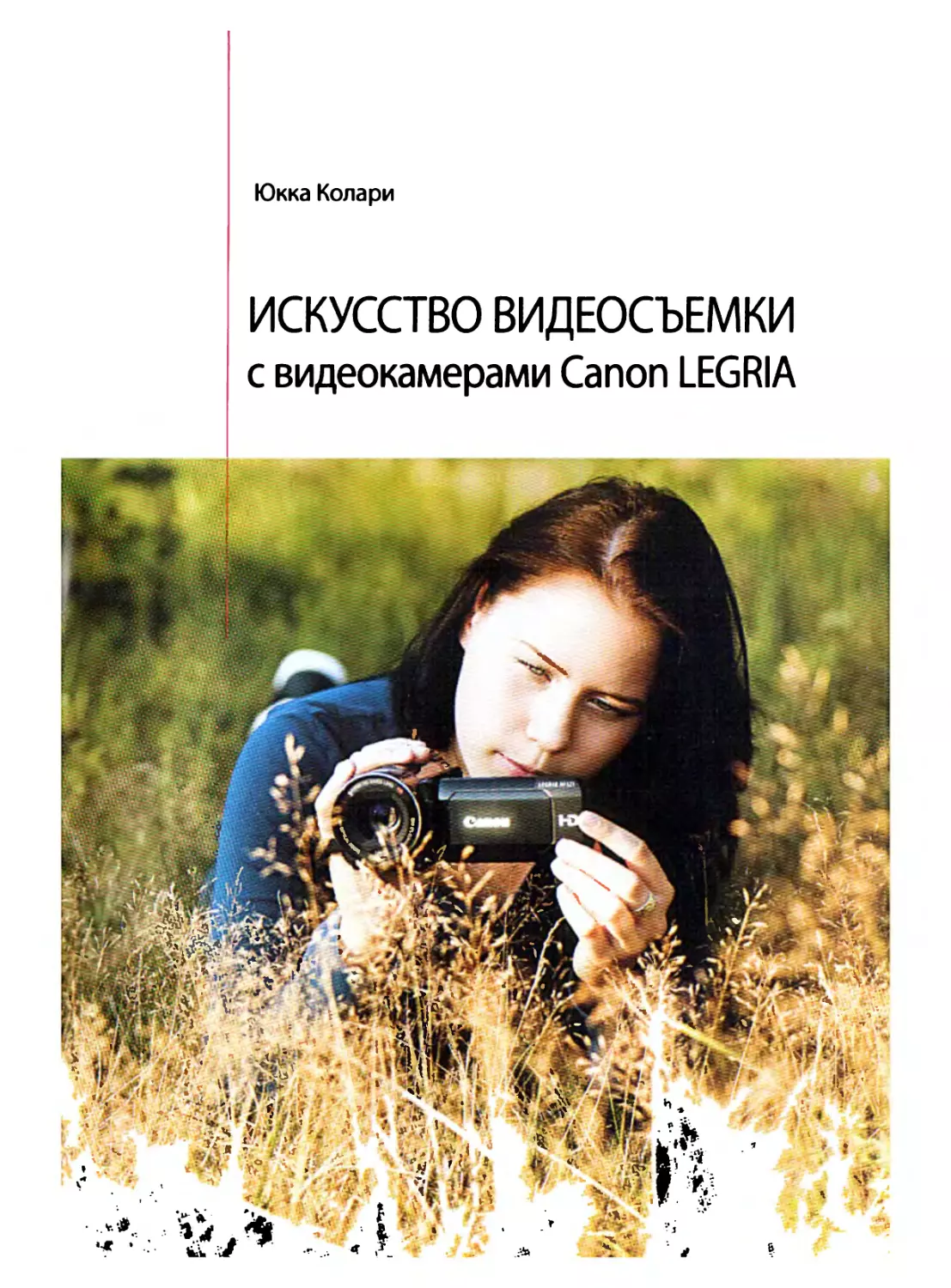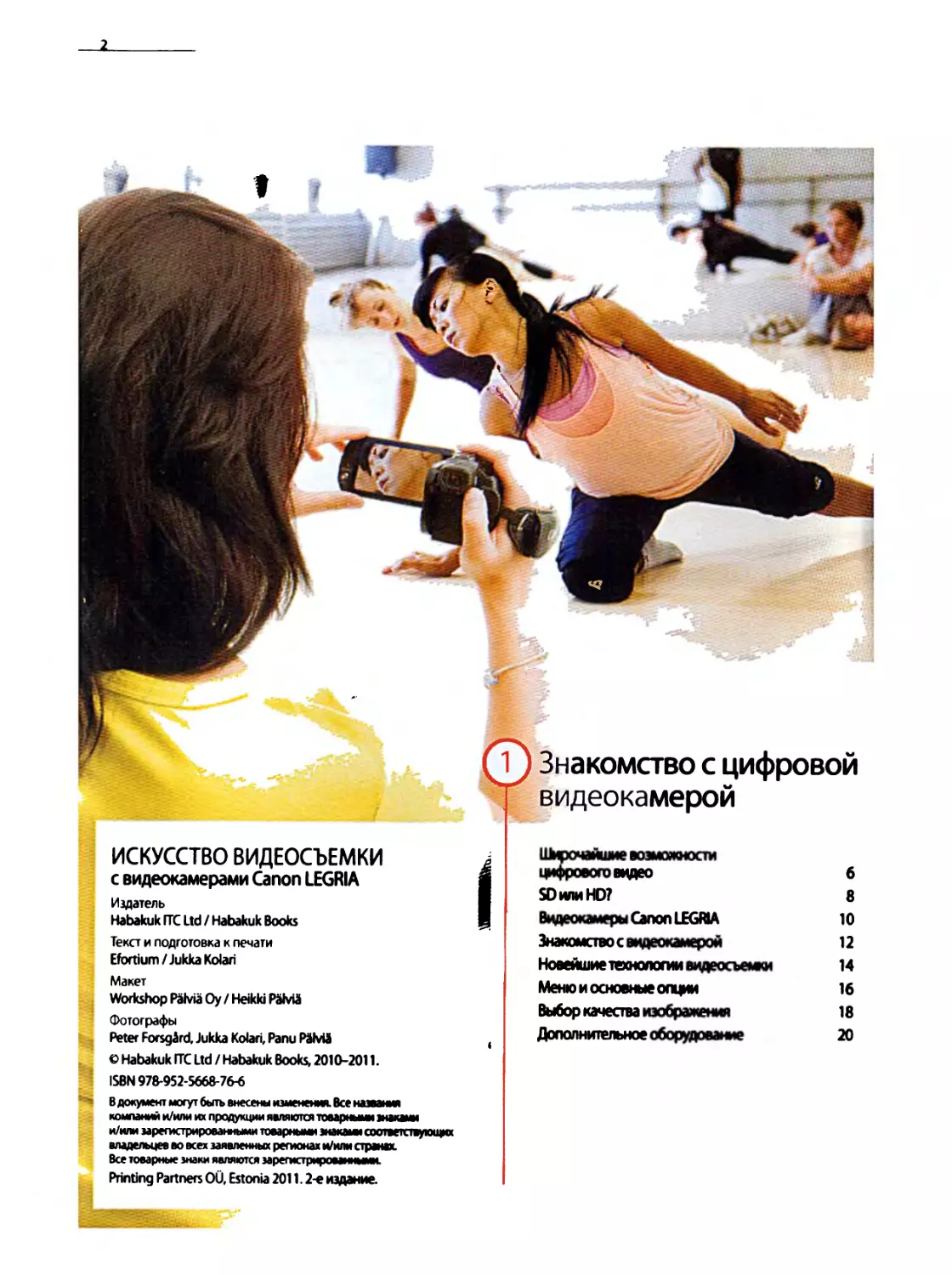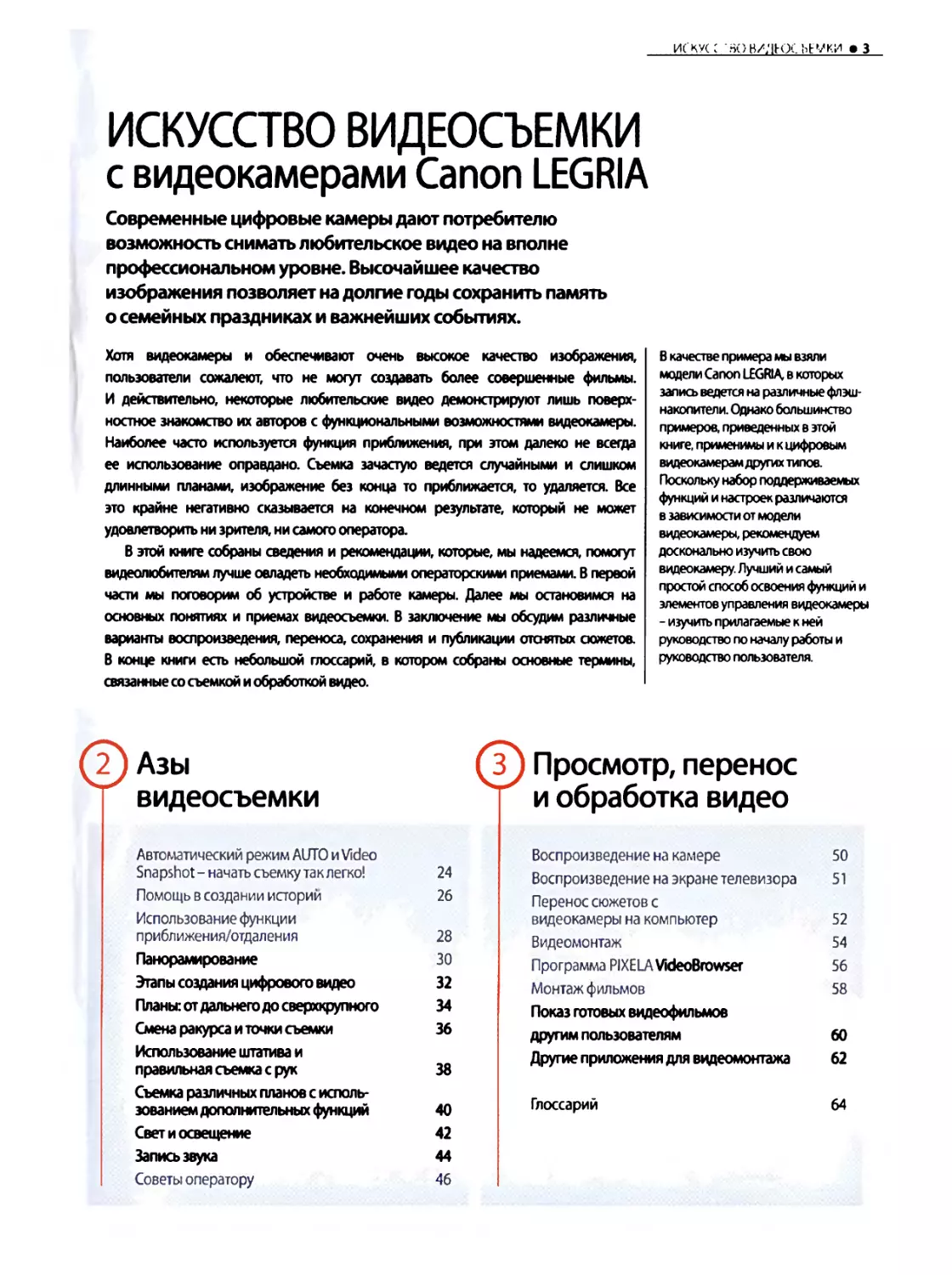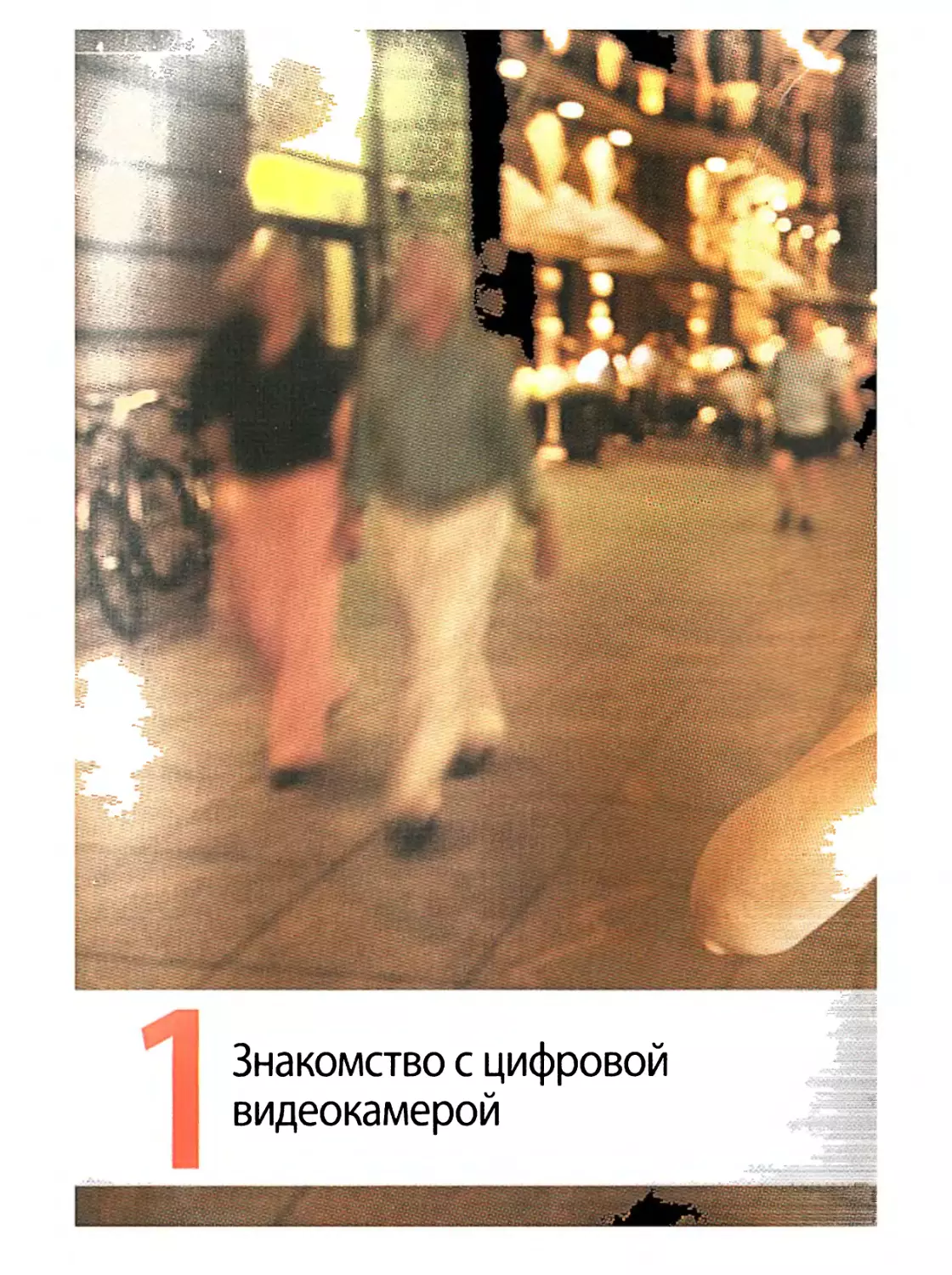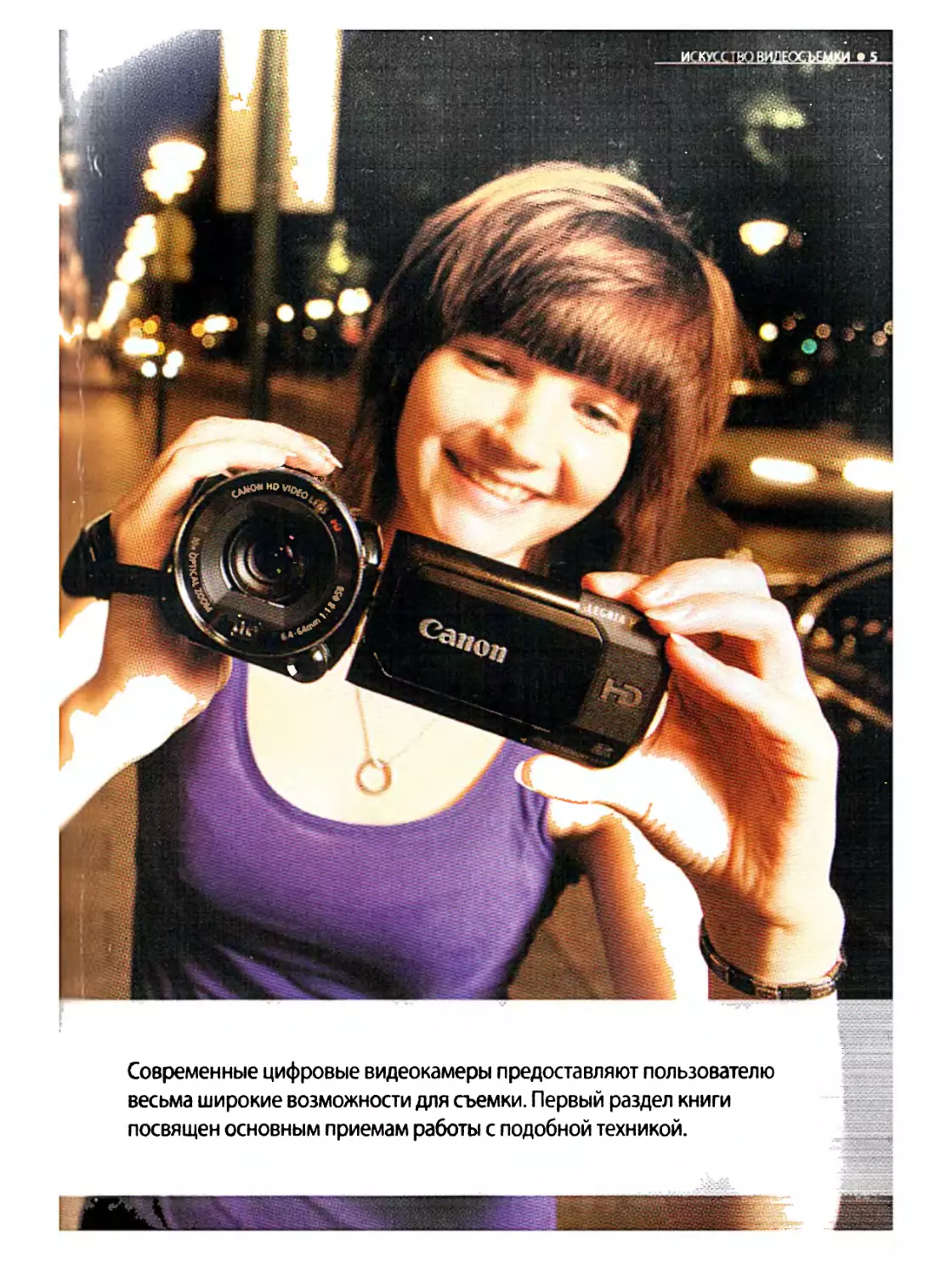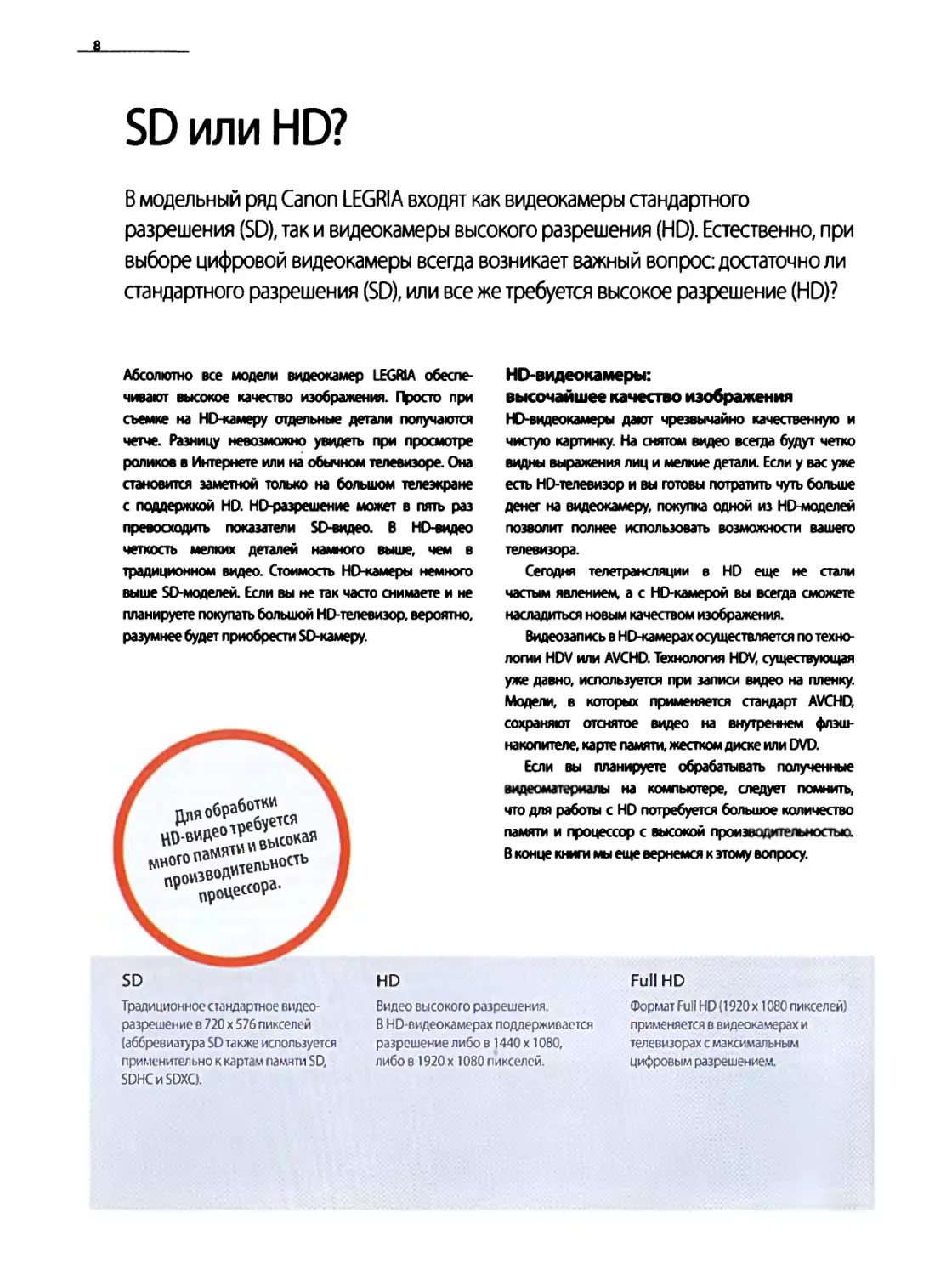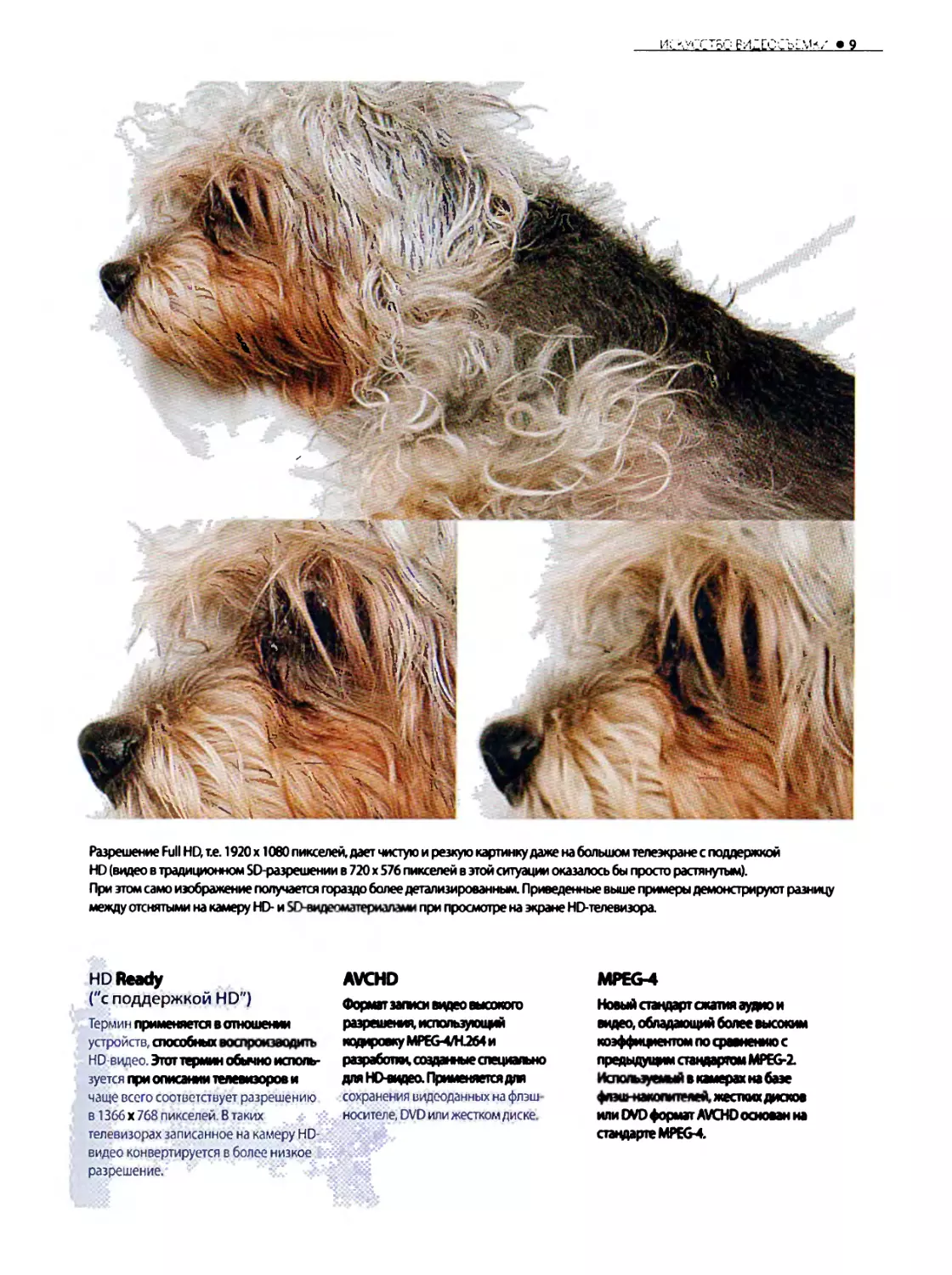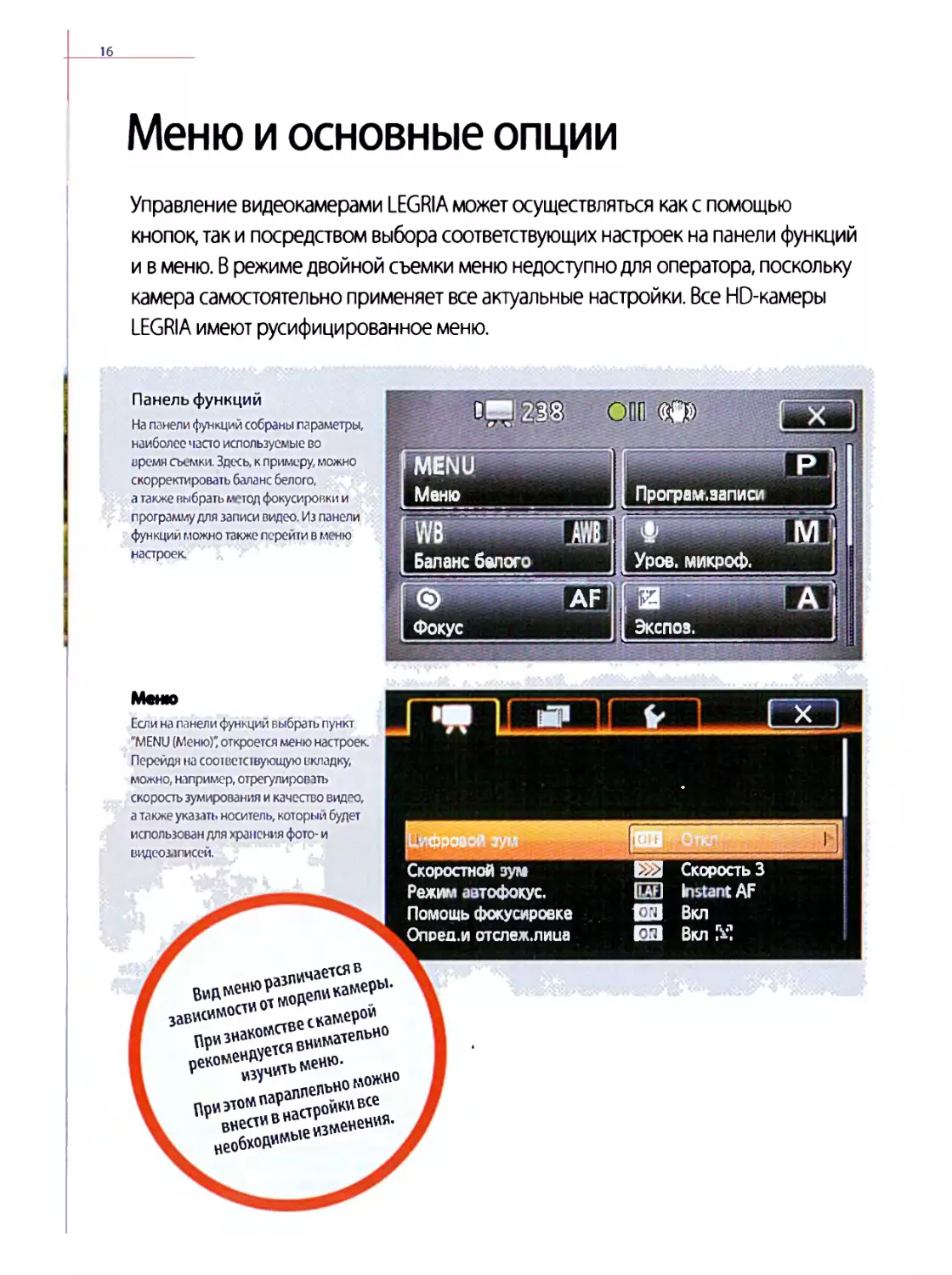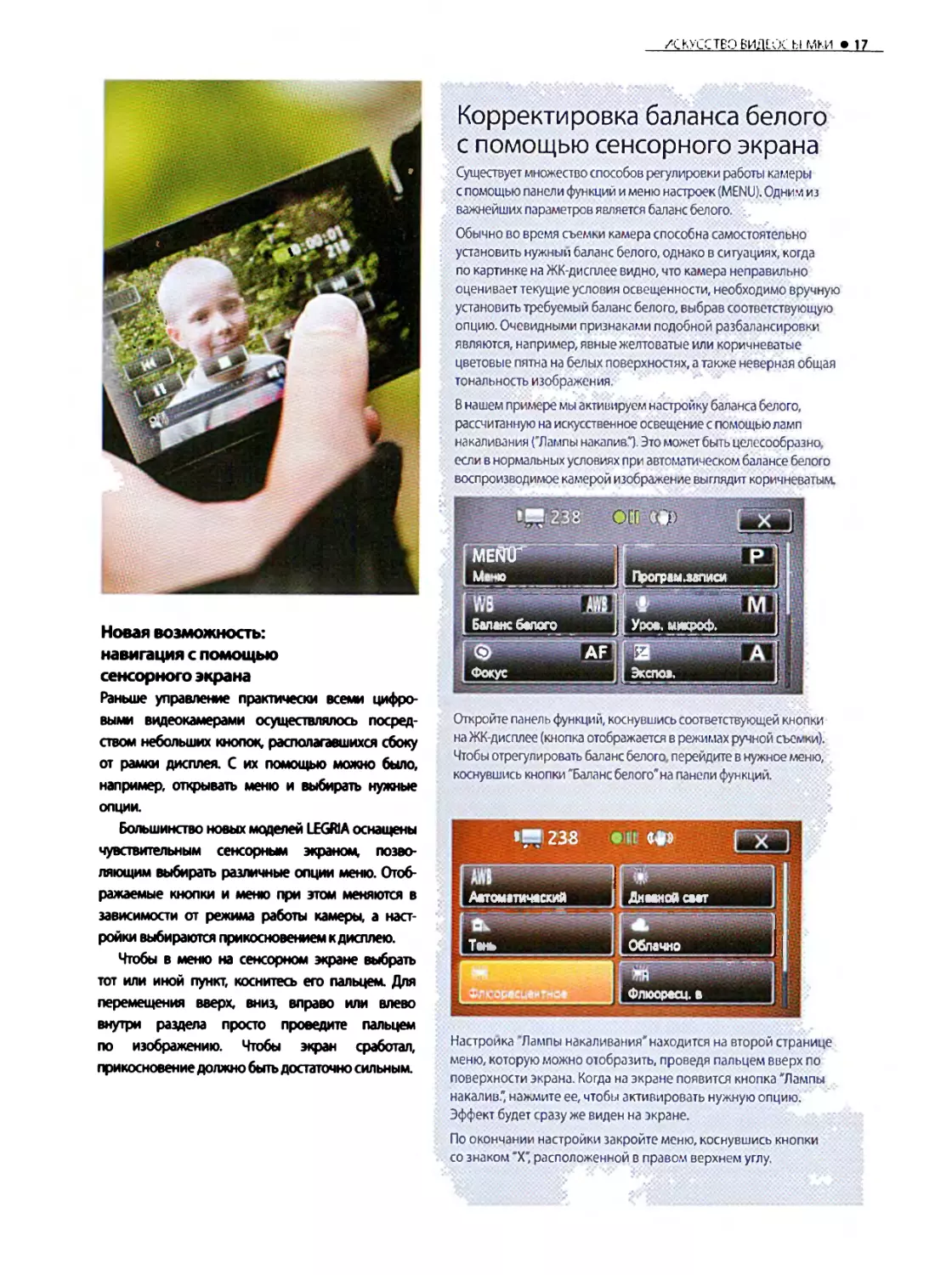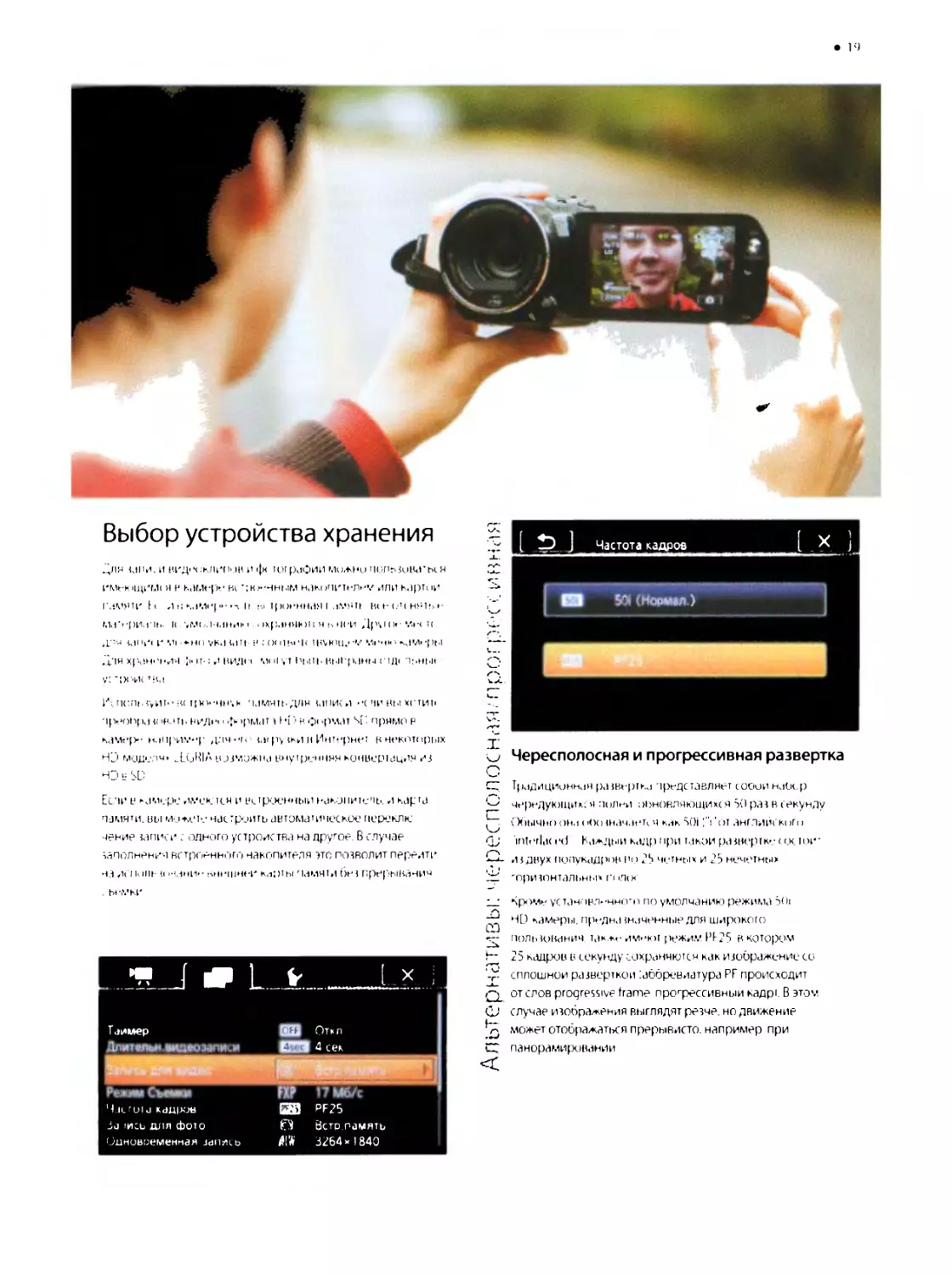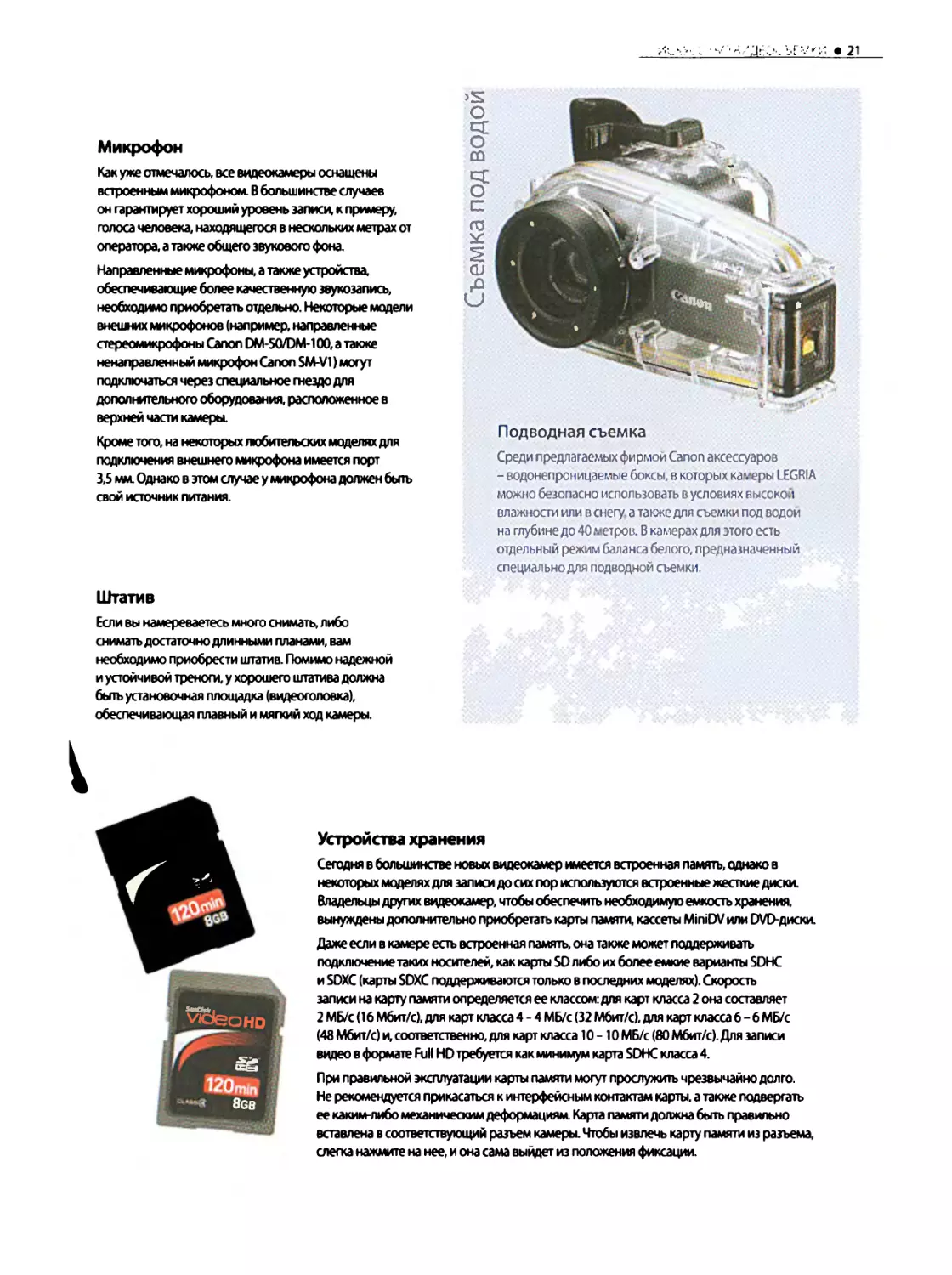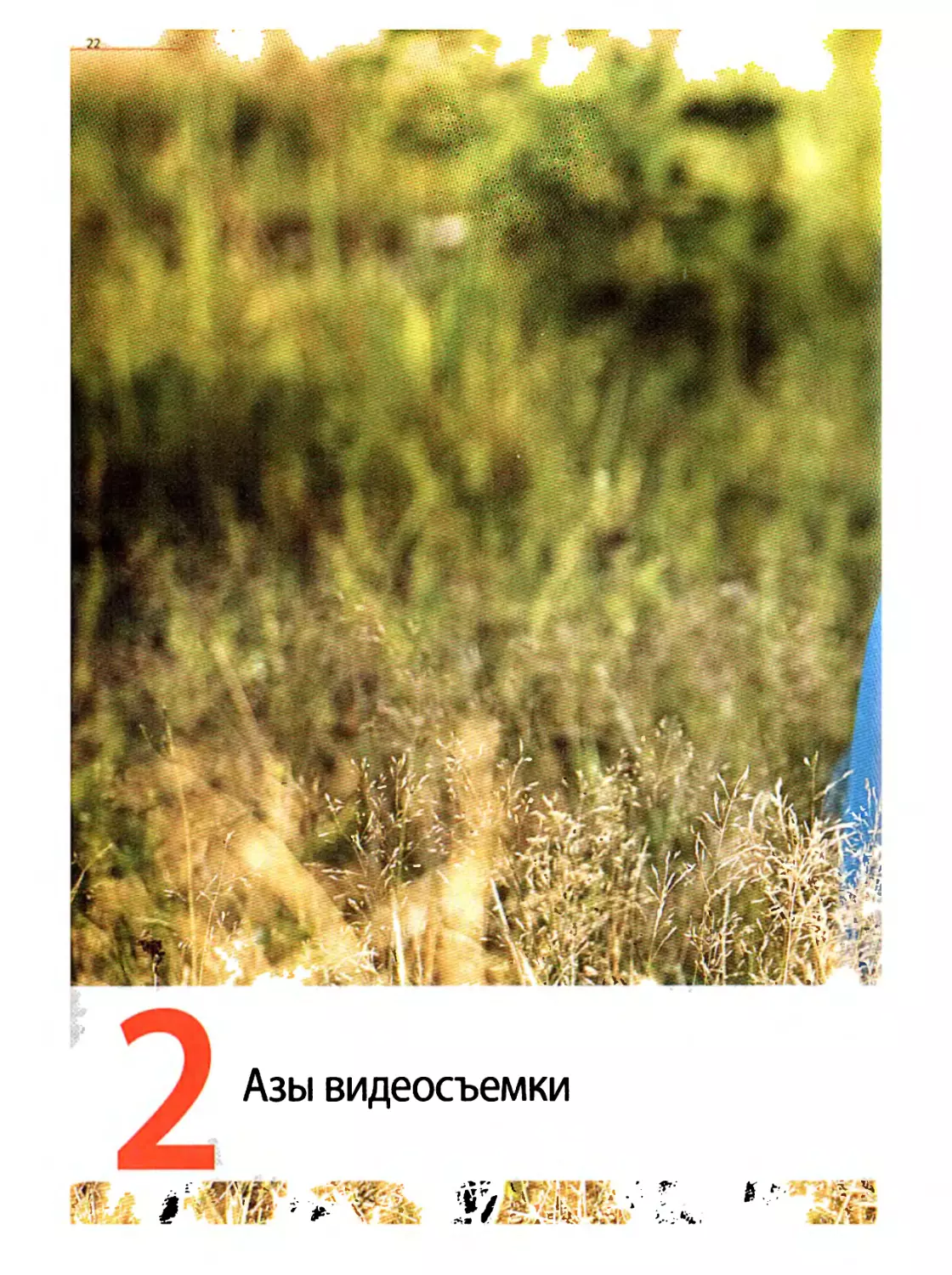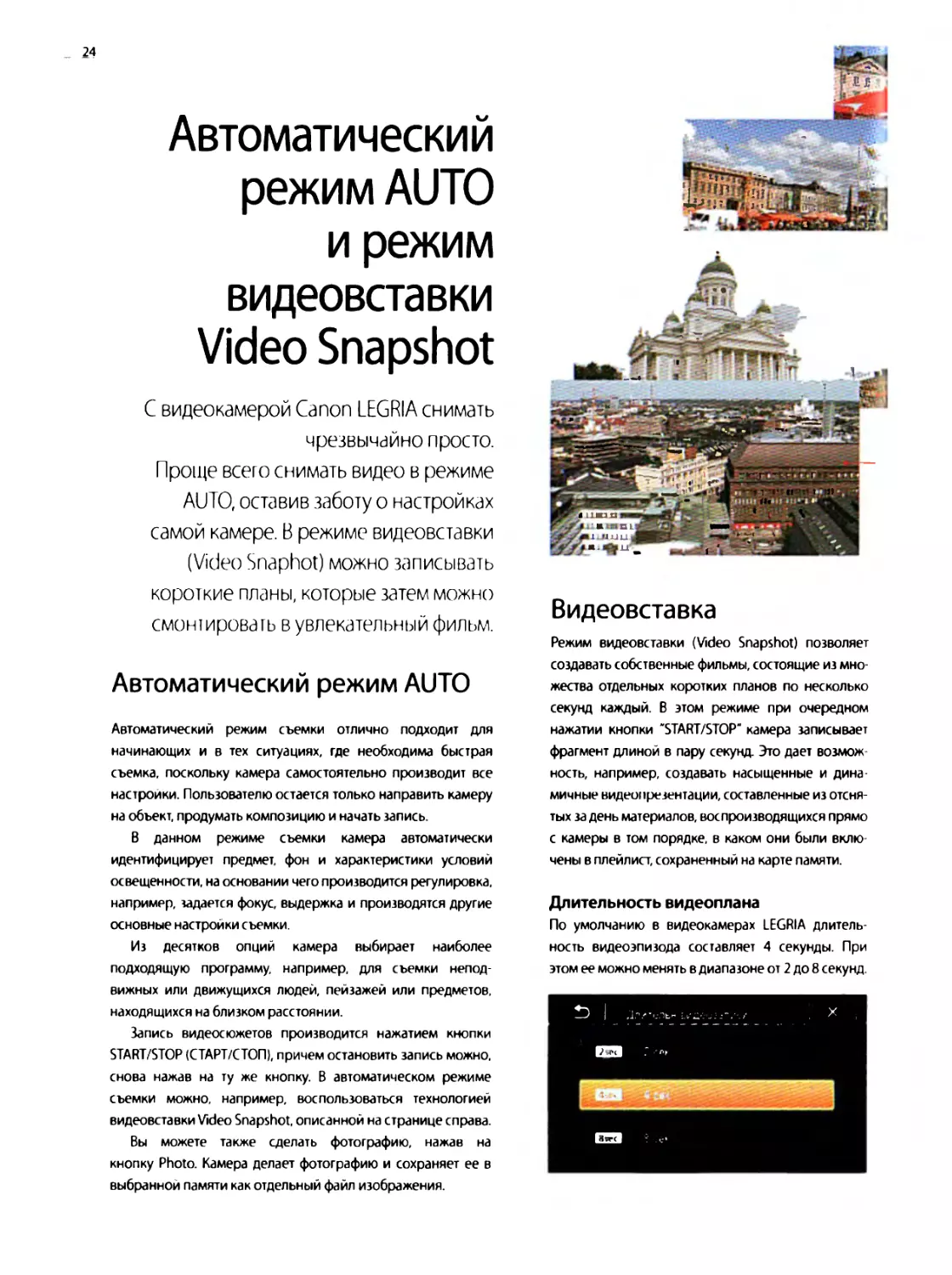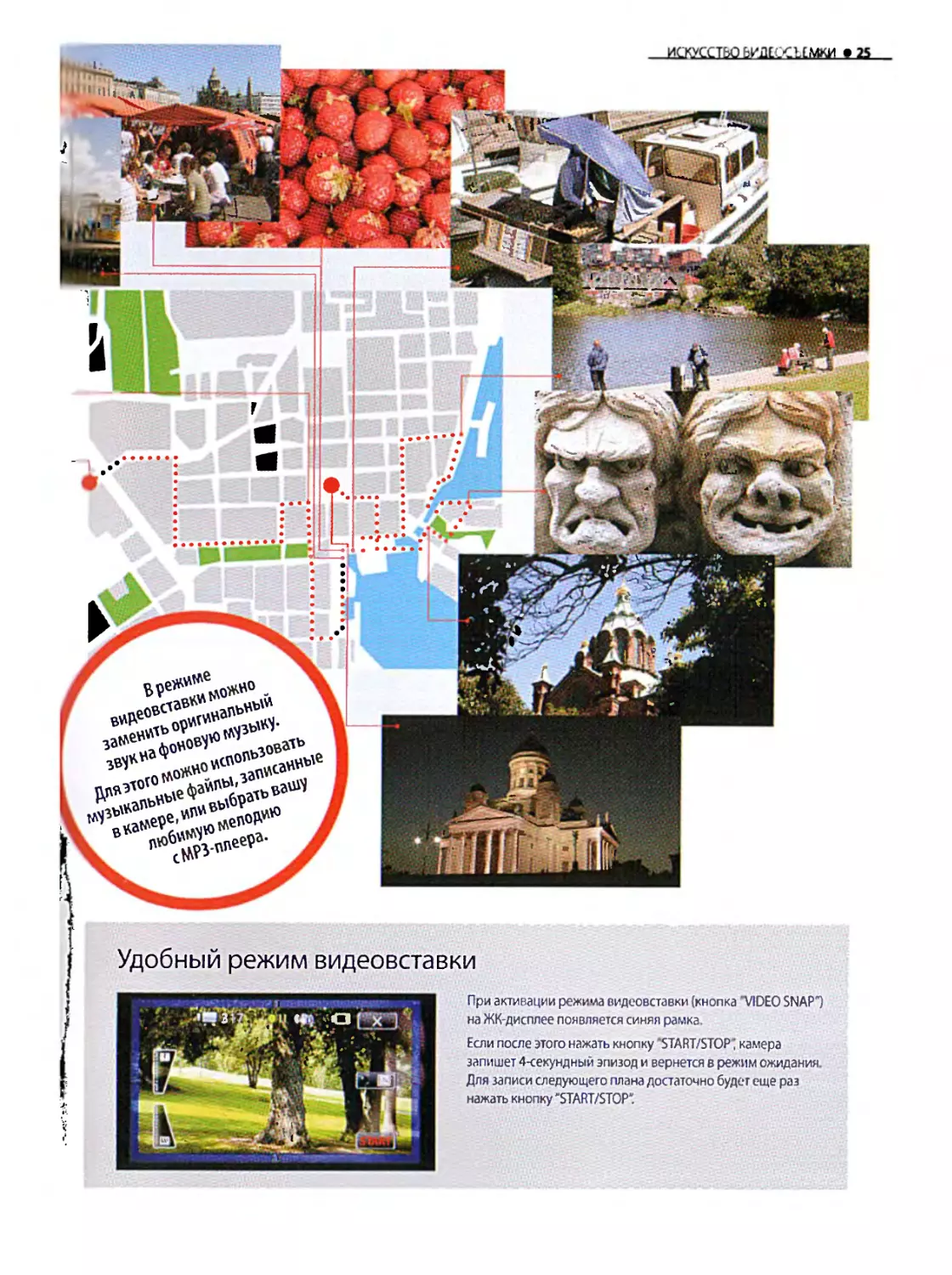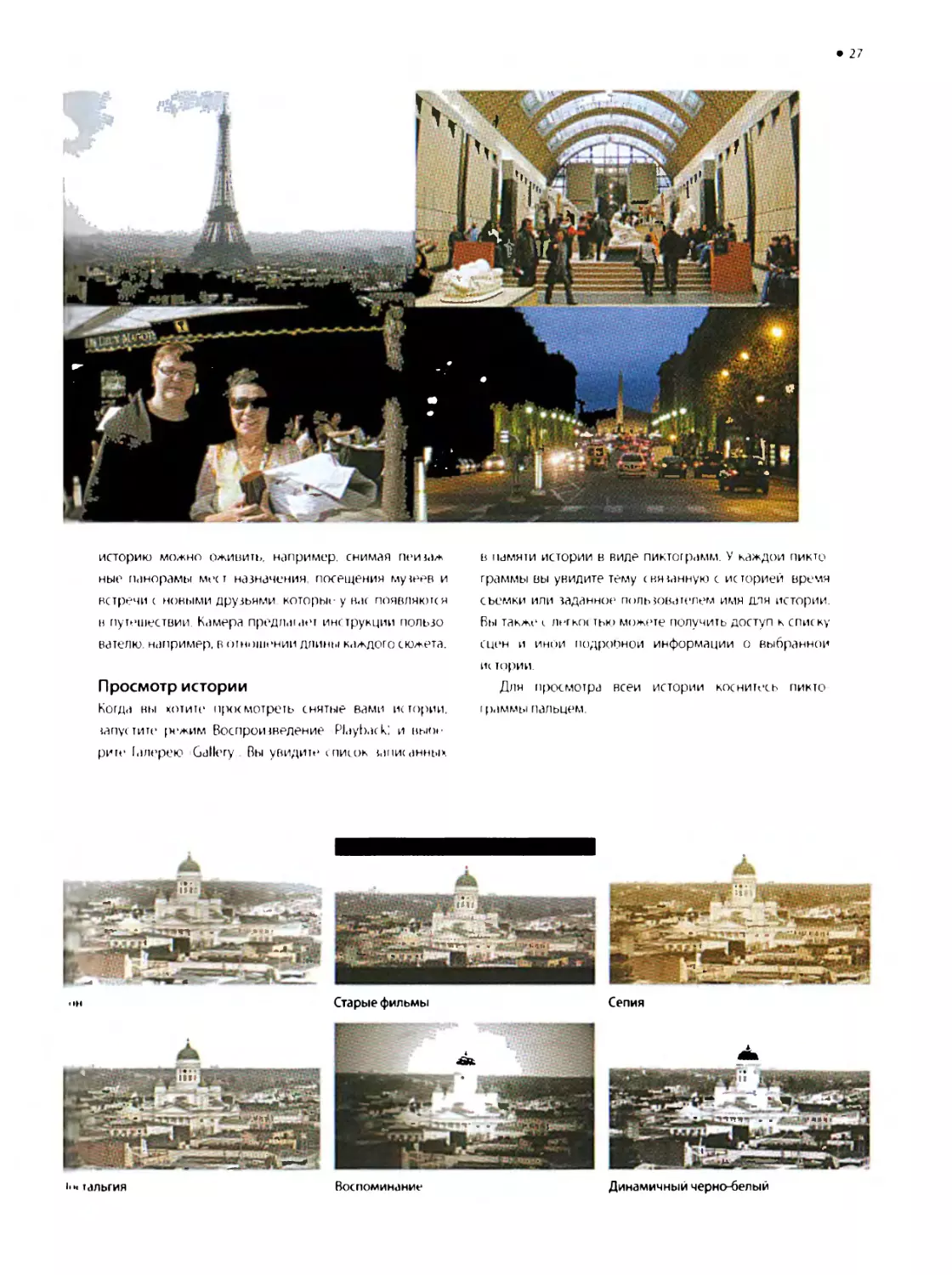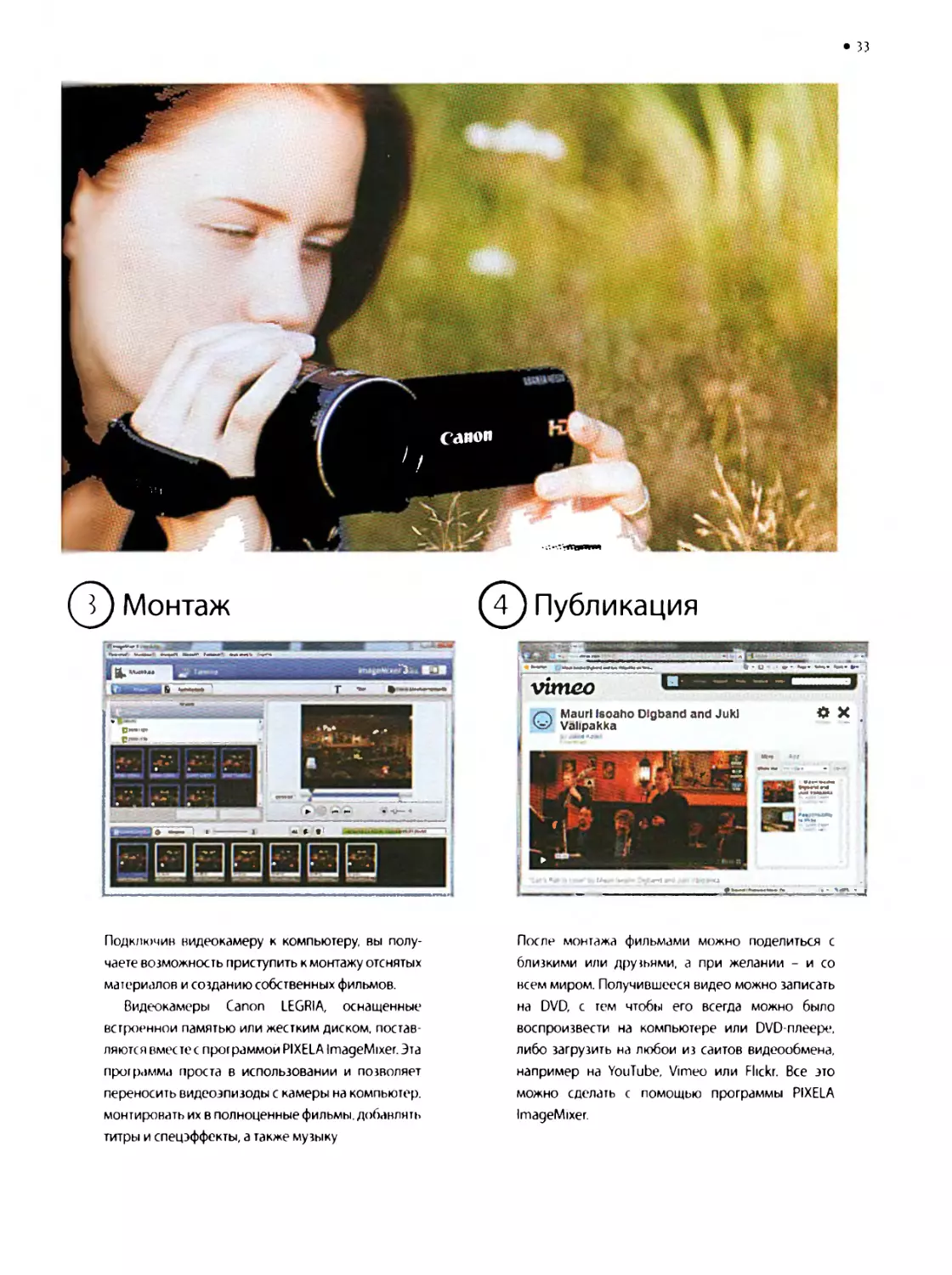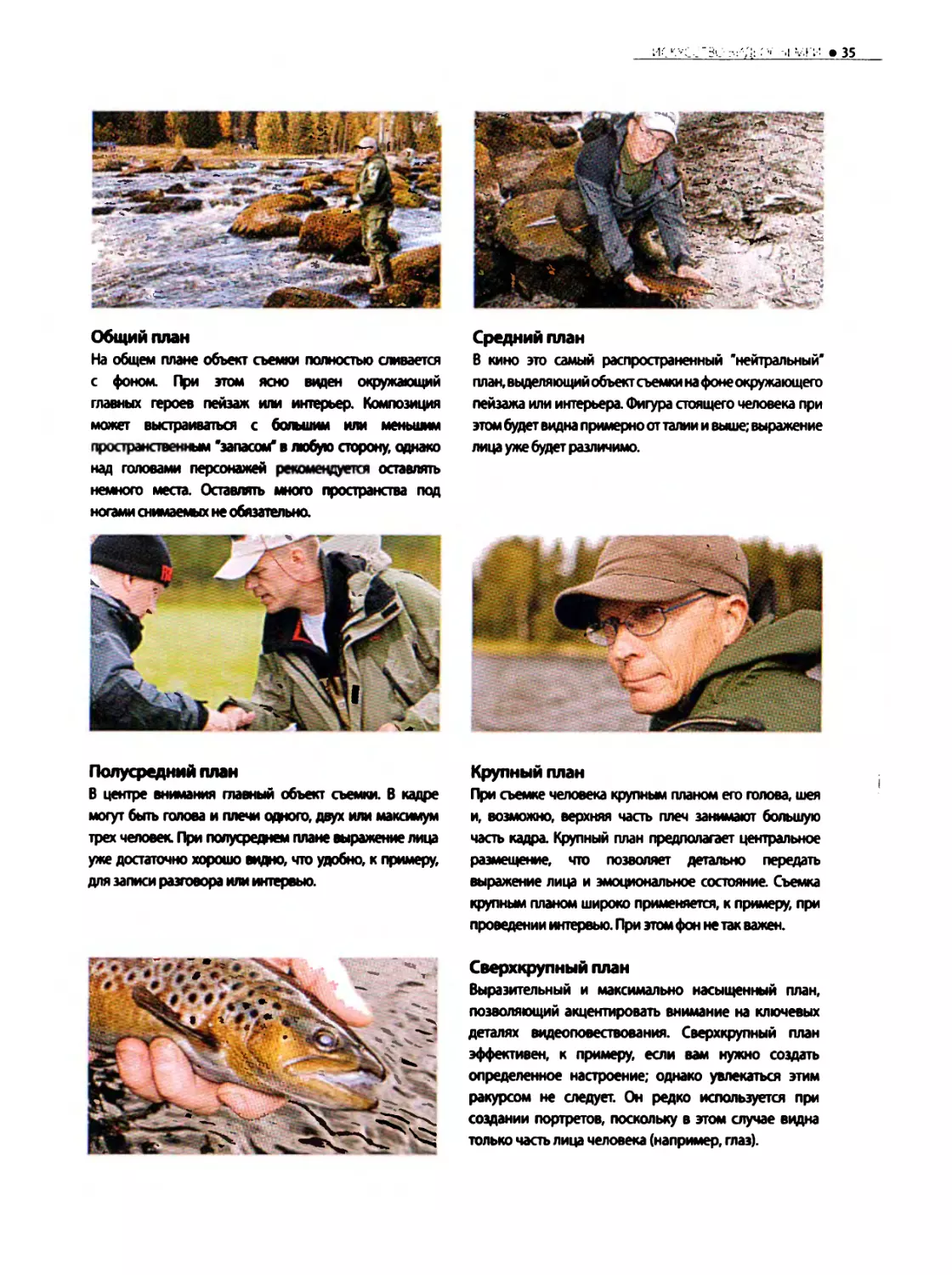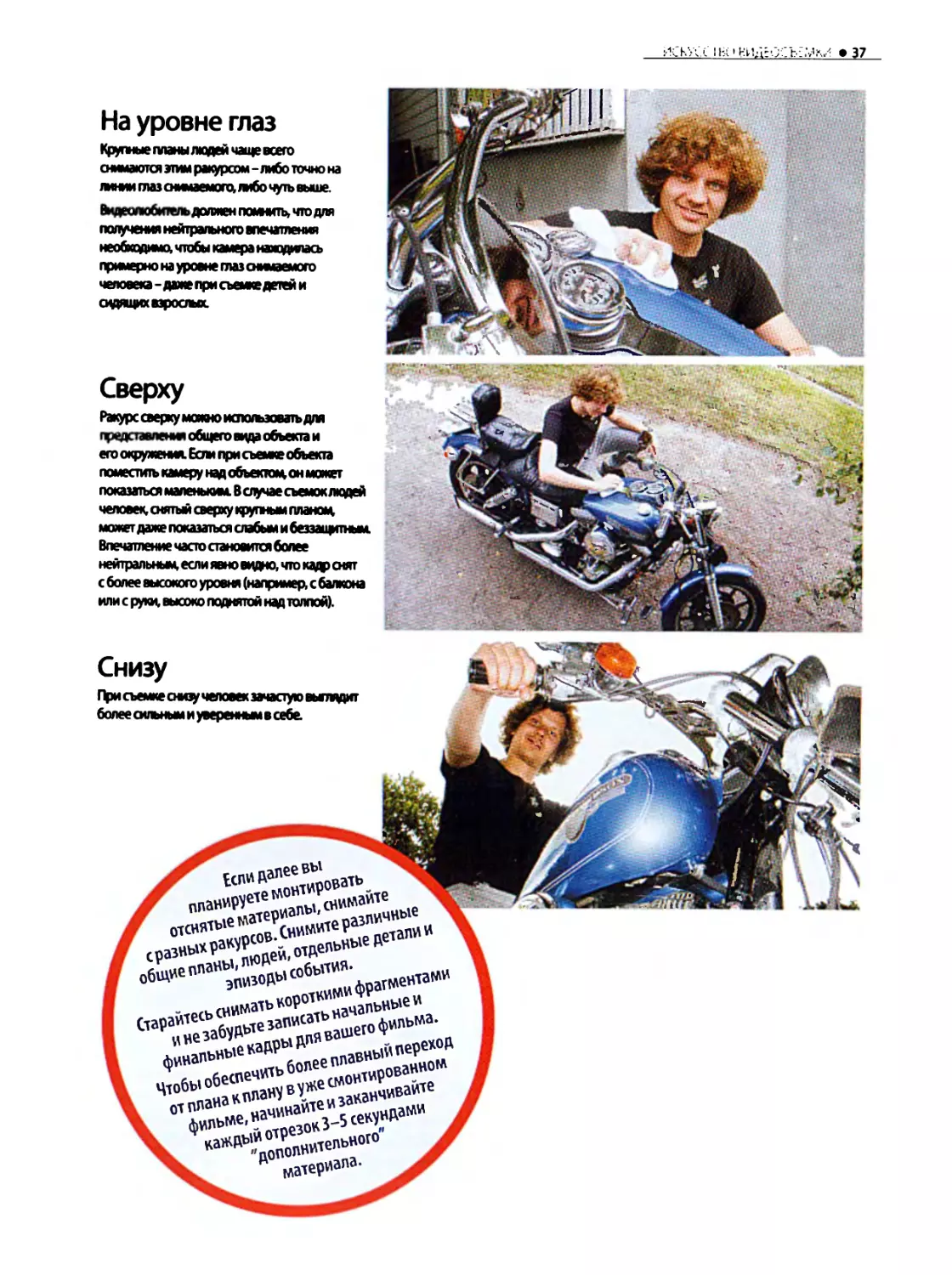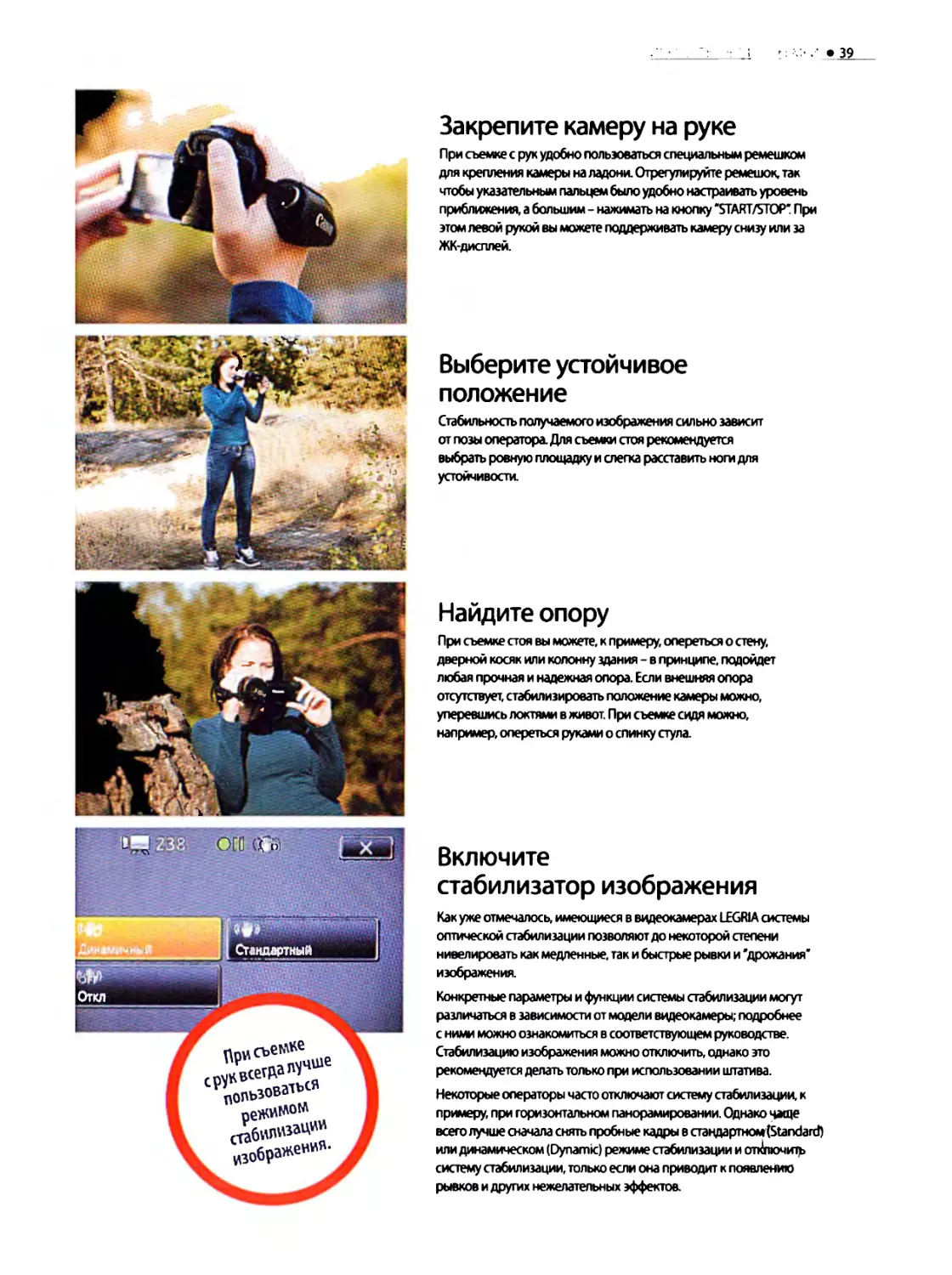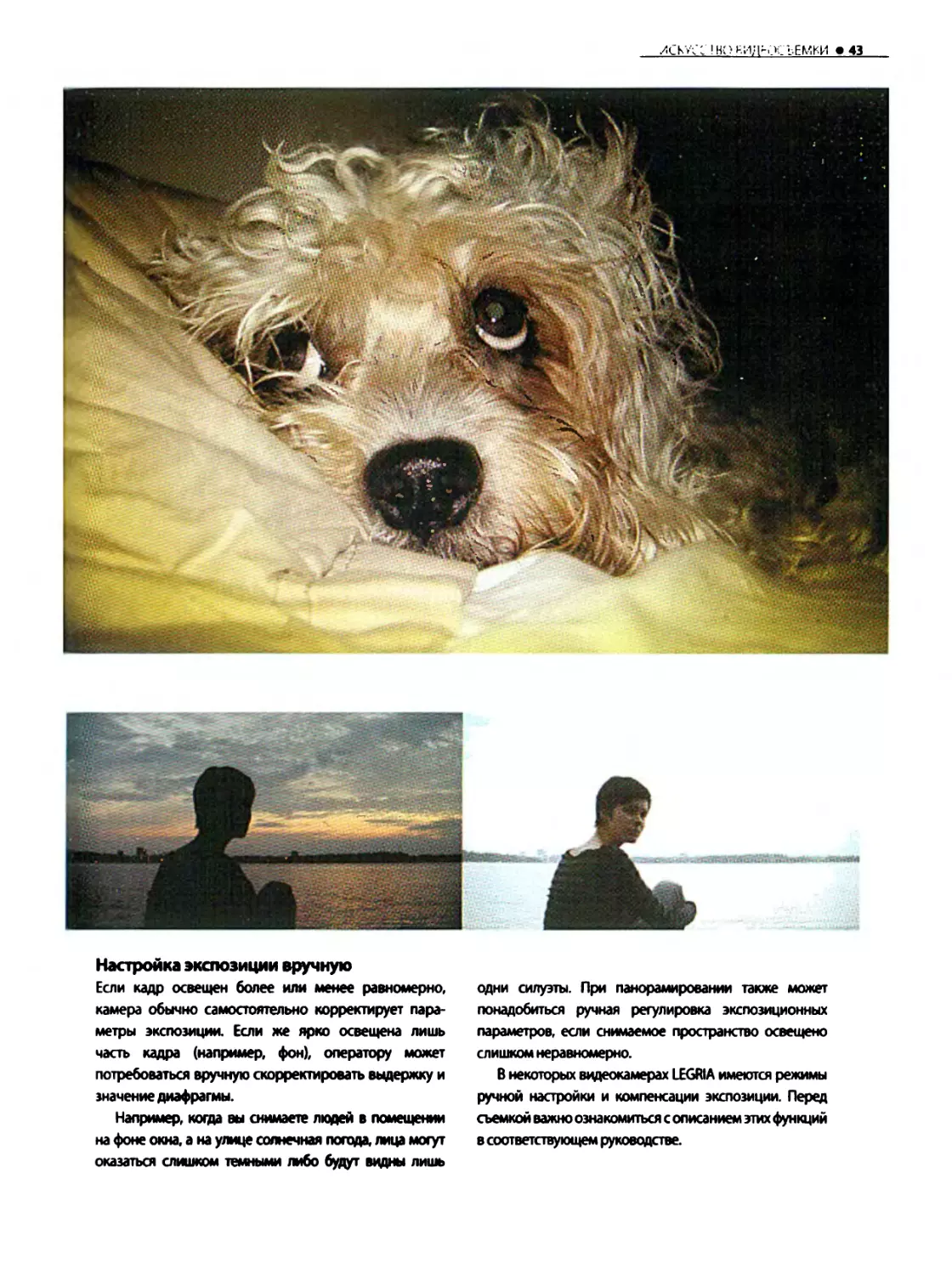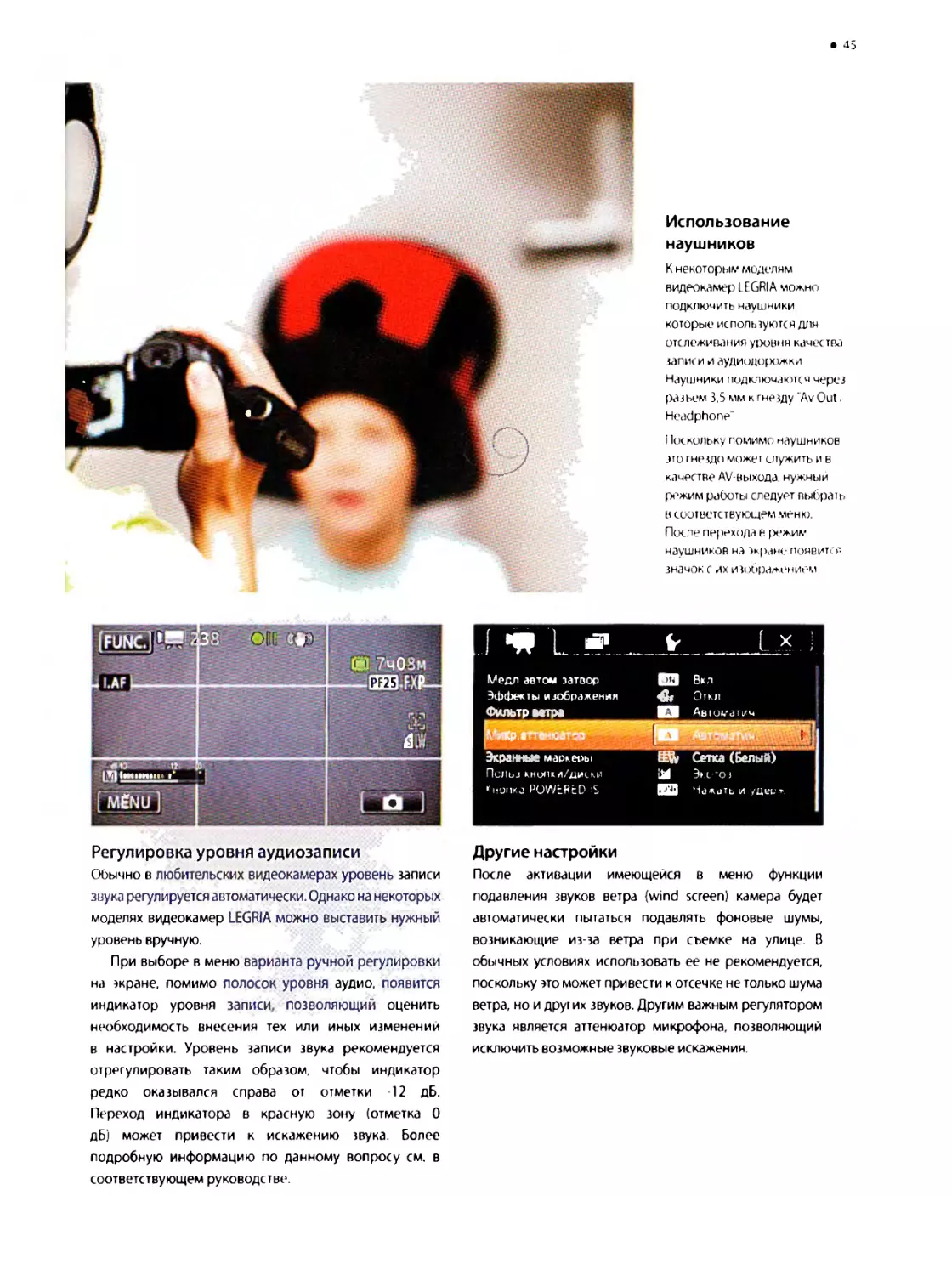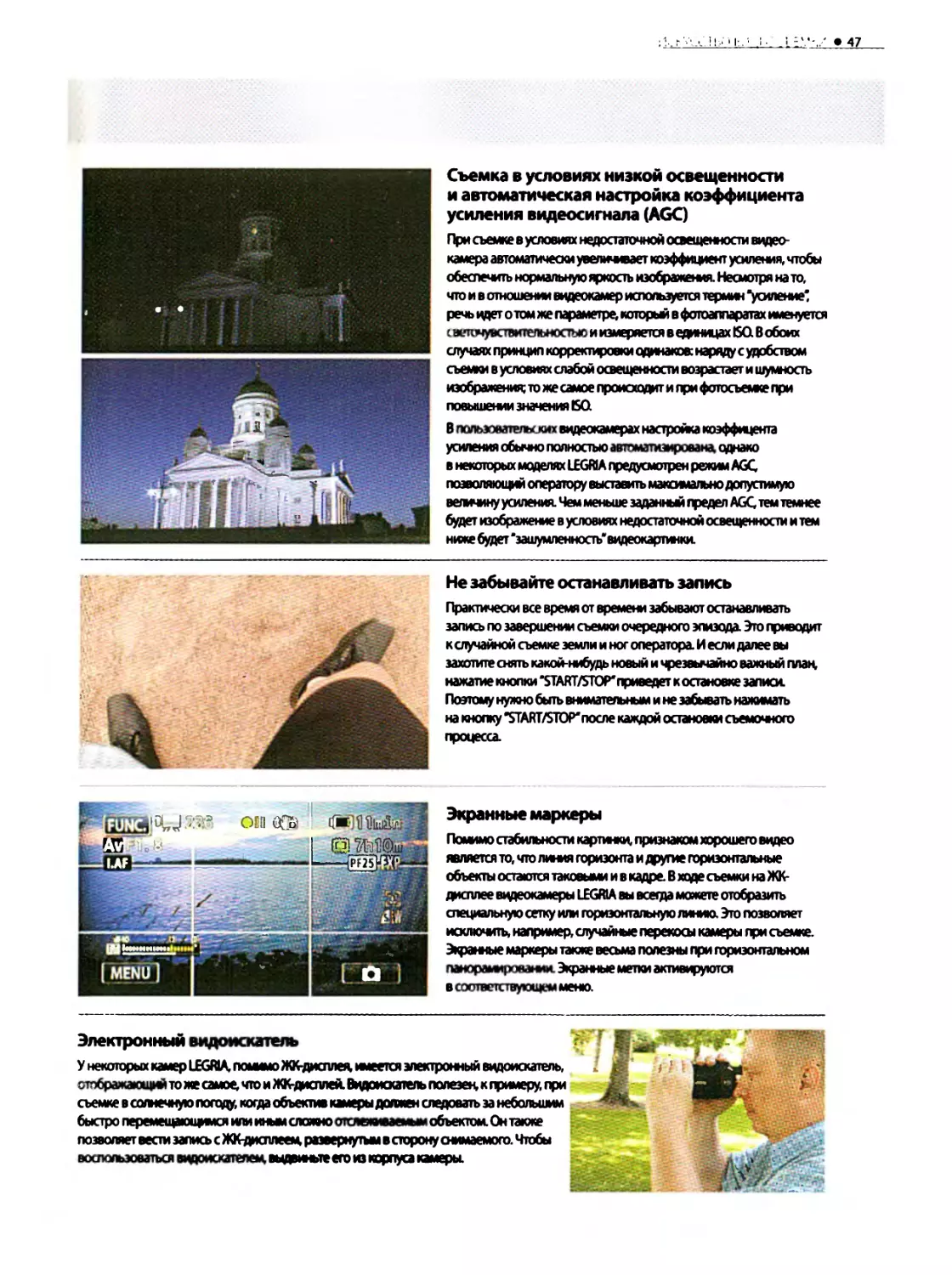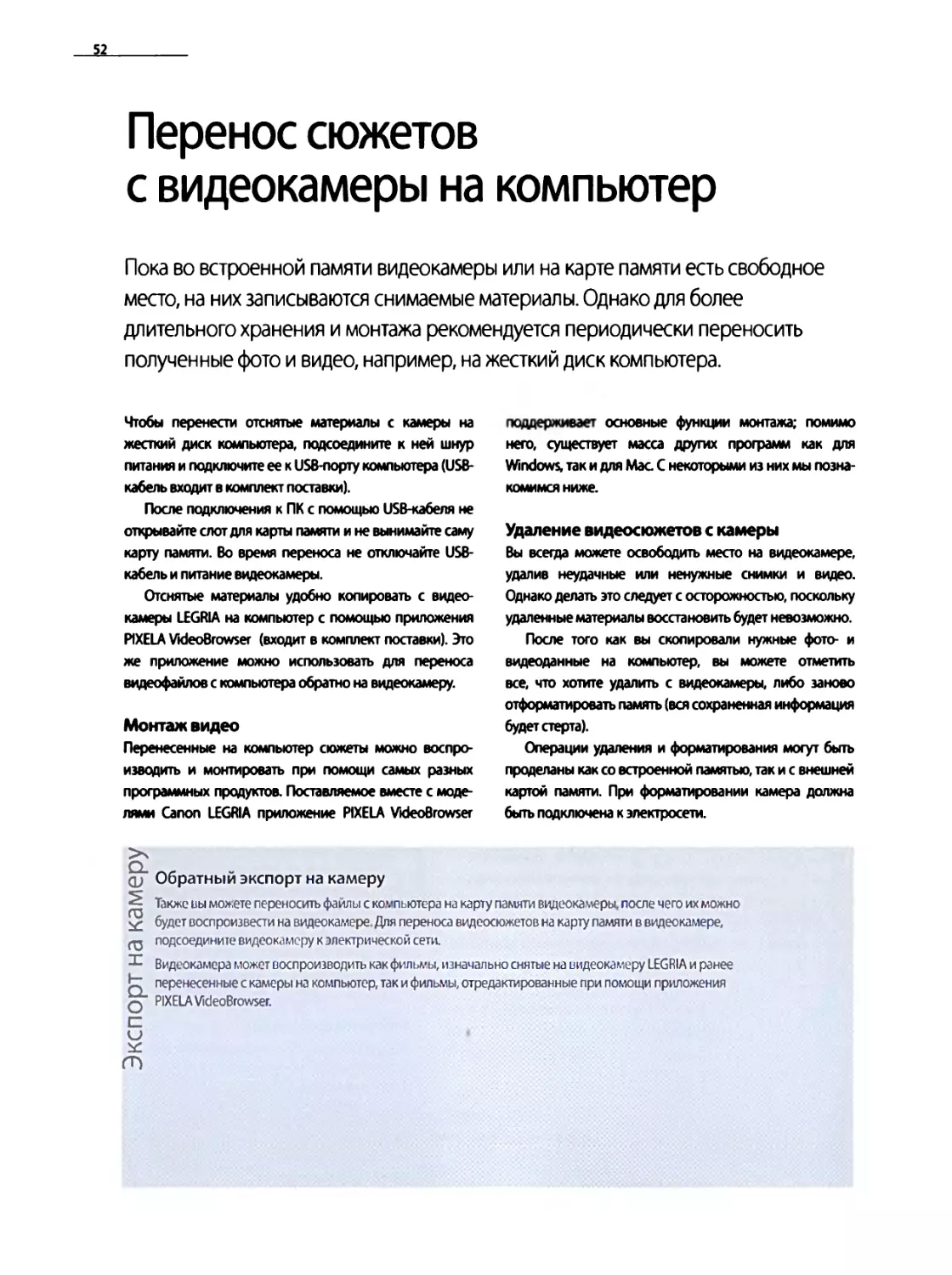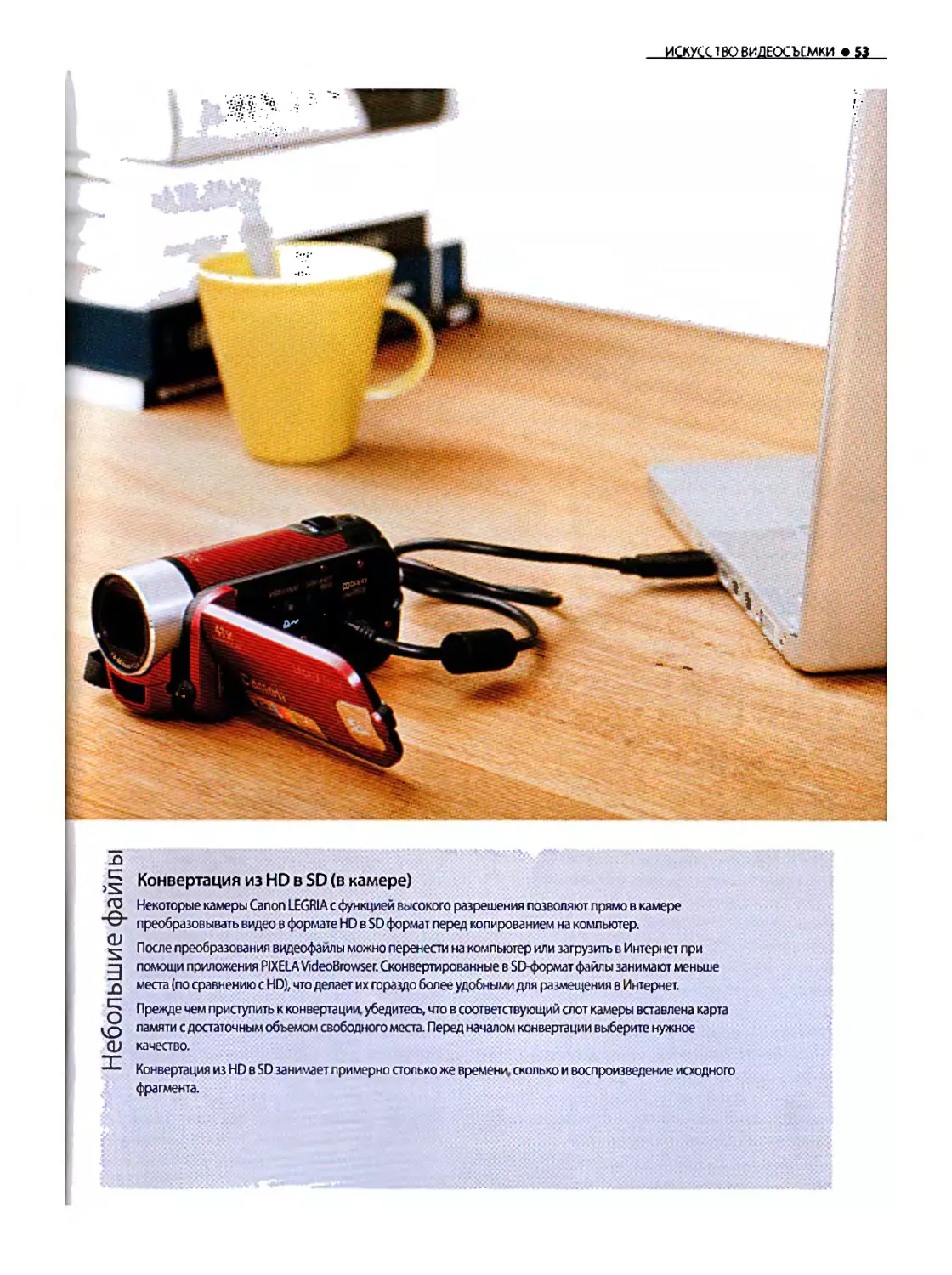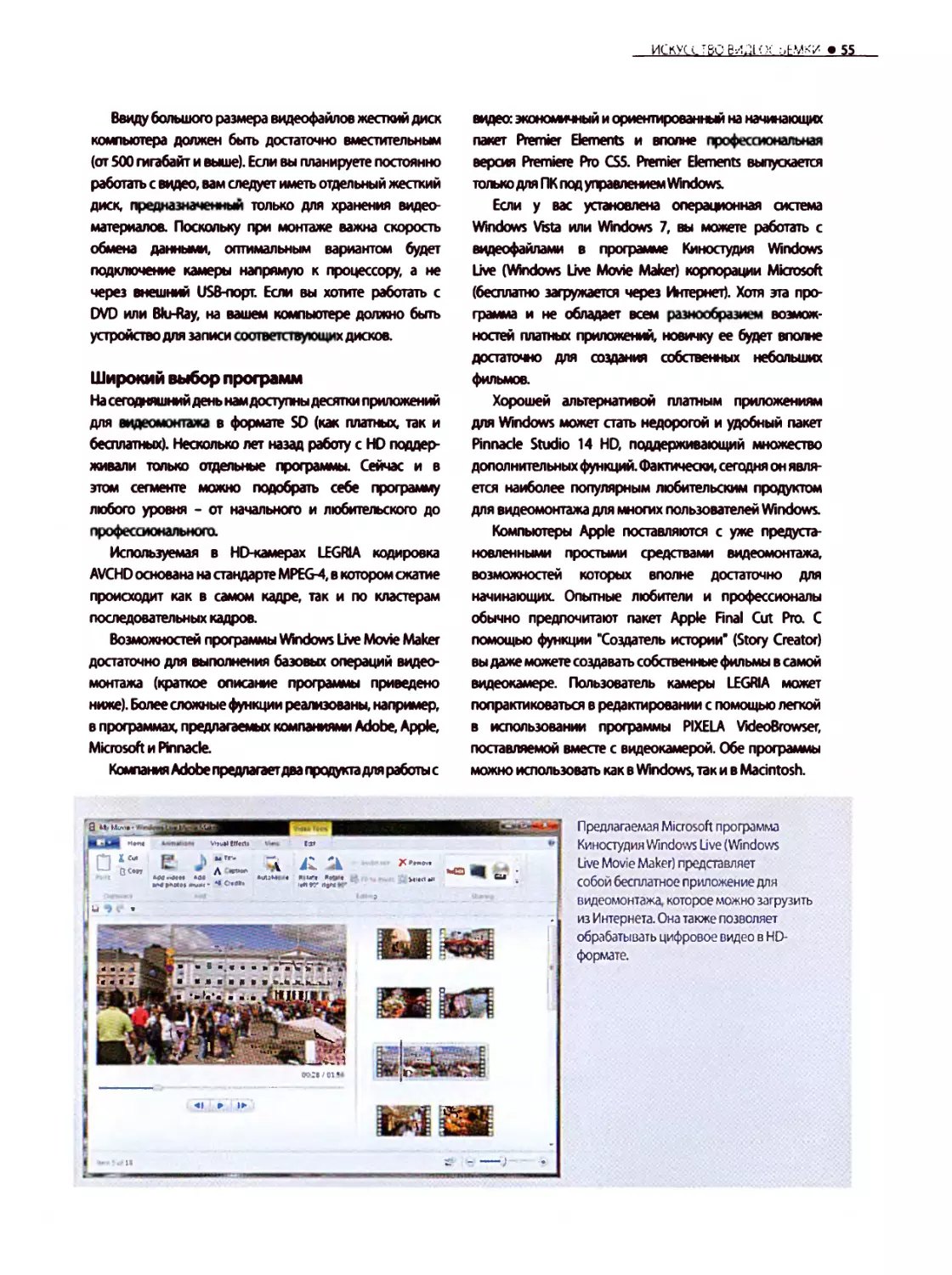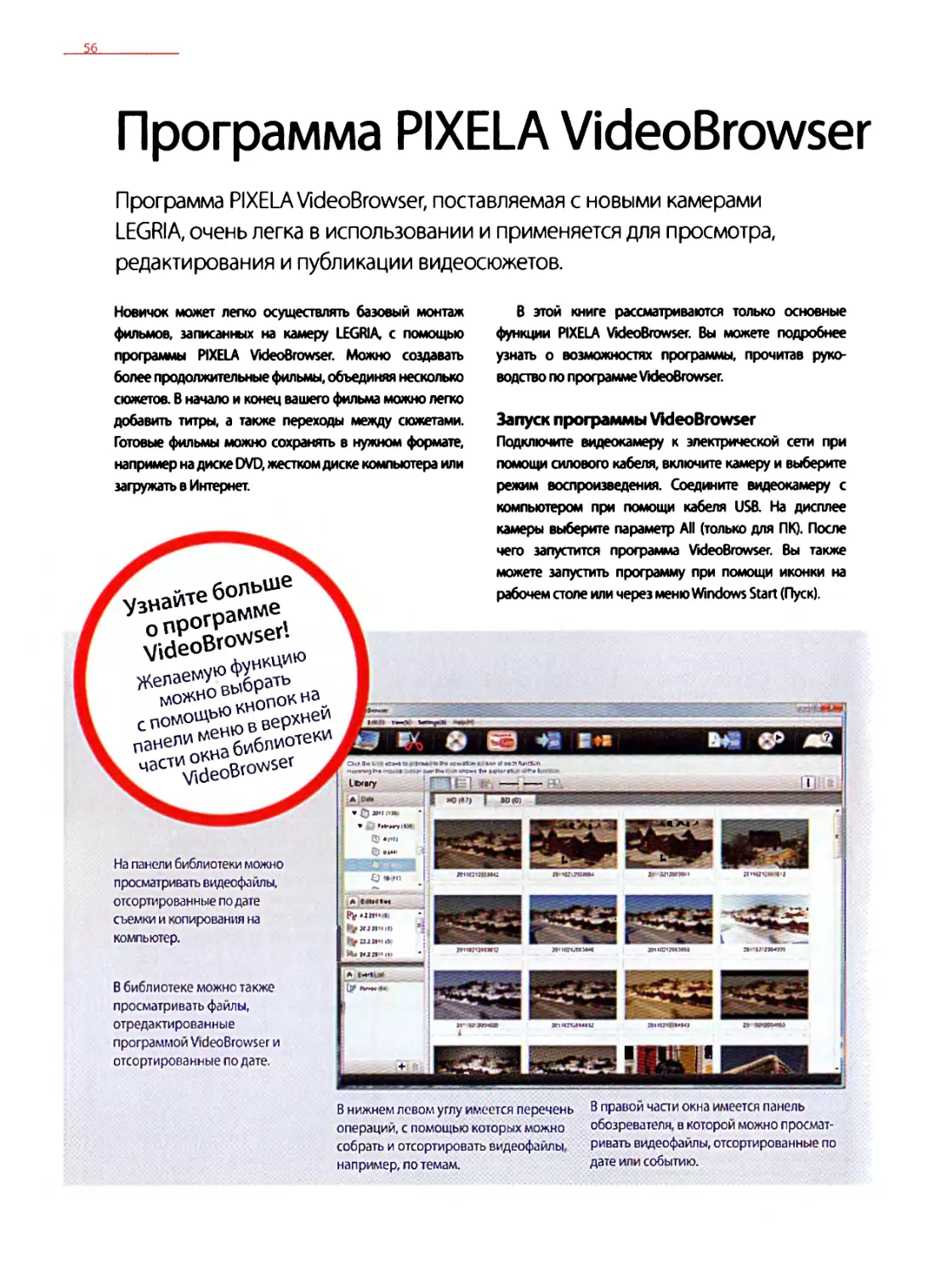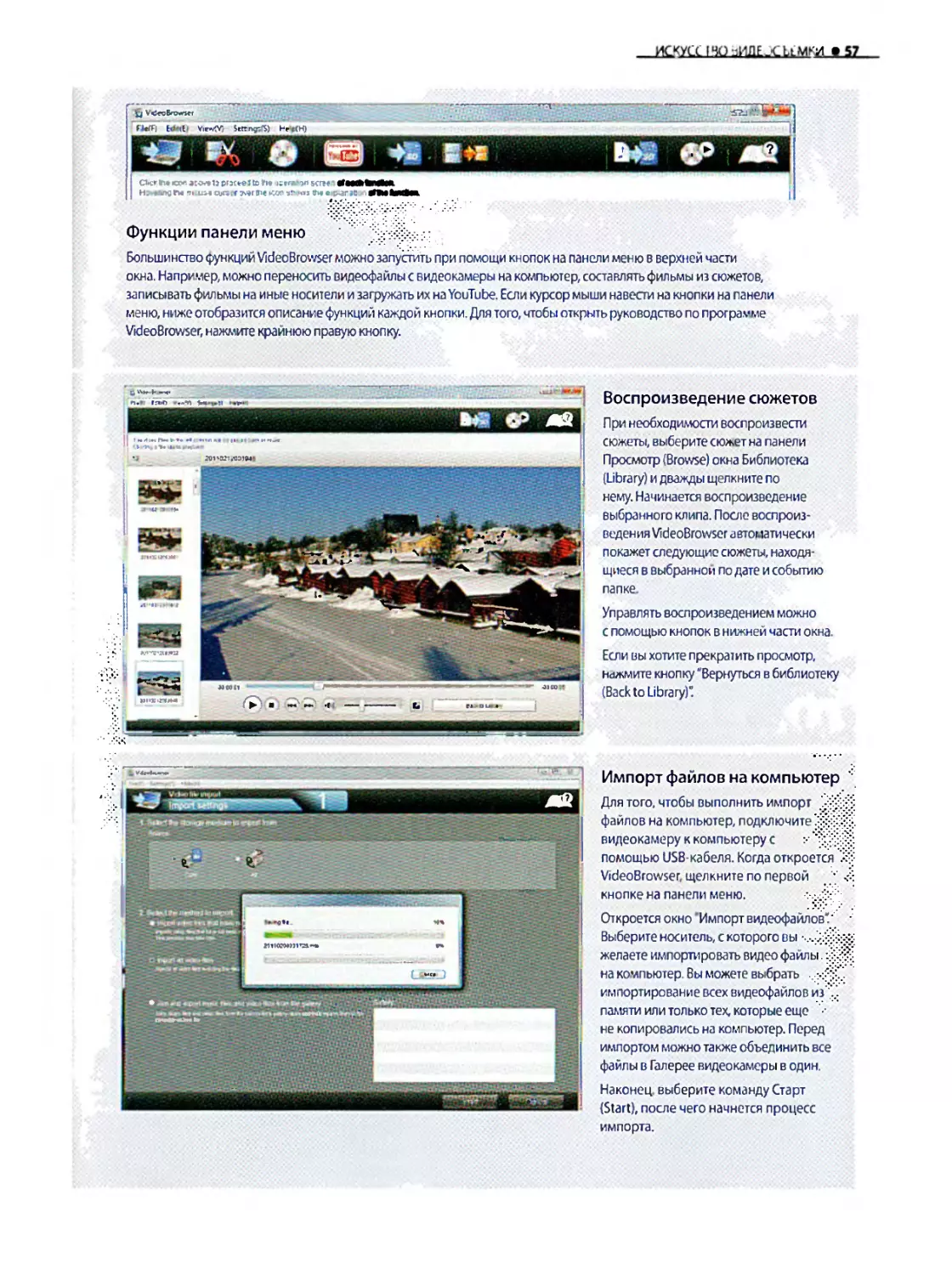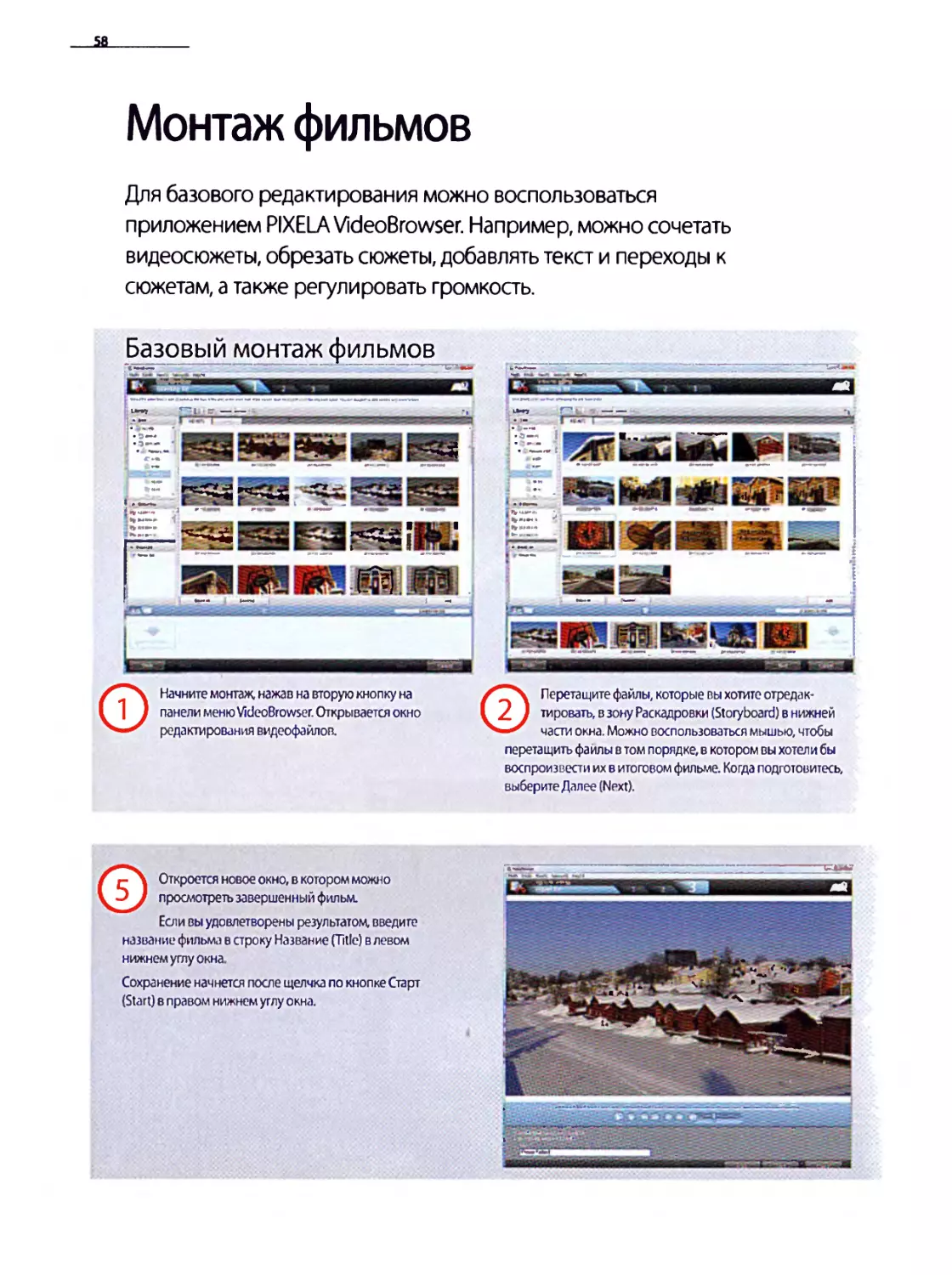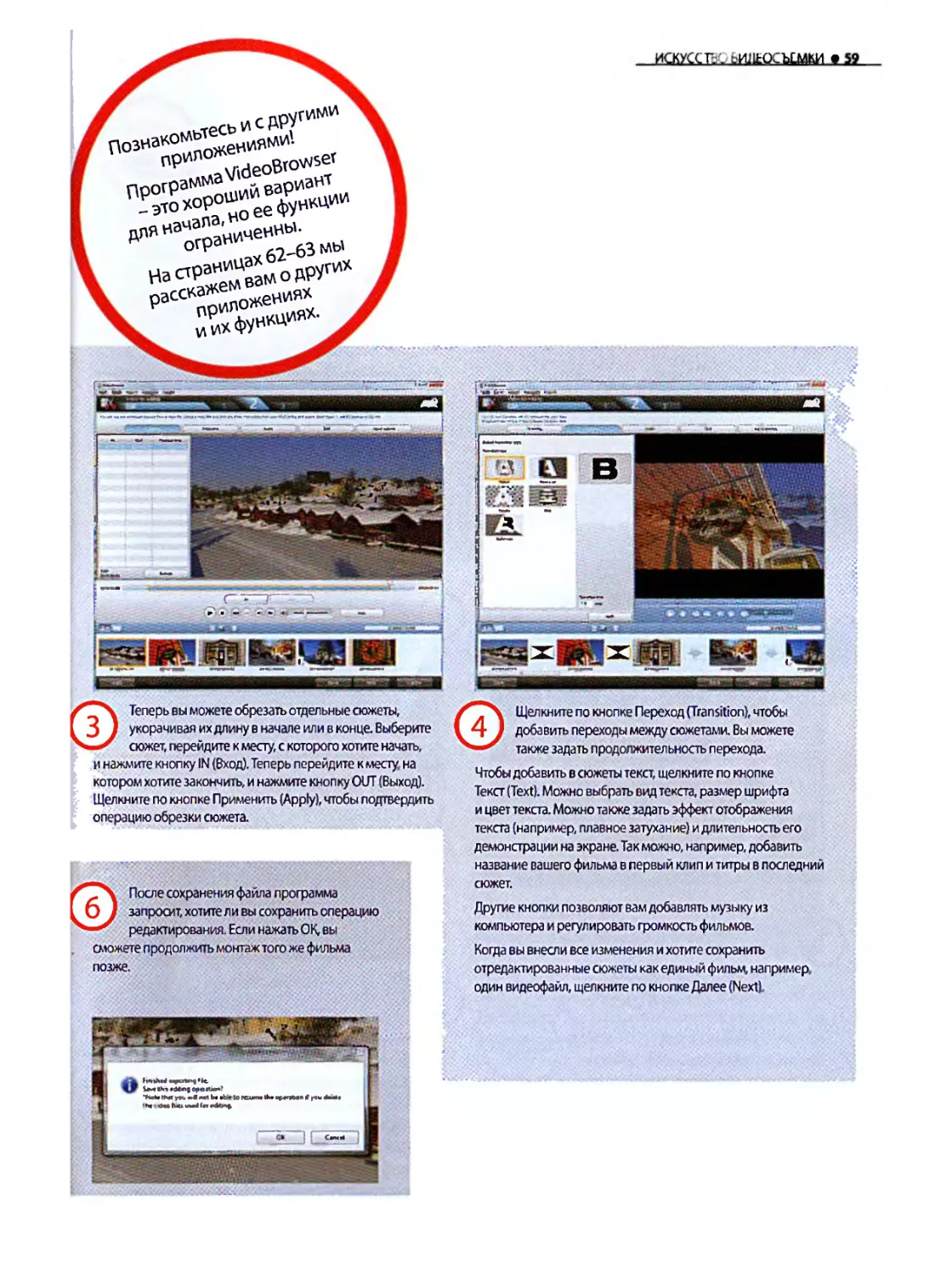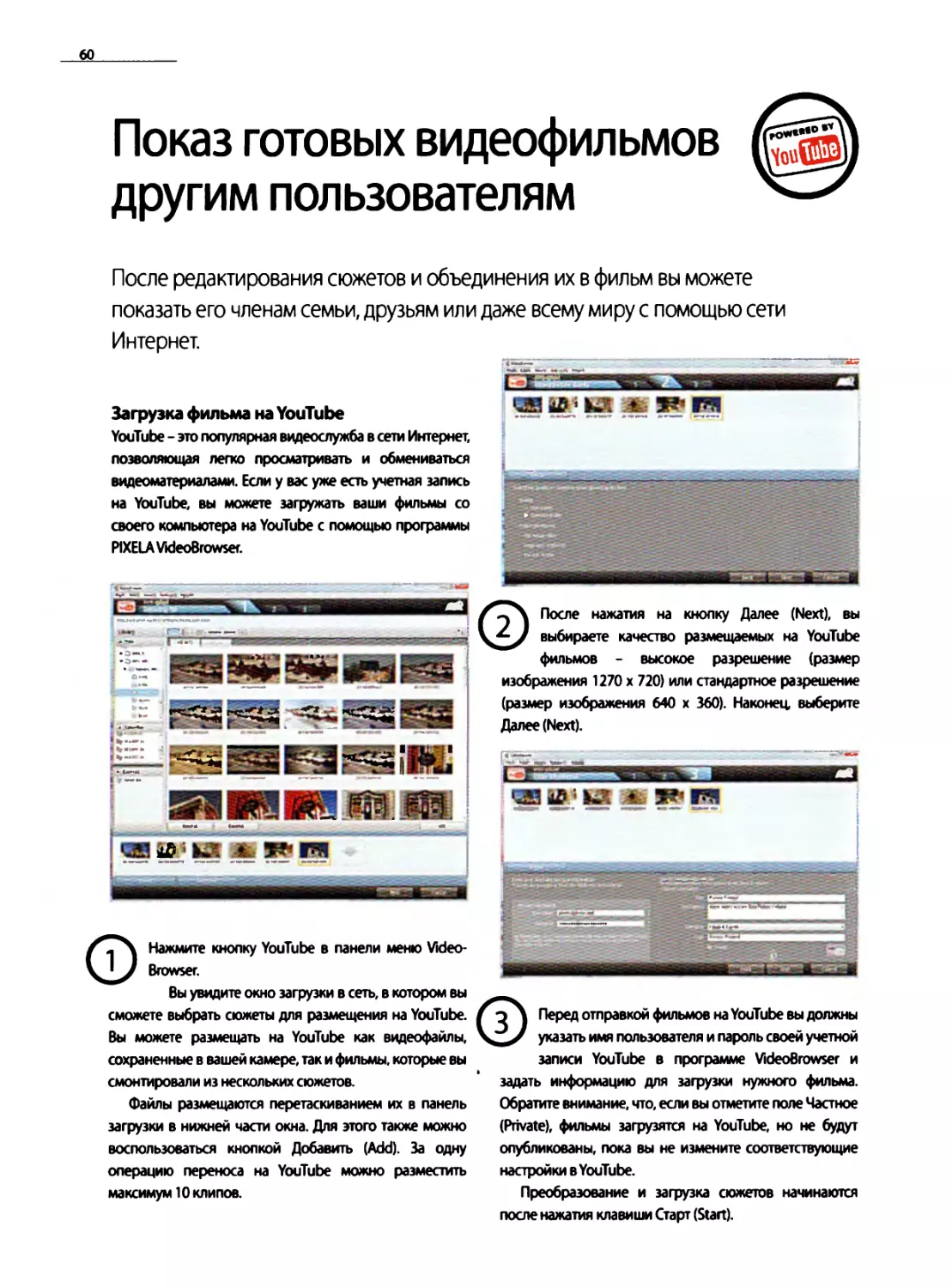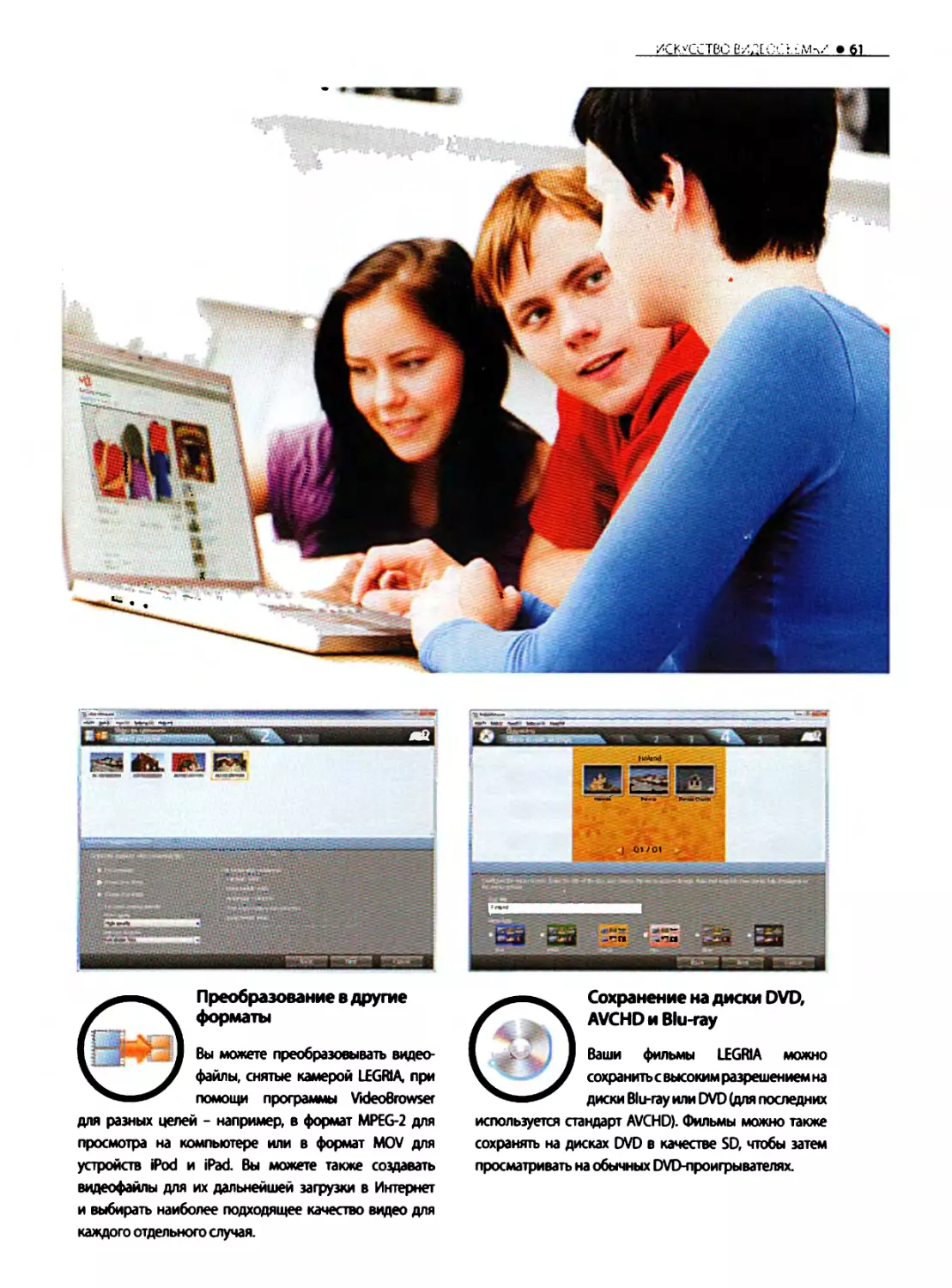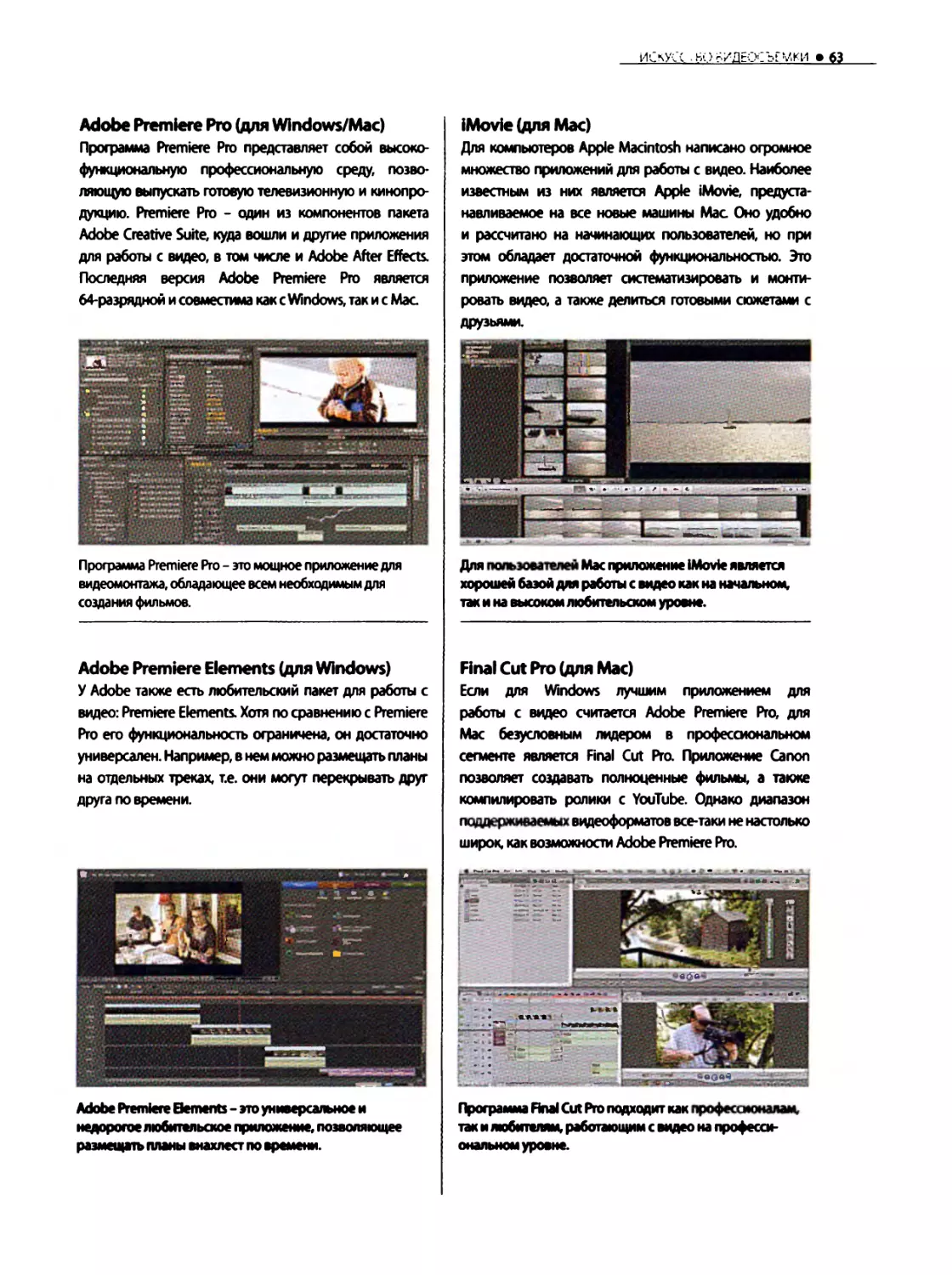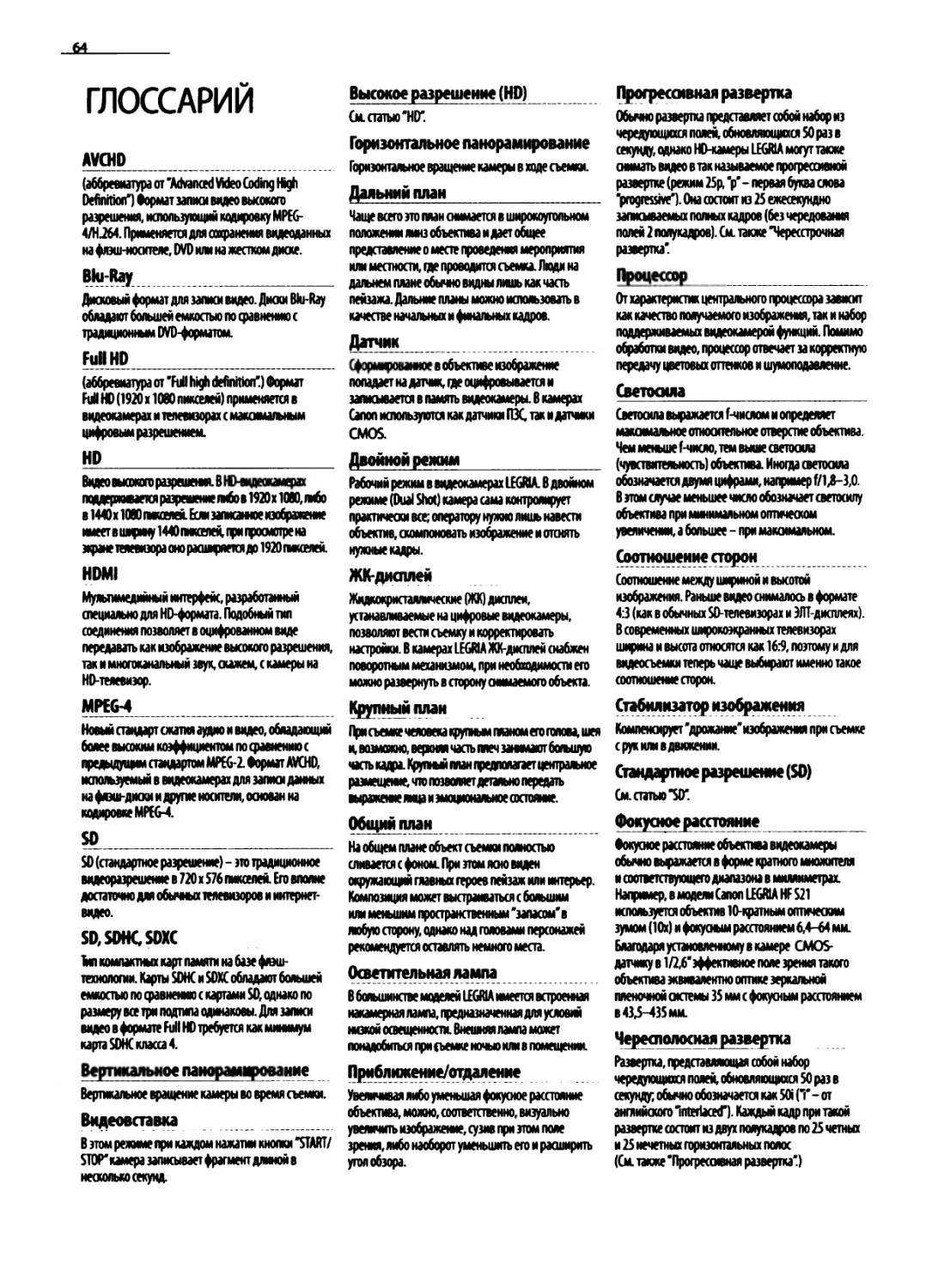Автор: Колари Ю.
Теги: электроника видео переводная литература видеокамера камеры видеосъемка
ISBN: 978-952-5668-76-6
Текст
Юкка Колари
ИСКУССТВО ВИДЕОСЪЕМКИ
с видеокамерами Canon LEGRIA
Юкка Колари
ИСКУССТВО ВИДЕОСЪЕМКИ
с видеокамерами Canon LEGRIA
2.
1 Знакомство с цифровой
видеокамерой
ИСКУССТВО ВИДЕОСЪЕМКИ
с видеокамерами Canon LEGRIA
Издатель
Habakuk ГТС Ltd / Habakuk Books
Текст и подготовка к печати
Efortium / Jukka Kolari
Макет
Workshop Palvia Оу / Heikki PiilvW
Фотографы
Peter ForsgArd, Jukka Kolari, Panu РЗкй
© Habakuk ГГС Ltd / Habakuk Books, 2010-2011.
ISBN 978-952-5668-76-6
Широчайшие возможности
цифрового видео
SDwmHD?
Видеокамеры Canon LEGRA
Знакомство с видеокамерой
Новейшие технологии видеосъемки
Меню и основные опции
Выбор качества изображения
Дополнительное оборудование
б
8
10
12
14
16
18
20
В документ могут быть внесены изменения. Все названия
компаний и/или их продукции являются товарными знаками
и/или зарегистрированными товарными знаками соответств)
владельцев во всех заявленных регионах и/или странах.
Все товарные знаки являются зарегистрированными.
Printing Partners OU, Estonia 2011.2-е издание.
искус вов/днхьр/ки >з
ИСКУССТВО ВИДЕОСЪЕМКИ
с видеокамерами Canon LEGRIА
Современные цифровые камеры дают потребителю
возможность снимать любительское видео на вполне
профессиональном уровне. Высочайшее качество
изображения позволяет на долгие годы сохранить память
о семейных праздниках и важнейших событиях.
Хотя видеокамеры и обеспечивают очень высокое качество изображения,
пользователи сожалеют, что не могут создавать более совершенные фильмы.
И действительно, некоторые любительские видео демонстрируют лишь поверх-
ностное знакомство их авторов с функциональными возможностями видеокамеры.
Наиболее часто используется функция приближения, при этом далеко не всегда
ее использование оправдано. Съемка зачастую ведется случайными и слишком
длинными планами, изображение без конца то приближается, то удаляется. Все
это крайне негативно сказывается на конечном результате, который не может
удовлетворить ни зрителя, ни самого оператора.
В этой книге собраны сведения и рекомендации, которые, мы надеемся, помогут
видеолюбителям лучше овладеть необходимыми операторскими приемами. В первой
части мы поговорим об устройстве и работе камеры. Далее мы остановимся на
основных понятиях и приемах видеосъемки. В заключение мы обсудим различные
варианты воспроизведения, переноса, сохранения и публикации отснятых сюжетов.
В конце книги есть небольшой глоссарий, в котором собраны основные термины,
связанные со съемкой и обработкой видео.
В качестве примера мы взяли
модели Canon LEGRIA, в которых
запись ведется на различные флэш-
накопители. Однако большинство
примеров, приведенных в этой
книге, применимы и к цифровым
видеокамерам других типов.
Поскольку набор поддерживаемых
функций и настроек различаются
в зависимости от модели
видеокамеры, рекомендуем
досконально изучить свою
видеокамеру. Лучший и самый
простой способ освоения функций и
элементов управления видеокамеры
- изучить прилагаемые к ней
руководство по началу работы и
руководство пользователя.
(5) Азы
видеосъемки
Q Просмотр, перенос
и обработка видео
Автоматический режим АЛО и Video
Snapshot - начать съемку так легко!
Помощь в создании историй
Использование функции
приближения/отдаления
Панорамирование
Этапы создания цифрового видео
Планы: от дальнего до сверхкрупного
Смена ракурса и точки съемки
Использование штатива и
правильная съемка с рук
Съемка различных планов с исполь-
зованием дополнительных функций
Свет и освещение
Запись звука
Советы оператору
Воспроизведение на камере 50
24 Воспроизведение на экране телевизора 51
26 Перенос сюжетов с
видеокамеры на компьютер 52
28 Видеомонтаж 54
30 Программа PIXELA VideoBrowser 56
32 Монтаж фильмов 58
34 Показ готовых видеофильмов
36 другим пользователям 60
38 Другие приложения для видеомонтажа 62
Глоссарий
42
44
46
Знакомство с цифровой
видеокамерой
Современные цифровые видеокамеры предоставляют пользователю
весьма широкие возможности для съемки. Первый раздел книги
посвящен основным приемам работы с подобной техникой.
л
Широчайшие
возможности
цифрового видео
Для покупки новой видеокамеры
обычно нужна какая-нибудь веская
причина: например, закончившийся
ресурс старой камеры или
необходимость максимально высокого
качества изображения для съемки
какого-нибудь важного события.
С помощью цифровой видеокамеры вы легко смажете
запечатлеть все важнейшие жизненные моменты Раз-
витие и взросление ребенка, дни рождения, свадьбы и
другие семейные торжества, видеоотчеты о путешествиях,
забавные выходки домашних животных, хобби членов
семьи - все это можно записать и сохранить на домашнем
компьютере, DVD или диске Blu-ray, а также поделиться со
всем миром, разместив ролики в Интернете.
Стандартное и высокое разрешение
Современный рынок предлагает потребителю беспре-
цедентно широкий выбор видеокамер. Тут и простые
устройства для новичков, и модели с поддержкой
HD и различных дополнительных функций, и камеры
профессионального уровня.
Все современные видеокамеры основаны на
использовании цифровых технологий. В свою очередь,
цифровые камеры делятся на SD-мсдели, обеспечивающие
видеозапись в стандартном разрешении, и HD-модели,
поддерживающие формат высокого разрешения
SD (стандартное разрешение) - это традиционное
видеоразрешение в 720 х 576 пикселей. Его вполне
достаточно для обычных телевизоров и интернет-видео.
Английской аббревиатурой HD обозначается формат
высокого разрешения В HD-видеокамерах поддержи-
вается разрешение либо в 1920 х 1080, либо в 1440 х
1080 пикселей. Если записанное изображение имеет в
ширину 1440 пикселей, при просмотре по телевизору
оно расширяется до 1920 пикселей.
Рождение ребенка, юбилей, свадьба сына или дочери, первые
шаги внука, семейные праздники и события, забавные игры
домашних животных. А как этот удар клюшкой для гольфа
будет смотреться при замедленном повторе?
ИСКУССТоО ЕИ£ЕС<Ы:\К/ • 7
Все HD-видеокамеры, представленные в настоящей
книге, способны записывать видео в формате Full HD
(1920x1080).
Расцвет флэш-технологий
Раньше в качестве носителей в цифровых камерах
использовались видеокассеты, DVD или специальные
жесткие диски. Такая техника до сих пор продается,
однако в подавляющем большинстве современных
моделей применяются флэш-накопители, что
позволило сделать их более компактными, легкими и
долговечными.
Видеокамеры LEGRIA с поддержкой флэш-
накопителей совместимы с картами памяти SD и SDHC.
Подробнее о видеокамерах Canon LEGRIA мы
поговорим позже. Некоторые камеры LEGRIA поддержи-
вают новые карты SDXC. В модельный ряд Canon LEGRIA
также входят камеры, позволяющие использовать
внутреннюю флэш-память камеры в дополнение к
картам памяти SD, SDHC и SDXC
Современные видеокамеры:
удобство и высокое качество съемки
Помимо цифровых видеокамер, сегодня на рынке представлено
множество других устройств, позволяющих снимать видео.
У каждого из них есть свои преимущества и недостатки.
К примеру, мобильный телефон удобно носить с собой, но на
нем невозможно отрегулировать картинку, а если условия
съемки неидеальны, ее качество оставляет желать лучшего.
Компактные фотокамеры эргономичнее и обеспечивают более
высокое качество снимков, однако их вцдеоеозможностм
не идут ни в какое сравнение с тем, что можно получить
с помощью полноценной видеокамеры.
Зеркальные цифровые фотоаппараты способны записывать
Full HD видео в хорошем качестве даже в условиях низкой
освещенности, а по диапазону глубины резкости они ни в
чем не уступают 35-мм пленочным кинокамерам. Однако их
автофокусировка запаздывает, а это означает, что при съемке
движущихся объектов вам придется вручную корректировать
фокус Слишком быстрое перемещение камеры может вызвать
перекос изображения, а максимальная длительность одного
плана ограничена.
В цифровых видеокамерах и функции, и эргономика
ориентированы на видеосъемку. Автофокусировка
выполняется быстро и правильно. Реализованная в них
система стабилизации изображения рассчитана именно
на видеосъемку и способна эффективно компенсировать
'дрожание* картинки при съемке с рук или в движении. При
этом вам не нужно менять объективы, поскольку штатная
оптика позволяет менять фокусное расстояние в широком
диапазоне от широкоугольного до телеположения. При
необходимости большой ЖК-дисплей можно развернуть
в сторону снимаемого объекта.
Повсеместный переход на флэш-технологии позволит сделать
видеокамеры еще компактнее, легче и долговечнее. Видео
можно быстро копировать с камеры или карты памяти на
компьютер. Благодаря новым функциям камер LEGRIA - таким
как режим видеовставки (Video Snapshot) и функция "Создатель
историй" (Story Creator) - пользоваться ими стало легче, чем
когда либо. В линейке LEGRIA также представлены устройства,
рассчитанные на наиболее взыскательных пользователей. В них
реализован максимально широкий выбор различных настроек.
SD или HD?
В модельный ряд Canon LEGRIA входят как видеокамеры стандартного
разрешения (SD), так и видеокамеры высокого разрешения (HD). Естественно, при
выборе цифровой видеокамеры всегда возникает важный вопрос: достаточно ли
стандартного разрешения (SD), или все же требуется высокое разрешение (HD)?
Абсолютно все модели видеокамер LEGRIA обеспе-
чивают высокое качество изображения. Просто при
съемке на HD-камеру отдельные детали получаются
четче. Разницу невозможно увидеть при просмотре
роликов в Интернете или на обычном телевизоре. Она
становится заметной только на большом телеэкране
с поддержкой HD. HD-разрешение может в пять раз
превосходить показатели SD-видео. В HD-видео
четкость мелких деталей намного выше, чем в
традиционном видео. Стоимость HD-камеры немного
выше SD-моделей. Если вы не так часто снимаете и не
планируете покупать большой HD-телевизор, вероятно,
разумнее будет приобрести SD-камеру.
HD
HD-видеокамеры:
высочайшее качество изображения
HD-видеокамеры дают чрезвычайно качественную и
чистую картинку. На снятом видео всегда будут четко
видны выражения лиц и мелкие детали. Если у вас уже
есть HD-телевизор и вы готовы потратить чуть больше
денег на видеокамеру, покупка одной из HD-моделей
позволит полнее использовать возможности вашего
телевизора.
Сегодня телетрансляции в HD еще не стали
частым явлением, а с HD-камерой вы всегда сможете
насладиться новым качеством изображения.
Видеозапись в HD-камерах осуществляется по техно-
логии HDV или AVCHD. Технология HDV, существующая
уже давно, используется при записи видео на пленку.
Модели, в которых применяется стандарт AVCHD,
сохраняют отснятое видео на внутреннем флэш-
накопителе, карте памяти, жестком диске или DVD.
Если вы планируете обрабатывать полученные
видеоматериалы на компьютере, следует помнить,
что для работы с HD потребуется большое количество
памяти и процессор с высокой производительностью.
В конце книги мы еще вернемся к этому вопросу.
Full HD
Традиционное стандартное видео-
разрешение в 720 х 576 пикселей
(аббревиатура SD также используется
применительно к картам памяти SD,
SDHCnSDXC).
Видео высокого разрешения.
В HD-видеокамерах поддерживается
разрешение либо в 1440 х 1080,
либо в 1920 х 1080 пикселей.
Формат Full HD (1920 х 1080 пикселей)
применяется в видеокамерах и
телевизорах с максимальным
цифровым разрешением.
ИСлУССТБС ЕИ~ЕССЪ-А1.*у • 9
Разрешение Full HD,T.e. 1920х 1080 пикселей, дает чистую и резкую картинку даже на большом телеэкране с поддержкой
HD (видео в традиционном SD-разрешении в 720 х 576 пикселей в этой ситуации оказалось бы просто растянутым).
При этом само изображение получается гораздо более детализированным. Приведенные выше примеры демонстрируют разницу
между отснятыми на камеру HD- и SD-вмдеоматериалами при просмотре на экране HD-телевизора.
HD Ready
("с поддержкой HD”)
Термин применяется в отношении
устройств, способных воспроизводить
HD-видео. Этот термин обычно исполь-
зуется при описании телевизоров и
чаще всего соответствует разрешению
в 1366 х 768 пикселей. В таких
телевизорах записанное на камеру HD-
видео конвертируется в более низкое
разрешение.
AVCHD
Формат записи видео высокого
разрешения, использующий
кодировку MPEG4/H264и
разрабопи созданные специально
для HD-вадео. Применяется для
сохранения видеоданных на флэш-
носителе, DVD или жестком диске.
MPEG-4
Новый стандарт сжатия аудио и
видео, обладающий более высоким
гоэффисдентом по сравнению с
предыдущим стоздаргам MPEG-2.
Используемый в камерах на базе
флэиншюпитеяей, жестких дисков
или DVD формат AVCHD основан на
стандарте MPEG4.
IQ
Видеокамеры
Canon LEGRIA
В новых видеокамерах LEGRIA для
записи используется флэш-память.
Основными преимуществами
видеокамер LEGRIA являются их
долговечность, компактность и
расширенный функционал.
Реализация флэш-технологии в видеокамере может
быть внутренней и внешней. Так называемая встроенная
память является внутренним устройством камеры и
всегда готова к использованию. В дополнение к встро-
енной памяти можно добавить внешнюю флэш-память
в виде отдельной карты памяти.
Для справки: 16 гигабайт - это свыше 2 часов видео в
формате HD с разрешением в 1920 х 1080 пикселей.
Флэш-память оптимальна для видеосъемки.
Помимо низкого энергопотребления, флэш-накопители
обладают и другими преимуществами. Во-первых, это
компактность, позволяющая уменьшить размеры и
массу камеры. Можно быстро и просто копировать
видеофайлы с флэш-памяти на компьютер. Во-вторых,
благодаря отсутствию механических деталей флэш-
накопители чрезвычайно долговечны. Именно поэтому
камеры на базе флэш-технологии продолжают работать
даже в самых экстремальных условиях. В некоторых
камерах LEGRIA используется как встроенная память, так
и карты памяти. Размер встроенной памяти составляет
от 8 до 64 гигабайт. Ёмкость карт памяти SDHC и SDXC
составляет до 64 гигабайт.
Базовые возможности (для начинающих)
Видеокамеры LEGRIA FS, являющиеся одними из самых
компактных и легких во всей линейке Canon, отлично
подойдут для семейного использования. С видеокамерой
LEGRIA FS даже новичок сможет легко снимать высоко-
качественное видео, если не требуется высокое
разрешение (HD).
Недорогие видеокамеры с поддержкой HD
Легкие в использовании, компактные камеры
LEGRIA HF R, позволяющие делать съемку в высоком
разрешении, - это недорогой вариант для начинающих
пользователей. Помимо съемки и просмотра отснятых
фильмов, большой сенсорный экран используется
для управления камерой и редактирования
видеоматериала.
Преимущества камер
на базе флэш-технологии
+ Высокая ёмкость хранения.
легко дополняемая картами памяти
+ Легкость и компактность.
делающие камеру удобной в дороге
+ Камера включается сразу
после нажатия кнопки питания
+ Низкое энергопотребление
+ Долговечность, износостойкость,
отсутствие механических деталей
+ Отснятыми видеоматериалами проще делиться
Обратите внимание
- В камерах на базе флэш-технологии используется формат
записи AVCHD. Для корректного воспроизведения
AVCHD-файлов требуется достаточно мощный компьютер.
Вывод
• Цифровые видеокамеры с поддержкой записи на
флэш-накопитель подойдут всем, кто хочет приобрести
компактное устройство, созданное на базе самых
современных технологий и обладающее достаточной
емкостью хранения. Дополнительным преимуществом
является и то, что сохраненным на карте памяти видео
можно легко делиться с друзьями и родными.
с друзьями
Компактность и высочайшее
качество изображения
В стильных и компактных видеокамерах LEGRIA HF М
высокого разрешения реализованы многочисленные
функции и настройки В камеры серии М встроен датчик
Canon HD CMOS Pro, который также используется в профес-
сиональных видеокамерах. Функция "Создатель историй”
(Story Creator) и кинематографические фильтры (Gnema-
Look) облегчают создание высококачественных фильмов.
Расширенный функционал
Камера LEGRIA HF GIO - это самая современная модель
из линейки камер Canon. Камера HF G10 оснащена
датчиком HD CMOS Pro и широкоугольной линзой,
оптимизированной под съемку с высоким разрешением.
Камера обладает функцией полного ручного контроля
фокусировки и множеством других функций.
Знакомство с видеокамерой
Непременным условием успешной видеосъемки
является освоение всех возможностей видеокамеры.
Управление видеокамерой осуществляется посредством
меню и кнопок, расположенных в разных частях корпуса
камеры. Кнопки, кроме всего прочего, позволяют
выбирать режим работы, начинать и завершать съемку,
увеличивать масштаб и выбирать настройки в меню
камеры. Некоторые кнопки расположены на внутренней
стороне дисплея и видны, только когда он открыт.
Кнопка приближения/
отдаления
Эта кнопка позволяет менять
фокусное расстояние объектива.
Однако не рекомендуется
слишком сильно менять
фокусное расстояние объектива
в ходе съемки. Чтобы расширить
поле зрения переместите
рычажок в сторону "W"
(широкоугольное положение).
Чтобы визуально приблизить
объект; переместите рычажок
в сторону *Т" (телеположение).
Камера оборудована встроенным
микрофоном; уровень громкости записи
устанавливается в соответствующем меню.
Объектив
Вмдеообъективы Canon НО
Объектив современной видеокамеры состоит из
нескольких элементов. Свет проходит через них и затем
попадает на светочувствительный датчик, где генерируется
цифровой образ снимаемых объектов. Для видео высокого
разрешения (НО) требуется более мощная оптика, поэтому
в HD-камерах Canon используются видеообъективы Canon
НО, специально предназначенные для съемки в этом
формате. В профессиональных камерах предусмотрена
возможность замены объектива, однако большинство
моделей имеет фиксированный объектив с заданным
уровнем оптического увеличения.
Фокусное расстояние
Фокусное расстояние объектива видеокамеры
обычно выражается в форме фатного мноимтеля и
соответствующего диапазона в миллиметрах.
Например, камеры Canon LfiGRA HF М имеют 10х
оптическое увеличение с фокусным расстоянием
6,1-61 мм. При помощи датчика HDCMOS Pro 1/3
дюйма линза воспроизводит то же изображение, что и
линза с увеличением 43,6-436 мм в 35-миллиметровой
зеркальной камере.
. Индикатор "ON/OFF*
Световой индикатор включения/
выключения, расположенный рядом
с кнопкой питания отображает текущий
режим работы камеры. Когда камера
находится в режиме записи и гитова
к началу записи, индикатор горит
зеленым цветом. В режиме ожидания цвет
индикатора становится оранжевым. Когда
питание отключено, индикатор не горит.
• Кнопка "POWER*
Предназначена для включения и
выключения питания камеры.
• ЖК-дисплей
Жидкокристаллический (ЖК) дисплей,
устанавливаемый на цифровые
видеокамеры, позволяет вести съемку
и корректировать настройки. ЖК-дисплей
обычно имеет диагональ от 63 ДО 83 см.
В видеокамерах LEGRIA ЖК-дисплей
снабжен поворотным механизмом и при
необходимости его можно развернуть
в сторону снимаемого объекта. Помимо
съемки и просмотра отснятых материалов,
дисплей является основным средством
навигации по меню и различным
настройкам На некоторых видеокамерах
LEGRIA имеется сенсорный экран,
управляемый с помощью прикосновений.
Светосила
Другой важной характеристикой объектива является его
светосила, обычно выражаемая так называемым ^числом
Чем больше относительная диафрагма объектива (те.
чем меньше его f-число), тем выше его светосила и тем он
чувствительнее. Иногда светосила обозначается двумя
цифрами (например: f/13-33). В этом случае меньшее
число обозначает светосилу объектива при минимальном
оптическом увелтении, а большее - при максимальном.
Кнопка "START/STOP*
Кнопка начала/останоеки записи. Эта
важная кнопка расположена на задней
части камеры, чтобы ее удобнее
было нажимать большим пальцем
Перед началом записи полезно
попрактиковаться в использовании
этой кнопки, чтобы избежать
раскачивания камеры при ее нажатии.
Кроме того, рекомендуется начинать
запись за несколько секунд до начала
снимаемого события а заканчивать
через несколько секунд после его
окончания.
Кнопка выбора режима
Над ремешком для ношения на руке
у камер LEGRIA имеется кнопка выбора
режима съемки. Новички предпочитают
Автоматический режим, в котором
сама камера регулирует все настройки,
а пользователь может концентрироваться
только на съемке. В ручном режиме (М),
предназначенном для более продвинутых
пользователей, можно свободно менять
настройки камеры. Режим Cinema (Кино)
и кинематографические фильтры (Gnema-
Look) позволяют вашим домашним видео
выглядеть как настоящее кино.
14
Новейшие технологии
видеосъемки
Новейшие технологии, использованные при создании видеокамер LEGRIA,
гарантируют высокое качество отснятых материалов и оптимальную работу
камеры в любых условиях.
Стабилизатор изображения
Стабилизатор изображения компенсирует эффект
дрожания при съемке с рук, а также колебания при
движении.
Эту функцию рекомендуется использовать при
съемке с рук; её отключение целесообразно только при
использовании штатива.
Стабилизация изображения может производиться
как на цифровом уровне (например, путем отсечки
нежелательных эффектов при записи сигнала в
датчике), так и на оптическом уровне, когда дрожание
компенсируется перемещением элементов объектива.
Более доступной является цифровая стабилизация; при
этом оптическая стабилизация более эффективна и не
сказывается на качестве картинки.
В HD-камерах Canon используются системы стаби-
лизации изображения, разработанные специально для
съемки видео высокого разрешения. Они способны
компенсировать как медленные, так и быстрые
смещения кадра. Настройки стабилизатора можно
отрегулировать в соответствующем меню.
В динамическом режиме (Dynamic) устраняются
значительные колебания (например, при ходьбе); этот
режим наиболее эффективен при широкоугольной
съемке. Стандартный режим (Standard) рассчитан на
компенсацию мелких вибраций (например, дрожания
при съемке с рук с одного ракурса). Эту настройку
следует использовать при установке на камеру
различных широкоугольных и телеконвертеров.
В некоторых моделях видеокамер LEGRIA имеется
также режим Powered IS, компенсирующий мелкое
дрожание рук оператора. Если вы стоите на одном
месте и снимаете удаленные объекты, для коротких
планов штатив может и не понадобиться, поскольку
режим Powered IS наиболее эффективен именно
при длиннофокусной съемке. Чтобы активировать
настройку Powered IS, нажмите соответствующую
кнопку на корпусе ЖК-дисплея.
Автофокусировка
Одной из важнейших функций видеокамеры является
автофокусировка. Надежный механизм автофоку-
сировки особенно важен в HD-видео, поскольку в
этом формате малейшие потери фокуса гораздо более
очевидны.
В новых моделях видеокамер LEGRIA используется
система быстрой и эффективной автоматической
фокусировки Instant AF, способная 'удерживать’ в
фокусе даже движущиеся объекты. Кроме того, имеется
режим Normal AF, который целесообразно использовать
при установке на камеру различных широкоугольных
конвертеров, а также в тех случаях, когда необходимо
снизить скорость автокоррекции фокуса.
Во многих моделях реализован и режим ручной
фокусировки, полезный тогда, когда автофокусировка
недостаточно быстра или надежна. К числу ситуаций,
в которых автофокусировка может давать сбои,
относится, например, съемка быстро движущихся и
малоконтрастных объектов. Помимо этого, работе
автофокуса могут мешать близко расположенные
друг от друга предметы. Именно поэтому при съемке,
к примеру, объектов, находящихся за оградой из
металлической сетки, для получения более адекватного
результата лучше перейти в режим ручной фокусировки.
магическое распознавание лиц
। Реализованная в видеокамерах LEGRIA функция
1) автоматического распознавания лиц существенно
облегчает съемку, поскольку камера сама находит в кадре
лица, фокусируется на них и применяет к ним другие
оптимизирующие настройки.
Датчик и процессор -
основа высокого
качества и быстрой
обработки изображения
Пройдя через объектив, лучи света формируют
изображение на светочувствительном датчике, которое
затем обрабатывается процессором и сохраняется во
встроенной памяти камеры.
Помимо объектива, центральную роль в обеспечении
качества изображения видеокамеры играет свето-
чувствительный датчик, записывающий световой сигнал,
попадающий на него из объектива. В любительских
HD-камерах Canon применяются датчики CMOS,
способные сохранять изображение Full HD с разрешением
1920x1080 пикселей. Камеры серии LEGRIA HF М и камера
HF G10 оборудованы датчиком HD CMOS Pro 1/3 дюйма,
который также используется в профессиональных
камерах Canon ХЕ Пиксельная светособирающая эона
больше, чем у обычного датчика CMOS, что улучшает
качество изображения в фильмах, снятых в условиях
недостаточной освещенности, и снижает вероятность
передержки или недостаточной выдержки В светлых и
темных частях изображения также лучше отображаются
детали.
Процессор
В любой цифровой видеокамере также имеется
центральный процессор, рабочие характеристики
которого напрямую влияют как на качество изображения,
так и на функционал каждой конкретной модели. По
сравнению со стандартным видео (SD) для HD-формата
требуется в пять раз больше места, следовательно,
для его обработки и записи нужен значительно более
быстрый и производительный процессор. В новейших
камерах Canon используются процессоры DIGIC DV III,
рассчитанные на ускоренную обработку огромного
потока данных, характерного для HD-видео. Кроме
обработки и записи видеосигнала, процессор DIGIC DV
III обеспечивает корректную цветопередачу, а также
эффективное шумоподавление.
16
Меню и основные опции
Управление видеокамерами LEGRIA может осуществляться как с помощью
кнопок, так и посредством выбора соответствующих настроек на панели функций
и в меню. В режиме двойной съемки меню недоступно для оператора, поскольку
камера самостоятельно применяет все актуальные настройки. Все HD-камеры
LEGRIA имеют русифицированное меню.
Панель функций
На панели функций собраны параметры,
наиболее часто используемые во
время съемки. Здесь, к примеру, можно
скорректировать баланс белого,
а также выбрать метод фокусировки и
программу для записи видео. Из панели
функций можно также перейти в меню
настроек.
© ОПП О
Меню
Если на панели функций выбрать пункт
’MENU (Меню)" откроется меню настроек.
Перейдя на соответствующую вкладку,
можно, например, отрегулировать
скорость зумирования и качество видео,
а также указать носитель, который будет
использован для хранения фото- и
видеозаписей.
иода»»""’ 1и»еро«
1'₽йЭН^еКяв«й'латеПЬ
/СКУССТЕЭ БИДЕОС bl МКИ • 17
Новая возможность:
навигация с помощью
сенсорного экрана
Раньше управление практически всеми цифро-
выми видеокамерами осуществлялось посред-
ством небольших кнопок, располагавшихся сбоку
от рамки дисплея. С их помощью можно было,
например, открывать меню и выбирать нужные
опции.
Большинство новых моделей LEGRIA оснащены
чувствительным сенсорным экраном, позво-
ляющим выбирать различные опции меню. Отоб-
ражаемые кнопки и меню при этом меняются в
зависимости от режима работы камеры, а наст-
ройки выбираются прикосновением к дисплею.
Чтобы в меню на сенсорном экране выбрать
тот или иной пункт, коснитесь его пальцем. Для
перемещения вверх, вниз, вправо или влево
внутри раздела просто проведите пальцем
по изображению. Чтобы экран сработал,
прикосновение должно быть достаточно сильным.
Корректировка баланса белого
с помощью сенсорного экрана
Существует множество способов регулировки работы камеры
с помощью панели функций и меню настроек (MENU). Одним из
важнейших параметров является баланс белого.
Обычно во время съемки камера способна самостоятельно
установить нужный баланс белого, однако в ситуациях, когда
по картинке на ЖК-дисплее видно, что камера неправильно
оценивает текущие условия освещенности, необходимо вручную
установить требуемый баланс белого, выбрав соответствующую
опцию. Очевидными признаками подобной разбалансировки
являются, например, явные желтоватые или коричневатые
цветовые пятна на белых поверхностях, а также неверная общая
тональность изображения.
В нашем примере мы активируем настройку баланса белого,
рассчитанную на искусственное освещение с помощью ламп
накаливания ('Лампы накалив."). Это может быть целесообразно,
если в нормальных условиях при автоматическом балансе белого
воспроизводимое камерой изображение выглядит коричневатым.
Откройте панель функций, коснувшись соответствующей кнопки
на ЖК-дисплее (кнопка отображается в режимах ручной съемки).
Чтобы отрегулировать баланс белого, перейдите в нужное меню,
коснувшись кнопки "Баланс белого"на панели функций.
Настройка "Лампы накаливания" находится на второй странице
меню, которую можно отобразить, проведя пальцем вверх по
поверхности экрана. Когда на экране появится кнопка "Лампы
накалив" нажмите ее, чтобы активировать нужную опцию.
Эффект будет сразу же виден на экране.
По окончании настройки закройте меню, коснувшись кнопки
со знаком "X* расположенной в правом верхнем углу.
18
Выбор качества изображения
В видеок^/|й.\1л I i GR!Л можно также самое кжтельно выбрать
ос-жлм съемки и указать нужное ус цюиство ранения.
В видеокамерах LEGRIA можно также выбрать режим
съемки, что, в свою очередь, определяет доступное
место для записи и качество записываемого видео
В HD-моделях максимальное качество изображения
достигается в режимах МХР и FXR осуществляющих
видеозапись в формате Full HD (1920 х 1080 пикселей!.
В режимах ХР. SP и LP разрешение несколько ниже
(1440 х 1080 пикселей), однако доступное место для
записи при лом можно увеличить практически в пять
раз по сравнению с режимами МХР и FXP. К примеру.
на одну 16-гигабаитную карту памяти можно записать
примерно полтора часа HD видео в режиме МХР.
ВI Р качес тве той же карты хватит более чем на 6 часов
HD видео.
Материалы, отснятые в МХР, невозможно записать
на AVCHD диск с помощью устройства для записи
DVD-дисков DW 100. Для полноценной работы с МХР-
видео рекомендуется использовать компьютер
с установленной программой Pixela ImageMixer 3 SE
Iвходит в комплект поставки'.
Настройка режима съемки
О —............... 4
5ч0!м
ИМ о—в ию C0MMMN моим AVCHD
С ИММДММ ЫЛКМ. В МОМ
Высоко* кечопво 34 Мб/с
Таймер QD Откл
Длительк. видеозаписи EBQ 4 сек
Запись для видео СЭ Встр.памятъ
® —
Частота кадров ESS PF2S
Запись для фото @ Встр.память
Одновременна л запись fllW 3264x1840
Информация о памяти
МХР ХР. I SP LP
Высот качество 12 Мб/с
1 Откроите панель функции, для погона экране нажмите соотнетс ту
юлцую кнопку На панели выберите меню настроек MENU1 и перейдите
на среднюю вкладку
2 Задайте нужное качес ню и к сражения для режима записи Recording1
Иск ле лого на экране отобра <и т< я количп тво ос таыиегося времени
записи
3 Закроите меню коснувшись кнопки ю снаком X
I FXP )|М[ SP ]| LP |
Сп гшы* 7 Мб/С
f »]{FXP II ХР* IB|| LP ]
19
Выбор устройства хранения
Для Tdlk-OH ВИД'‘СКЛОНИВ И фч ТОТ рафИИ МОЖНО ПСЛьЗоВа'ЫЯ
имнющимт я в камере вс днюнным накопителем или картой
Памяти h ,1 в камере .Л It троенная I аМЯл Bi е (Ш нчт>>е
мап-риалы к уг.ч >. >чани.хранян )Н я ней Др\ i (>« Mr< т(
kti'i'i i' mi *н() ука тан в ; ooit-.ек i веющем меню ►.ам<-ры
Для хранения > it : и виды м< пут быть выбраны ещ| ъны<
у: ’1>ОИ( тВа
И:.П('.Г1Ы»Ц1>‘ •<( ЦХЮНН’.И чамятьдля записи •“( ли вы хетив
чреооразеватьвиде..>>рматт !•['вформат S[‘ прямо в
камеру- например д:1ч«‘т< ыгру зки н Интернет в некоторых
Н J модолч» ЛиША возможна внутренняя конвсршцня из
HjuSD
Ecu1 в ютм..рс имеются и встроенный накопитель, и карта
памяти, вы можете настроить автоматическое переклю
пение записи с одного устройства на другое. В случае
заполнения встроенного накопителя это позволит перейти
на исполь Ti >-мние внешней карты памяти без прерывания
. Ы'МКИ
РежммСммш
1 I.1C г и I J KdHIXJtt
3d 1ИСи длл фото
Оиновлеменная запись
ПР п Мб/с
GS PF25
Вето.память
М 3264x1840
Чересполосная и прогрессивная развертка
Традиционная ратвертка представляет сооии наОср
чередующихся полей обновляющихся 5(1 раз в секунду
Обычно она < |(х>тначаек я как SOi :"i ’от английского
interlac ecl Каждый кадр при такой развертке сск той-
из двух псктукадров по 25 четных и 25 нечетных
'оризонтальных щ «лос
• кроме установленной-) по умолчанию режима 5( и
HD камеры, предна знаменные для широкого
ю- пользования также имеют режим PF25 в котором
Н- 25 кадров в секунду сохраняются как изображение со
сплошной разверткой аббревиатура РЕ происходит
q от слов progressive frame прогрессивным кадре В этом.
Cj случае изображения выглядят резче, но движение
г* может отображаться прерывисто, например при
СД панорамировании
____20.
Аккумуляторы
Дополнительное
оборудование
В комплект поставки видеокамеры
входит все, что может понадобиться
на начальном этапе. Помимо этого
существует широчайший выбор
дополнительных принадлежностей
и оборудования, которое при
необходимости всегда можно
приобрести.
Сумка
Для транспортировки камеры
и съемочного оборудования
при переездах с места
на место рекомендуется
использовать специальную
сумку. Хорошим выбором
здесь может стать сумка для
переноски Canon SC-2000,
в которой легко поместятся все
необходимые дополнительные
принадлежности.
Осветительная лампа
В большинстве моделей LEGRIA имеется встроенная
лампа предназначенная для условий низкой осве-
щенности. Внешние лампы могут понадобиться при
ночной съемке или съемке в помещении. Дополни-
тельный свет позволяет улучшить цветопередачу и
уровень детализации изображения в тех случаях, когда
встроенной лампы для этого недостаточно. Внешние
лампы могут получать питание как от собственного
источника, так и от аккумулятора видеокамеры (при
подключении через гнездо для дополнительного
оборудования). Компания Canon предлагает несколько
различных моделей накамерных ламп.
В цифровых видеокамерах обычно используются литий-ионные
аккумуляторы. В большинстве случаев аккумуляторы располагаются
в задней части камеры и зарекаются посредством подсоединения
специального зарядного шнура.
Полной зароди аккумулятора обычно хватает примерно на час
непрерывной видеозаписи всен кто рассчитывает активно пользоватъс я
камерой мы настоятельно рекомендуем приобрести один или несколько
дополнительных аккумуляторов. Кроме стаедартных, многие камеры
поддерживают использоваюю аккумуляторов повышенной емкости,
способных работать дольше. В целях одедотврацения непредвиденной
остановют съемки из-за разряда аягумуяятора в новых камерах
предусмотрена возмоимость отслеживания оставшегося уровня заряда
(в минутах или процентах).
Микрофон
Как уже отмечалось, все видеокамеры оснащены
встроенным микрофоном. В большинстве случаев
он гарантирует хороший уровень записи, к примеру,
голоса человека, находящегося в нескольких метрах от
оператора, а также общего звукового фона.
Направленные микрофоны, а также устройства,
обеспечивающие более качественную звукозапись,
необходимо приобретать отдельно. Некоторые модели
внешних микрофонов (например, направленные
стереомикрофоны Canon DM-50/DM-100, а также
ненаправленный микрофон Canon SM-V1) могут
подключаться через специальное гнездо для
дополнительного оборудования, расположенное в
верхней части камеры.
Кроме того, на некоторых любительских моделях для
подключения внешнего микрофона имеется порт
3,5 мм. Однако в этом случае у микрофона должен быть
свой источник питания.
Подводная съемка
Среди предлагаемых фирмой Canon аксессуаров
- водонепроницаемые боксы, в которых камеры LEGRIA
можно безопасно использовать в условиях высокой
влажности или в снегу, а также для съемки под водой
на глубине до 40 метров. В камерах для этого есть
отдельный режим баланса белого, предназначенный
специально для подводной съемки.
Штатив
Если вы намереваетесь много снимать, либо
снимать достаточно длинными планами, вам
необходимо приобрести штатив. Помимо надежной
и устойчивой треноги, у хорошего штатива должна
быть установочная площадка (видеоголовка),
обеспечивающая плавный и мягкий ход камеры.
Устройства хранения
Сегодня в большинстве новых видеокамер имеется встроенная память, однако в
некоторых моделях для записи до сих пор используются встроенные жесткие диски.
Владельцы других видеокамер, чтобы обеспечить необходимую емкость хранения
вынуждены дополнительно приобретать карты памяти, кассеты MiniDV или DVD-диски.
Даже если в камере есть встроенная память, она также может поддерживать
подключение таких носителей, как карты SD либо их более емкие варианты SDHC
и SDXC (карты SDXC поддерживаются только в последних моделях). Скорость
записи на карту памяти определяется ее классом: для карт класса 2 она составляет
2 МБ/с (16 Мбит/с), для карт класса 4-4 МБ/с (32 Мбит/с), для карт класса 6-6 МБ/с
(48 Мбит/с) и, соответственно, для карт класса 10-10 МБ/с (80 Мбит/с). Для записи
видео в формате Full HD требуется как минимум карта SDHC класса 4.
При правильной эксплуатации карты памяти могут прослужить чрезвычайно долго.
Не рекомендуется прикасаться к интерфейсным контактам карты, а также подвергать
ее каким-либо механическим деформациям. Карта памяти должна быть правильно
вставлена в соответствующий разъем камеры. Чтобы извлечь карту памяти из разъема,
слегка нажмите на нее, и она сама выйдет из положения фиксации.
Азы видеосъемки
я
Ж
Л?
ИСКЧл ГВПI н Mr. » 23
В этом разделе кратко рассмотрены способы повышения качества
получаемых видеоматериалов. В частности, затронуты различные >
аспекты композиции, кадрирования, стабилизации изображения,
а также использования света и работы в условиях разной освещенности.
24
Автоматический
режим AUTO
и режим
видеовставки
Video Snapshot
С видеокамерой Canon LEGRIA снимать
чрезвычайно просто.
Проще всего снимать видео в режиме
AUTO, оставив заботу о настройках
самой камере. В режиме видеовставки
(Video Snaphot) можно записывать
короткие планы, которые затем можно
смонтировать в увлекательный фильм.
Автоматический режим AUTO
Автоматический режим съемки отлично подходит для
начинающих и в тех ситуациях, где необходима быстрая
съемка, поскольку камера самостоятельно производит все
настройки. Пользователю остается только направить камеру
на объект, продумать композицию и начать запись.
В данном режиме съемки камера автоматически
идентифицирует предмет, фон и характеристики условий
освещенности, на основании чего производится регулировка,
например, задается фокус, выдержка и производятся другие
основные настройки съемки.
Из десятков опций камера выбирает наиболее
подходящую программу, например, для съемки непод-
вижных или движущихся людей, пейзажей или предметов,
находящихся на близком расстоянии.
Запись видеосюжетов производится нажатием кнопки
START/STOP (СТАРТ/СТОП), причем остановить запись можно,
снова нажав на ту же кнопку. В автоматическом режиме
съемки можно, например, воспользоваться технологией
видеовставки Video Snapshot, описанной на странице справа.
Вы можете также сделать фотографию, нажав на
кнопку Photo. Камера делает фотографию и сохраняет ее в
выбранной памяти как отдельный файл изображения.
Видеовставка
Режим видеовставки (Video Snapshot) позволяет
создавать собственные фильмы, состоящие из мно-
жества отдельных коротких планов по несколько
секунд каждый. В этом режиме при очередном
нажатии кнопки “START/STOP” камера записывает
фрагмент длиной в пару секунд Это дает возмож
ность, например, создавать насыщенные и дина-
мичные видеопрезентации, составленные из отсня-
тых за день материалов, воспроизводящихся прямо
с камеры в том порядке, в каком они были вклю
чены в плейлист, сохраненный на карте памяти.
Длительность видеоплана
По умолчанию в видеокамерах LEGRIA длитель-
ность видеоэпизода составляет 4 секунды. При
этом ее можно менять в диапазоне от 2 до 8 секунд.
В режиме
видеовставки можно
заменить оригинальный
звук на фоновую музыку.
Для этого можно использовать
музыкальные файлы, записаннь
«а или выбрать вашу
Удобнь'й^имвидеовстаеки
При активации режима видеовставки (кнопка "VIDEO SNAP")
на ЖК-дисплее появляется синяя рамка
Если после этого нажать кнопку ‘START/STOP; камера
запишет 4-секундный эпизод и вернется в режим ожидания
Для записи следующего плана достаточно будет еще раз
нажать кнопку "START/STOP*'.
2£l
Помощь
в создании
историй
Большинство новых моделей LEGRIA
высокого разрешения снабжены функцией
Story Creator. Она помогает пользователю
создавать собственные короткометражные
фильмы на разные темы.
Кинематографические фильтры (Cinema-
Look) позволяют вашим домашним видео-
съемкам выглядеть как настоящее кино.
Функция Story Creator помогает пользователю, предлагая
ему те или иные сюжеты, которые могут стать частью
создаваемого фильма. Чтобы снять фильм, совершенно
не нужно производить его последующую обработку в
компьютере, поскольку видео, создаваемое с помощью
Story Creator легко воспроизводится прямо на камере.
Создание историй
Создание историй начинается с нажатия на кнопку Story
Creator на камере. Вам будет предложен стандартный
список историй или дана возможность придумать новую
историю (New Story). Имеется предустановленный
список тем, из которых можно выбрать, например,
"Путешествия", "Дети и животные", "Праздник" и "Блог".
После выбора темы для истории открывается список
с сюжетами, подходящими к выбранной теме. Например,
в теме "Путешествия" содержится более 20 различных
вариантов. До начала поездки вы можете, например,
снять аэропорт, чтобы представить путешественни-
ков, или процесс ожидания взлета. В течение поездки
Кинематографические фильтры (Cinema-Look)
Новые видеокамеры LEGMA снабжены
гмнематогрэфическимн фильтрами,
разработанными в сотрудничестве с киностудиями.
Теперь при помощи этих фильтров легко сделать
ваше видео похожим на настоящее явю в самой
камере.
Спета Standard (по умолчанию)
Кроме настроек по умолчанию
(Cinema Standard - Стандартное
who), всего имеется восемь
фильтров. С их помощью
пользователь может
записывать полноцветные
сюжеты, усиливая основную
цветовую палитру; стилизовать
свою съемку под старое
кино, а также снимать
высФюгюнтрастное черно-
белое видео.
Результаты действия
фильтров Cinema-Look можно
просмотреть на камере до
применения. Пользователь
может также отрегулировать
интенсивность фильтров.
27
историю можно оживить, например, снимая пейзаж
ные панорамы мест назначения посещения музеев и
встречи с новыми друзьями которые у вас появляются
в путешествии. Камера предлаыет инструкции пользе
вателю. например, в отношении длины каждого сюжета.
Просмотр истории
Когда ны хотите просмотреть снятые вами истории,
запустите |>ежим Воспроизведение Playthick: и выо»-
риге 1алерею Gallery Вы увидите список записанных
в памяти истории в виде пиктограмм. У каждой пикто
граммы вы увидите тему снизанную с историей время
съемки или заданное1 пользователем имя для истории.
Вы также i легкое тью можете получить доступ к списку
сцен и инои подробной информации о выбранной
ис тории.
Для просмотра всей истории коснитесь пикто
г раммы пальцем.
ь »• тальгия
Воспоминание
Динамичный черно-белый
28
Использование
функции прибли-
жения/отдаления
Кадрировать изображение можно,
перемещая камеру либо используя функцию
приближения/отдаления.
Во всех любительских видеокамерах есть возможность опера-
тивно корректировать фокусное расстояние объектива, чтобы
добиться нужного масштаба изображения. При этом визуально
дистанция между объектами будет заметно меняться: в коротко-
фокусном положении линз объектива расстояние между
предметами будет казаться большим, чем в длиннофокусном.
Оптическое увеличение весьма удобно, поскольку
позволяет оператору быстро "приблизить" удаленные объекты,
оставаясь при этом на месте.
Однако следует избегать частого использования этой
функции, так как постоянное изменение масштаба изображения
вызывает у зрителя ощущение скомканности и суетливости.
Профессиональные операторы рекомендуют корректировать
фокусное расстояние объектива не во время, а между съемками.
В любительских моделях уровень оптического увеличения
регулируется с помощью специального рычажка. Чтобы расши-
рить поле зрения объектива, рычажок следует переместить
в направлении буквы "W* (широкоугольное положение).
Чтобы подчеркнуть детали и приблизить объект съемки,
рычажок необходимо передвинуть в направлении буквы "Т"
(телеположение).
Если слегка надавить на рычажок, фокусное расстояние
будет меняться медленно; надавив посильнее, изменение
можно ускорить. Скорость оптического увеличения можно
приближение
отдаление ---
Приближение/отдаление
Увеличивая фокусное расстояние объектива, можно
визуально приблизить снимаемые объекты. Эго
позволяет, например, подчеркнуть те или иные детали.
При уменьшении фокусного расстояния увеличивается
угол обзора, что дает возможность включить в кадр;
помимо основного, и другие объекты. Обычно
фокусное расстояние уменьшают, начиная с крупного
плана дающего максимальную детализацию объекта
съемки. Дальний панорамный план возможен,
к примеру, в качестве заключительного кадра
смонтированного сюжета.
ИСКУССТВО ВИД? (X, НЕМКИ • 29
Широкоугольная
и длиннофокусная съемка
Объективы видеокамер LEGRIA способны обеспечить
максимально широкий оптический диапазон. Эти
изображения были сняты с одного и того же места.
Верхнее фото сделано в широкоугольном положении
линз объектива, нижнее - в длиннофокусном (телепо-
ложении).
U
О
2Г
S
н
с:
О
о
s
т
о
2Г
Оптическое и цифровое увеличение
Кроме реального оптического увеличения, в рекламе
цифровых видеокамер часто можно встретить
упоминание так называемого "цифрового зума*;
представляющего собой не что иное, как цифровое
кадрирование. В ходе этого процесса область в центре
кадра увеличивается посредством интерполяции, при
этом, чем выше коэффициент увеличения, тем ниже
качество изображения.
“Е В некоторых камерах кратность цифрового зума может
qj доходить до 2000, что само по себе интересно, однако
CQ если вы хотите получить действительно качественно
отснятые материалы, лучше всего пользоваться
оптическим увеличением. В SD-камерах Canon также
имеется функция расширенного зума (Advanced
Zoom), основанная на поддерживаемом датчиком
высоком уровне разрешения. Она не столь негативно
сказывается на качестве изображения, как обычный
цифровой зум.
Широкоугольные и телеконвертеры
На любительских видеокамерах нельзя просто заменить
один объектив на другой и тем самым расширить диапазон
доступных фокусных расстояний. Однако на некоторых
моделях этого можно добиться путем установки теле- и
широкоугольных насадок (конвертеров).
Широкоугольные конвертеры полезны, к примеру, при
съемке пейзажей, ландшафтов, архитектуры, а также внутри
помещений, поскольку позволяют охватить заметно большее
пространство. Например, нормальная широкоугольная
настройка видеокамер Canon LEGRIA HF R составляет 41,2 мм
(эквивалент 35 мм). В некоторых ситуациях этого недостаточно,
но, если прикрепить широкоугольный конвертер Canon
WD-H34II (с коэффициентом увеличения 03) к линзе, можно
получить достаточную широкоугольную панораму.
С другой стороны, телеконвертер Canon TL-H34 И способен
обеспечить полуторакратное увеличение фокусного
расстояния, что дает возможность визуально еще больше
приблизить удаленные объекты. Телеклвертеры эффективны
при съемке дикой природы и спортивных соревнований.
.20.
Панорамирование
Простое контролируемое движение видеокамеры вдоль заданной траектории
способно заметно оживить и расширить рамки видеоповествования.
Горизонтальное
панорамирование
Этот прием подразумевает движение видеокамеры в
горизонтальной плоскости (справа налево и наоборот).
Горизонтальное панорамирование вслед за объек-
том съемки дает возможность сконцентрировать на нем
внимание зрителей, поскольку фон при этом размыва-
ется. При следовании за объектом более выигрышной
композицией кадра будет та, в которой больше
пространства остается по направлению движения.
Для горизонтального вращения можно пользоваться
ручкой головки штатива либо поворачиваться всем
телом вместе с камерой. Лучше заранее продумать,
как вы будете поворачиваться. Это обеспечит большую
плавность на всех этапах панорамирования.
Для горизонтального панорамирования опти-
мальным является штатив с гидравлической головкой.
При использовании штатива на время панора-
мирования функцию стабилизации изображения
целесообразнее отключить. Это позволит избежать
ненужной прерывистости картинки. Для панорами-
рования с рук лучше выбрать динамический (Dynamic)
либо стандартный (Standard) режим стабилизации
изображения.
При панорамировании все перемещения камеры
должны быть медленными. Слишком большой угол
поворота может весьма негативно сказаться на стабиль-
ности итоговой картинки. В особенности это касается
съемки с рук, при которой не рекомендуется записывать
планы с разовыми горизонтальными поворотами более
чем на 30 градусов. Панорамирование дает лучшие
результаты при широкоугольном положении линз
объектива.
До и после панорамирования рекомендуется
поснимать пару секунд в зафиксированном положении.
Целесообразно также несколько замедлять движение
камеры в начале и в конце панорамных планов.
ИСКУССТВОЕ/^ЕОСЪЕУКИ •
21
Пр«ВК>б0№
У панора(ЛВР°®®о1ДЛа«и 5;
перемеря
^я0^е0ы«ео6хоР«мо
^опьзова^
ипатив.
Вертикальное
панорамирование
Этот прием подразумевает движение
камеры сверху вниз и наоборот.
Это бывает необходимо, к примеру,
при съемке высоких зданий. Угол
вертикального поворота камеры может
при этом достигать 90 градусов.
Как и при горизонтальном панора-
мировании, до и после перемещения
по вертикали рекомендуется поснимать
несколько секунд в зафиксированном
положении.
В начале и в конце панорамных
планов целесообразно несколько
замедлять скорость вертикального
движения камеры.
Этапы создания
цифрового видео
Новое поколение цифровых видеокамер
позволяет снимать качественное
домашнее видео, которым всегда
можно поделиться с друзьями и
родными, а через Интернет - и со всем
миром. Чтобы научиться создавать по-
настоящему высококлассные сюжеты,
необходимо знать о четырех основных
составляющих работы с цифровым
видео, а именно: подготовка, съемка,
монтаж и публикация.
Подготовка
Основательная подготовка - один из опреде-
ляющих факторов успеха. Отравляясь на съемку,
нужно всегда иметь при себе все необходимое.
Есть ли у вас запасные аккумуляторы и все
ли они полностью заряжены? Согласитесь, будет
неприятно, если заряд аккумулятора вдруг
кончится например, в самый разгар свадебной
церемонии! Сколько вам нужно карт памяти,
кассет и DVD-дисков, чтобы суметь записать
все необходимое? Нужен ли вам штатия или вы
собираетесь снимать с рук?
Кроме того, полезно заранее составить список
всех планов и эпизодов, которые вы хотите снять.
(Т) Съемка
Основным этапом естественно, является сама
видеосъемка. Многие новички просто наводят
камеру, нажимают на кнопку записи и стараются
привнести динамику, беспрестанно меняя масштаб
картинки. Результатом такой съемки зачастую
становится един длинный план, в котором камера
просто перемещается по комнате от одного
человека к другому. Чтобы отснять действительно
качественный материал для фильма, необходимо
научиться думать по-новому.
Во-первых, лучше снимать более короткими
планами и с разных ракурсов. Вам обязательно
понадобятся общие, средние, крупные планы; не
стоит, однако, слишком часто менять фокусное
расстояние - вообще, лучше это делать в
промежутках между планами. Следует отснять
как можно больше материала для монтажа. Также
не забудьте снять начальные и финальные кадры
будущего фильма.
В промежутках вы всегда можете проверить
качество записанных фрагментов, просмотрев
их на ЖК-дисплее видеокамеры. После съемок
видеокамеру можно подключить к телевизору и
проверить, как они смотрятся на телеэкране.
33
(2) Монтаж
Публикация
Подключив видеокамеру к компьютеру, вы полу-
чаете возможность приступить к монтажу отснятых
материалов и созданию собственных фильмов.
Видеокамеры Canon LEGRIA, оснащенные
встроенной памятью или жестким диском, постав-
ляются вместе с программой PIXELA ImageMixer. Эта
программа проста в использовании и позволяет
переносить видеоэпизоды с камеры на компьютер,
монтировать их в полноценные фильмы, добавлять
титры и спецэффекты, а также музыку
После монтажа фильмами можно поделиться с
близкими или друтьями, а при желании - и со
всем миром. Получившееся видео можно записать
на DVD, с гем чтобы его всегда можно было
воспроизвести на компьютере или DVD-плеере,
либо загрузить на любой из сайтов видеообмена,
например на YouTube, Vimeo или Flickr. Все это
можно сделать с помощью программы PIXELA
ImageMixer.
Планы:
от дальнего до
сверхкрупного
Хотя в ходе съемки не стоит слишком
увлекаться изменением фокусного
расстояния, уместная смена планов,
записанных с разных расстояний, способна
придать фильму дополнительную
выразительность. В этом разделе мы
остановимся на методах кадрирования и
съемки с различных ракурсов.
Видео, снятое с применением разных ракурсов
и планов различного масштаба и длительности,
способно намного лучше удерживать внимание
зрителей, чем те же события, но записанные одним
длинным сюжетом.
Если в дальнейшем вы планируете монтиро-
вать планы на компьютере, постарайтесь снять
разнообразные планы окружающей местности или
интерьера, а также всевозможные детали и макси-
мальное количество участников. Не забудьте запи-
сать кадры, которые потом можно будет исполь-
зовать в самом начале и конце вашего видео.
Вступлением, например, могут стать панорамные
кддры, демонстрирующие место проведения меро-
приятия, а в финале можно использовать прием
плавного увеличения или полукрупный план.
florae.
то 'вме”®у*и съемка
И>РеКТ й® "яние. №0*«°
ф0Е^ьППаи
6ь'С Р раки**
Дальний план
Чаще всего этот план снимается в широкоугольном
положении объектива и дает общее представление
о месте проведения мероприятия или местности,
где проводится съемка. Люди на дальнем плане
обычно видны лишь как часть пейзажа. Дальние
планы можно использовать в качестве начальных
и финальных кадров.
Общий план
На общем плане объект съемки полностью сливается
с фоном. При этом ясно виден окружающий
главных героев пейзаж или интерьер. Композиция
может выстраиваться с большим или меньшим
пространственным 'запасом” в любую сторону, однако
над головами персонажей рекомендуется оставлять
немного места. Оставлять много пространства под
ногами снимаемых не обязательна
Средний план
В кино это самый распространенный "нейтральный”
план, выделяющий объект съемки на фоне окружающего
пейзажа или интерьера. Фигура стоящего человека при
этом будет видна примерно от талии и выше; выражение
лица уже будет различимо.
Полусредний план
В центре внимания главный объект съемки. В кадре
могут быть голова и плечи одного, двух или максимум
трех человек. При полусреднем плане выражение лица
уже достаточно хорошо видно, что удобно, к примеру,
для записи разговора или интервью.
Крупный план
При съемке человека крупным планом его голова, шея
и, возможно, верхняя часть плеч занимают большую
часть кддра. Крупный план предполагает центральное
размещение, что позволяет детально передать
выражение лица и эмоциональное состояние. Съемка
крупным планом широко применяется, к примеру, при
проведении интервью. При этом фон не так важен.
Сверхкрупный план
Выразительный и максимально насыщенный план,
позволяющий акцентировать внимание на ключевых
деталях видеоповествования. Сверхкрупный план
эффективен, к примеру, если вам нужно создать
определенное настроение; однако увлекаться этим
ракурсом не следует. Он редко используется при
создании портретов, поскольку в этом случае видна
только часть лица человека (например, глаз).
36
Смена ракурса
и точки съемки
Использование различных планов и
ракурсов способно добавить в сюжет
элемент повествования и драматизма.
Умелое варьирование масштаба, угла и точек съемки
сделает ваше домашнее видео и другие фильмы, снятые
на видеокамеру, более интересными и занимательными.
ИСКУСС ! Hi» НИДЕОСК.УМ • 37
На уровне глаз
Крутые планы людей чаще всего
снимаются эмм ракурсом-либо точно на
линии глаз снимаемого, либо чуть выше.
Видеолюбитель должен помнить» что для
получения нейтрального впечатления
необходимо, чтобы камера находилась
примерно на уровне глаз снимаемого
человека-даже при съемке детей и
едящих взрослых.
Сверху
Ракурс сверку мокмо использовать для
одедставления общего вида объекта и
его окружения. Если при съемке объекта
поместить камеру над объектен он может
показаться маленьким. В случае съемок людей
человек, снятый сверху адупным планок
может даже показаться слабым и беззащитным.
Впечатление часто становится более
нейтральным, если явно видно, что кадр снят
с более высокого уровня (например, с балкона
или с pyrat высоко поднятой над толпой).
Снизу
При съемке снизу человек зачастую выгладит
более сильным и уверенным в себе.
Если далее вы
У планируете монтировать
' отснятые материалы, снимайте Ж
с разных ракурсов. Снимите различные
общие планы, людей, отдельные детали и
эпизоды события.
Старайтесь снимать короткими фрагментами
и не забудьте записать начальные и
финальные кадры для вашего фильма.
Чтобы обеспечить более плавный переход
от плана к плану в уже смонтированном
фильме, начинайте и заканчивайте
каждый отрезок 3-5 секундами
"дополнительного" >
материала.
38
Использование штатива
и правильная съемка с рук
Видеокамерь IГС-АА летки и компак 1 нь. Вот пгтит/ нгиохидимо
научил/ я правильно держаin их во время съемки.
Полезно использовать штатив
Снимая видео, обязательно пользуйтесь штативом
при любой возможности. Штатив особенно полезен
при записи длинных планов и с большим диапазоном
зумирования объектива.
Для фиксации камеры полезным может оказаться
даже монопод (штатив с одной опорой), однако если вы
планируете снимать много, рекомендуется приобрести
треногу.
Длина опор штатива регулируется. Кроме того, у
штатива должна быть видеоголовка, обеспечивающая
удобство установки и работы с камерой. Треногу и
видеоголовку можно приобрести как вместе, так и по
отдельности.
Демпфирующая гидравлическая головка позволяет
вращать камеру медленно и без рывков, что гарантирует
необходимую плавность движения камеры (например,
при панорамировании! Наиболее важными качествами
видеоголовки являются равномерность хода и мягкость
начала и остановки движения.
39
Закрепите камеру на руке
При съемке с рук удобно пользоваться специальным ремешком
для крепления камеры на ладони. Отрегулируйте ремешок, так
чтобы указательным пальцем было удобно настраивать уровень
приближения, а большим - нажимать на кнопку "START/STOP' При
этом левой рукой вы можете поддерживать камеру снизу или за
ЖК-дисплей.
Выберите устойчивое
положение
Стабильность получаемого изображения сильно зависит
от позы оператора. Для съемки стоя рекомендуется
выбрать ровную площадку и слегка расставить ноги для
устойчивости
Найдите опору
При съемке стоя вы мажете, к примеру, опереться о стену,
дверной косяк или колонну здания - в принципе, подойдет
любая прочная и надежная опора. Если внешняя опора
отсутствует, стабилизировать положение камеры можно,
уперевшись локтями в живот. При съемке сидя можно,
например, опереться руками о спинку стула.
Включите
стабилизатор изображения
Как уже отмечалось, имеющиеся в видеокамерах LEGRIA системы
оптической стабилизации позволяют до некоторой степени
нивелировать как медленные, так и быстрые рывки и 'дрожания'
изображения.
Конкретные параметры и функции системы стабилизации могут
различаться в зависимости от модели видеокамеры; подробнее
с ними можно ознакомиться в соответствующем руководстве.
Стабилизацию изображения можно отключить, однако это
рекомендуется делать только при использовании штатива.
Некоторые операторы часто отключают систему стабилизации, к
примеру, при горизонтальном панорамировании. Однако чаще
всего лучше сначала снять пробные кадры в craHflapTHOM(Standard)
или динамическом (Dynamic) режиме стабилизации и оп^почит>>
систему стабилизации, только если она приводит к появлению
рывков и других нежелательных эффектов.
Съемка различных планов с исполь-
зованием дополнительных функций
Новичкам лучше всего начать с двойного режима (Dual Shot), поскольку в нем
камера сама контролирует все параметры. Однако каждому пользователю LEGRIA мы
настоятельно рекомендуем освоить ручную регулировку всех настроек, а также все
имеющиеся режимы экспозиции, рассчитанные на различные условия съемки.
Стоит отметить, что функции, описываемые на этой странице,
могут отличаться в зависимости от типа камеры.
Режим использования камеры влияет на возможность
выбора опций пользователем. В режиме ручной регулировки
(М) можно использовать все программы съемки, представ-
ленные на этой странице. В режиме Кино (Cinema) вы можете
воспользоваться запрограммированной автоматической
выдержкой, функцией приоритета выдержки (Shutter priority)
или приоритета диафрагмы (Aperture priority). В автоматичес-
ком режиме камера сама производит все настройки.
Рекомендуем вам ознакомиться с программами съемки и
режимами эксплуатации вашей камеры LEGRIA, обратившись
к руководству по эксплуатации.
Ручной режим и программы записи
Чтобы перейти в ручной режим, установите переключатель
выбора режимов в положение "М*. При этом вы сможете
использовать все имеющиеся в меню функции и самос-
тоятельно выбирать, например, параметры экспозиции,
фокусировки и баланса белого.
В ручном режиме вы сможете также активировать необхо-
димую программу записи. Для этого нажмите расположенную
на экране кнопку TUNC" и на появившейся панели функций
выберите раздел программ записи (Recording Programs).
Программируемая
автоэкспозиция (Р)
Этот экспозиционный режим стоит по умолчанию.
Камера сама устанавливает нужные параметры,
однако оператор может отрегулировать, к примеру,
баланс белого.
Приоритет выдержки (Tv)
Оператор выставляет нужное время выдержки
(срабатывания затвора), а камера автоматически
подбирает к нему подходящее значение диафрагмы.
При съемке видео чаще всего применяется
выдержка в 1/50 долю секунды. Если, например,
вы снимаете в условиях низкой освещенности, вы
можете выставить большее значение выдержки, что
сделает картинку ярче (качество при этом может
снизиться). Более короткая выдержка позволяет
‘'зафиксировать* движение в отдельно взятом кадре,
однако при воспроизведении оно может оказаться
прерывистым.
Приоритет диафрагмы (Av)
Оператор выставляет нужное значение
диафрагмы, а камера сама подбирает к нему
подходящую длительность выдержки. Меняя
значение диафрагмы, можно немного увеличить
или уменьшить глубину резкости. При более
открытой диафрагме (обозначается меньшим
числом диафрагмы) резкой будет только область
фокуса, что визуально больше выделяет объект
съемки на фоне окружающего пространства.
Соответственно, при более закрытой диафрагме
(большее число диафрагмы) резким становится
почти все в кадре. Например, открытая диафрагма
лучше подойдет для портрета, а закрытая - для
пейзажа.
41
Сюжетные программы
В видеокамерах LEGRIA имеются специализированные
сюжетные программы, рассчитанные на конкретные
ситуации съемки. К числу таких программ относятся:
"Портрет" "Спорт" "Ночная съемка. Снег' Пляж ’ Закат".
"Низкая освещенность" 'Прожектор' и "Фейерверк".
Каждая из них представляет собой набор настроек,
специально подобранных под соответствующие условия
съемки: например, в режиме "Портрет' используется более
открытая диафрагма, а фон получается не таким резким.
Программы "Снег" и "Пляж" позволяют избежать недодержки
кадра вследствие яркой освещенности. "Ночная съемка" и
"Фейерверк" обычно предполагают надежную фиксацию
камеры, например, с помощью штатива.
Пляж
Портрет
Закат
Ночная съемка
Низкая освещенность
Прожектор
Снег
}
Свет и освещение
Правильный свет является одним из важнейших условий, определяющих
качество как фотографий, так и видео. Если имеющегося освещения
недостаточно, стоит воспользоваться накамерным мини-осветителем или
дополнительным источником света. Оператор также должен быть знаком
с реализованными в камере настройками экспозиции.
Использование осветительных ламп
Если объект съемки плохо освещен или на изобра-
жении много шумов, или цветопередача затруднена,
можно попытаться исправить ситуацию с помощью
осветительной лампы. Направить на объект больше
света поможет встроенная в камеру мини-лампа либо
дополнительное световое оборудование. Следует
отметить, что всевозможные лампы - как внешние,
так и встроенные - обладают скорее направленным
действием и не предназначены для освещения
больших пространств. Лучше всего с ними снимать
с относительно близкого расстояния от объекта.
Мини-лампа позволяет вести фото- и видео-
съемку в условиях низкой освещенности. Источник
света, которым снабжены некоторые камеры LEGRIA,
приводится в действие посредством меню.
Внешние источники света
Если возможностей мини-лампы оказывается
недостаточно, а камера оснащена специальным
гнездом для дополнительного оборудования, вы
можете установить в него более мощное устройство.
В линейку дополнительного оборудования Canon
вжздятнеоюлько моделей накамерных ламп
(напримец VFL-1, VFL-ZW.-3 иИ.-5Х Большинство
накамерных лама подключаемых к гнезд для
догюл»ллельиого оборудования, получают питание
от аюсумулятора камеры, поэтому в случае их
использования реломенд^тоя иметь при себе
резервный аздыуяятор.
/СК’А'С !В(> ВИДЕОСЪЕМКИ • 43
Настройка экспозиции вручную
Если кадр освещен более или менее равномерно,
камера обычно самостоятельно корректирует пара-
метры экспозиции. Если же ярко освещена лишь
часть кадра (например, фон), оператору может
потребоваться вручную скорректировать выдержку и
значение диафрагмы.
Например, когда вы снимаете людей в помещении
на фоне окна, а на улице солнечная погода, лица могут
оказаться слишком темными либо будут видны лишь
одни силуэты. При панорамировании также может
понадобиться ручная регулировка экспозиционных
параметров, если снимаемое пространство освещено
слишком неравномерно.
В некоторых видеокамерах LEGRIA имеются режимы
ручной настройки и компенсации экспозиции. Перед
съемкой важно ознакомиться с описанием этих функций
в соответствующем руководстве.
Запись звука
Звук является важной составляющей
любого видео. Звуковая дорожка,
полученная в ходе съемки,
в дальнейшем может быть заменена,
например, на музыкальный фон
или запись, сделанную на другом
устройстве. Однако чаще всего
в видео используется звук, изначально
записанный вместе с картинкой.
С помощью встроенного микрофона удобно записывать
общий звуковой фон. Хотя он и не является направ-
ленным, в отсутствие сильных фоновых шумов
микрофон позволяет записать голос находящегося с
вами в одной комнате человека.
Лучшего качества аудиозаписи можно добиться,
установив внешний микрофон. Предлагаемые Canon
направленные стереомикрофоны DM-50 и DM-100
можно подключать к имеющемуся в верхней части
камеры гнезду для дополнительного оборудования.
Направленные микрофоны позволяют, например,
записывать разговор при наличии посторонних
звуков. Кроме того, в модельный ряд Canon входят
ненаправленные микрофоны SM-V1, обеспечивающие
высокое качество записи звука в больших
пространственных объемах.
Все видеокамеры LEGRIA оснащены встроенными
стереомикрофонами. К некоторым видеокамерам
можно также подключать внешний микрофон при
помощи 3,5-миллиметрового микрофонного джека.
Такой микрофон должен иметь собственный источник
питания.
Беспроводной микрофон Canon WM-V1 также можно
подключать к некоторым новым моделям LEGRIA.
С помощью этого микрофона можно записывать
высококачественный звук, даже если его источник
находится на большом расстоянии от камеры. WM-V1
снабжен приемником, соединенным с микрофонным
выходом камеры, и передатчиком, записывающим
звук. Звук, записанный посредством беспроводного
микрофона, можно объединить со звуком, записанным
через встроенный микрофон камеры.
£ Жмонне посторонних шу*Л
Пооюлькувстроенныймифофонявяяетсячастьюкамерыиобладаетдостаточной
чувстаитшъмостъкх в отсутствие других звуков он может записывать шумы, связанные с работой
? самой камеры, Этого можно избежать воспользовавшись внешним направленным микрофоном
С или отдельным аудноустройствоы. Чтобы гарантировать высоте качество записи, рекомендуется
S по воамоимости минимизировать вое посторонние шумы (такие как звук работающего
иоодиционераитл).
45
Использование
наушников
К некоторым моделям
видеокамер LEGRIA можно
подключить наушники
которые используются для
отслеживания уровня качества
записи и аудиодорожки
Наушники подключаются через
разьем 3,5 мм к гнезду 'Av Out.
Headphone"
I locкильку помимо наушников
.но гнездо может служить и в
качестве AV-выхода, нужный
режим работы следует выбрать
в соответствующем .меню.
После перехода в. ^жим
наушников на экране появится
значок с их изображением
Регулировка уровня аудиозаписи
Обычно в любительских видеокамерах уровень записи
звука регулируется автоматически. Однако на некоторых
моделях видеокамер LEGRIA можно выставить нужный
уровень вручную.
При выборе в меню варианта ручной регулировки
на экране, помимо полосок уровня аудио, появится
индикатор уровня записи, позволяющий оценить
необходимость внесения тех или иных изменений
в настройки. Уровень записи звука рекомендуется
отрегулировать таким образом, чтобы индикатор
редко оказывался справа от отметки 12 дБ.
Переход индикатора в красную зону (отметка О
дБ) может привести к искажению звука. Более
подробную информацию по данному вопросу см. в
Другие настройки
После активации имеющейся в меню функции
подавления звуков ветра {wind screen) камера будет
автоматически пытаться подавлять фоновые шумы,
возникающие из-за ветра при съемке на улице. В
обычных условиях использовать ее не рекомендуется,
поскольку это может привести к отсечке не только шума
ветра, но и друг их звуков. Другим важным регулятором
звука является аттенюатор микрофона, позволяющий
исключить возможные звуковые искажения.
соответствующем руководстве.
46
Советы оператору
Быстрое включение
В королев промежутках меизду съемками видеокамеру
LEGRIA совсем не обязательно выключать. Если закрыть ЖК-
дисплей, не отключая питание, видеокамера перейдет в режим
охвздания, в котором энергопотребление составляет лишь
треть от уровня записи. При открытии дисплея устройство
переходит в рабочее состояние в течение примерно одной
секунды, после чего вы мажете приступать к съемке. Если
видеокамера находится в режиме опоздания дольше 10 минус
питание отключается автоматичеом в целях сохранения
заряда аккумулятора. После этого для повторного включения
необходимо нажать кнопку TOWER*.
Предварительная запись
В видеокамерах LEGRIA имеется режим предварительной
записи. В нем видеокамера автоматически сохраняет
3 секунды видео, непосредственно предшествовавшие
нажатию кнопки 'START/STOP*. Функция предварительной
записи позволит не пропустить нужный момент даже в
самых стремительно меняющихся ситуациях. Это очень
важно, например, когда требуется быстрая реакция, а
оптимальный момент для начала записи неизвестен
(так обычно бывает во время съемок спортивных
соревнований, праздников или фейерверков, а также при
съемке семейного видео с детьми).
Автоспуск
В видеокамерах Canon LEGRIA предусмотрена функция
автоспуска, позволяющая запускать видеозапись
с определенной задерхвой. Автоспуск активируется
в соответствующем меню. При его использовании после
нажатия кнопки 'START/STOP' камера начинает запись через
10 секунд за которые оператор всегда успеет встать в кадр.
Автоспуск можно применять как п ри видеосъемке, так и при
фотографировании.
Художественное оформление видеосюжетов
У многих новых ка wp LEGRIA имеется опция художественного
оформления сюжетов при помощи функции Touch Decoration
Индивидуальности вашим сюжетам придадут текст, рисунки,
разные печлги и анимация, которые можно добавлять прямо в
видеокамере, без помощи компьютера.
Для активации функции Touch Decoration прикоснитесь
к экрану видеокамеры. Кроме пальцев, моммо восполь-
зоваться и прилагаемым к видеокамере стилусом.
Оформление мохмо производить как во время съемки,
так и при просмотре сюжетов.
Съемка в условиях низкой освещенности
и автоматическая настройка коэффициента
усиления видеосигнала (AGC)
При съемке в условиях недостаточной освещенности видео-
камера автоматически увешивает коэффициент усиления, чтобы
обеспечить нормальную яркость изображения. Несмотря на то,
что и в отношении видеокамер используется термин "усиление*
речь идет о том же параметре, который в фотоаппаратах именуется
с ж-тт чувствительностью и измеряется в единицах ВО В обоих
случаях принцип корректировки одинаков: наряду с удобством
съемюг в условиях слабой освещенности возрастает и шумность
изображения; то же самое происходит и при фотосъемке при
повышении значения ВО
В пользовательских видеокамерах настройка коэффицента
усиления обычно полностью автоматизирована, однако
в некоторых моделях LEGRIA предусмотрен режим AGC,
позволяющий оператору выставить максимально допустимую
величину усиления. Чем меньше заданный предел AGC, тем темнее
будет изображение в условиях недостаточной освещенности и тем
нюке будет "зашумленность* видеокартинки.
Не забывайте останавливать запись
Практически все время от времени забывают останавливать
запись по завершении съемки очередного эпизода. Это приводит
к случайной съемке земли и ног оператора. И если далее вы
захотите снять какой-нибудь новый и чрезвычайно важный план
нажатие кнопки "START/STOP* приведет к остановке записи.
Поэтому нужно быть внимательным и не забывать нажимать
на кнопку "START/STOP* после каждой останови съемочного
процесса.
Экранные маркеры
Помимо стабильности картинки, признаком хорошего видео
является то, что линия горизонта и другие горизонтальные
объекты остаются таковыми и в кадре. В ходе съемки на ЖК-
дисплее видеокамеры LEGRIA вы всегда можете отобразить
специальную сетку или горизонтальную линию. Это позволяет
исключить, например, случайные перекосы камеры яри съемке.
Эфанные маркеры также весьма полезны при горизонтальном
паноражрованин Экранные меле активируются
в соответствующем меню.
Электронный видоискатель
У некоторых камер LEGRIA, помимо ЖК-дисплея имеется электронный видоискатель,
отображающий то же самое что и ЖК-дисплей. Видоискатель полезен к примеру, при
съемке в солнечную погоду, когда объектив камеры домен следовать за небольшим
быстро перемещающимся или иным сложно отсяввваемым объектом. Он также
позволяет вест запись с ЖК-дисплеем, развернутым в сторону снимаемого. Чтобы
воспользоваться видоискателем, выдвиньте его из корпуса камеры.
В этом разделе мы поговорим о работе с уже отснятыми видеосюжетами. Среди
прочего, мы коснемся таких вопросов, как воспроизведение видео, копирование
видео с камеры на компьютер, а также монтаж и распространение видео в
Интернете и на дисках DVD и Blu-Ray.
50________
Воспроизведение на камере
Отснятое видео вы можете просматривать на ЖК-дисплее видеокамеры,
на компьютере или на экране телевизора.
Только что сделанные записи можно сразу же увидеть на ЖК-дисплее видео-
камеры. Таким образом рекомендуется предварительно просматривать наи-
более важные кадры и фрагменты, записанные в сложных условиях. Доста-
точно крупный экран дисплея видеокамер LEGRIA позволяет отследить
правильность экспозиции и корректность автоматически выставленного
баланса белого.
Чтобы воспроизвести на видеокамере отснятые материалы, перейдите
в соответствующий режим, нажав на кнопку камера/воспроизведение
(Camera/Ptay). Затем выберите сюжет, который вы хотцте просмотреть. Вос-
произведение начнется с выбранного отрезка и, если его не останавливать,
будет продолжаться вплоть до последнего файла в каталоге.
Все нужные видеофрагменты можно выбрать до их воспроизведения. В
разных моделях для этого существует множество способов. Подробное опи-
сание всевозможных режимов воспроизведения можно найти в руководстве
Копирование видео
в самой камере
Если в камере LEGRIA есть и
встроенная память, и карта
памяти (либо две карты
памяти), отснятые фотографии
и видео можно копировать
с одного устройства хранения
на другое. Подробные
инструкции приведены в
руководстве пользователя.
пользователя.
ИСИуГСТЕ J ВИ;г ССЪЕМКИ • S1
Воспроизведение
на экране телевизора
Высочайшее качество видео, получаемого с помощью видеокамер LEGRIA,
по-настоящему оценить можно только на большом телевизионном экране с
поддержкой HD.
ОС
Ф с-* <
. pirtwlWI
§ HDMI
q- При наличии HD-камеры и HD-телееиэора
С с поддержкой HDMI для передачи сигнала с
камеры на телевизор нужно воспользоваться
Н дополнительным HDMI-кабелем, способным
переносить одновременно и цифровое видео, и
S цифровой звук. Меньший разъем HDMI-кабеля
0L при этом подключается к HDMI-выходу камеры, а
2 больший-ктелевизору.
Компонентный кабель
Хотя отснятое видео можно просмотреть прямо на
ЖК-дисплее, более детальное представление о его качестве
можно получить, подключив видеокамеру к телевизору.
Все возможности видео высокой четкости по-настоящему
оценить можно только на большом телеэкране с поддержкой
HD. Однако записанные материалы можно просмотреть и на
обычном ЭЛТ-телевизоре. Кроме просмотра видео, на телеви-
зионном экране можно увидеть и фотографии, записанные на
установленную в камере карту памяти.
Для передачи HD-видео подойдет также
входящий в комплект поставки компонентный
кабель. При этом для передачи звука вам
понадобится кабель стереовидео, входящий в
комплект поставки видеокамеры.
• «С- /
Г.ШПЬСПРНЖИ s?J
Кабель стереовидео
Для подключения SD- или HD-камеры к обычному
ЭЛТ-телевизору моямо использовать кабель
стереовидео (входит в комплект постает).
Примечание: если соотношение сторон
телевизионной картинки составляет 43, для
воспроизведения видео в формате 169 монет
понадобиться вручную перевести телевизор в
широкоформатный режим.
52
Перенос сюжетов
с видеокамеры на компьютер
Пока во встроенной памяти видеокамеры или на карте памяти есть свободное
место, на них записываются снимаемые материалы. Однако для более
длительного хранения и монтажа рекомендуется периодически переносить
полученные фото и видео, например, на жесткий диск компьютера.
Чтобы перенести отснятые материалы с камеры на
жесткий диск компьютера, подсоедините к ней шнур
питания и подключите ее к USB-порту компьютера (USB-
кабель входит в комплект поставки).
После подключения к ПК с помощью USB-кабеля не
открывайте слот для карты памяти и не вынимайте саму
карту памяти. Во время переноса не отключайте USB-
кабель и питание видеокамеры.
Отснятые материалы удобно копировать с видео-
камеры LEGRIA на компьютер с помощью приложения
PIXELA VideoBrowser (входит в комплект поставки). Это
же приложение можно использовать для переноса
видеофайлов с компьютера обратно на видеокамеру.
Монтаж видео
Перенесенные на компьютер сюжеты можно воспро-
изводить и монтировать при помощи самых разных
программных продуктов. Поставляемое вместе с моде-
лями Canon LEGRIA приложение PIXELA VideoBrowser
поддерживает основные функции монтажа; помимо
него, существует масса других программ как для
Windows, так и для Мас С некоторыми из них мы позна-
комимся ниже.
Удаление видеосюжетов с камеры
Вы всегда можете освободить место на видеокамере,
удалив неудачные или ненужные снимки и видео.
Однако делать это следует с осторожностью, поскольку
удаленные материалы восстановить будет невозможно.
После того как вы скопировали нужные фото- и
видеоданные на компьютер, вы можете отметить
все, что хотите удалить с видеокамеры, либо заново
отформатировать память (вся сохраненная информация
будет стерта).
Операции удаления и форматирования могут быть
проделаны как со встроенной памятью, так и с внешней
картой памяти. При форматировании камера должна
быть подключена к электросети.
Обратный экспорт на камеру
Также вы можете переносить файлы с компьютера на карту памяти видеокамеры, после чего их можно
будет воспроизвести на видеокамере. Для переноса видеосюжетов на карту памяти в видеокамере,
подсоедините видеокамеру к электрической сети.
Видеокамера может воспроизводить как фильмы, изначально снятые на видеокамеру LEGRIA и ранее
перенесенные с камеры на компьютер, так и фильмы, отредактированные при помощи приложения
PIXELA VideoBrowser.
ИСКУССД ВО ВИДЕОСЪЕМКИ • 53
Небольшие файлы
Конвертация из HD в SD (в камере)
Некоторые камеры Canon LEGRIA с функцией высокого разрешения позволяют прямо в камере
преобразовывать видео в формате HD в SD формат перед копированием на компьютер.
После преобразования видеофайлы можно перенести на компьютер или загрузить в Интернет при
помощи приложения PIXELA VideoBrowser. Сконвертированные в SD-формат файлы занимают меньше
места (по сравнению с HD), что делает их гораздо более удобными для размещения в Интернет.
Прежде чем приступить к конвертации, убедитесь, что в соответствующий слот камеры вставлена карта
памяти с достаточным объемом свободного места. Перед началом конвертации выберите нужное
качество.
Конвертация из HD в SD занимает примерно столько же времени, сколько и воспроизведение исходного
фрагмента.
Видеомонтаж
Видеомонтаж на компьютере открывает совершенно новые возможности
для творчества и позволяет делиться видео с друзьями и родными,
а при желании - и со всем миром.
Одним из важнейших преимуществ перехода на цифровые
технологии является радикальное упрощение монтажа.
Для видеомонтажа вам понадобится достаточно
мощный компьютер, способный быстро выполнять все
необходимые операции. Кроме мощности компьютера,
скорость монтажа цифрового видео довольно сильно
зависит от вычислительных алгоритмов, заложенных в
используемое программное обеспечение. Для этих целей
подойдут как система Windows, так и Macintosh.
Большинство современных программ хорошо справ-
ляются с цифровым видео стандартного разрешения
(SD). При его обработке вы быстро сможете создавать
переходы, вводить экранный текст и монтировать эпизоды
с эффектом замедленного воспроизведения.
Работа с видео высокого разрешения (HD) представ-
ляет гораздо большие трудности, поскольку пикселей
в этом формате во много раз больше, чем при
стандартном разрешении. При этом скорость монтажа
HD-материалов будет увеличиваться с увеличением
мощности вашего компьютера.
Мощный компьютер для
монтажа HD-видео
Помимо мощного процессора, для быстрой обработки
видео нужен большой объем оперативной памяти.
Для работы с HD любой компьютер (независимо от
типа операционной системы) должен иметь не менее
4 гигабайт оперативной памяти. Если вы планируете
серьезно заниматься видео, вам стоит обзавестись
64-разрядной операционной системой, поскольку это
позволит вам иметь оперативную память емкостью от 8
до 16 гигабайт.
<55
Ввиду большого размера видеофайлов жесткий диск
компьютера должен быть достаточно вместительным
(от 500 гигабайт и выше). Если вы планируете постоянно
работать с видео, вам следует иметь отдельный жесткий
диск, предназначенный только для хранения видео-
материалов. Поскольку при монтаже важна скорость
обмена данными, оптимальным вариантом будет
подключение камеры напрямую к процессору, а не
через внешний USB-порт. Если вы хотите работать с
DVD или Blu-Ray, на вашем компьютере должно быть
устройство для записи соответствующих дисков.
Широкий выбор программ
На сегодняшний день нам доступны д есятки приложений
для видеомонтажа в формате SD (как платных, так и
бесплатных). Несколько лет назад работу с НО поддер-
живали только отдельные программы. Сейчас и в
этом сегменте можно подобрать себе программу
любого уровня - от начального и любительского до
профессионального.
Используемая в HD-камерах LEGRIA кодировка
AVCHD основана на стандарте MPEG-4, в котором сжатие
происходит как в самом кадре, так и по кластерам
последовательных кадров.
Возможностей программы Windows Live Movie Maker
достаточно для выполнения базовых операций видео-
монтажа (краткое описание программы приведено
ниже). Более сложные функции реализованы, например,
в программах, предлагаемых компаниями Adobe, Apple,
Microsoft и Pinnacle.
Компания Adobe предлагает два продукта для работы с
вцдео: экономичный и ориентированный на начинающих
пакет Premier Elements и вполне профессиональная
версия Premiere Pro CS5. Premier Elements выпускается
только для ПК под управлением Windows.
Если у вас установлена операционная система
Windows Vista или Windows 7, вы можете работать с
видеофайлами в программе Киностудия Windows
Live (Windows Live Movie Maker) корпорации Microsoft
(бесплатно загружается через Интернет). Хотя эта про-
грамма и не обладает всем разнообразием возмож-
ностей платных приложений, новичку ее будет вполне
достаточно для создания собственных небольших
фильмов.
Хорошей альтернативой платным приложениям
для Windows может стать недорогой и удобный пакет
Pinnacle Studio 14 HD, поддерживающий множество
дополнительных функций. Фактически, сегодня он явля-
ется наиболее популярным любительским продуктом
для видеомонтажа для многих пользователей Windows.
Компьютеры Apple поставляются с уже предуста-
новленными простыми средствами видеомонтажа,
возможностей которых вполне достаточно для
начинающих. Опытные любители и профессионалы
обычно предпочитают пакет Apple Final Cut Pro. С
помощью функции "Создатель истории" (Story Creator)
вы даже можете создавать собственные фильмы в самой
видеокамере. Пользователь камеры LEGRIA может
попрактиковаться в редактировании с помощью легкой
в использовании программы PIXELA VideoBrowser,
поставляемой вместе с видеокамерой. Обе программы
можно использовать как в Windows, так и в Macintosh.
Предлагаемая Microsoft программа
Киностудия Windows Live (Windows
Live Movie Maker) представляет
собой бесплатное приложение для
видеомонтажа, которое можно загрузить
из Интернета. Она также позволяет
обрабатывать цифровое видео в HD-
формате.
Программа PIXELA VideoBrowser
Программа PIXELA VideoBrowser, поставляемая с новыми камерами
LEGRIA, очень легка в использовании и применяется для просмотра,
редактирования и публикации видеосюжетов.
Новичок может легко осуществлять базовый монтаж
фильмов, записанных на камеру LEGRIA, с помощью
программы PIXELA VideoBrowser. Можно создавать
более продолжительные фильмы, объединяя несколько
сюжетов. В начало и конец вашего фильма можно легко
добавить титры, а также переходы между сюжетами.
Готовые фильмы можно сохранять в нужном формате,
например на диске DVD, жестком диске компьютера или
загружать в Интернет.
В этой книге рассматриваются только основные
функции PIXELA VideoBrowser. Вы можете подробнее
узнать о возможностях программы, прочитав руко-
водство по программе VideoBrowser.
боЛЬШе
Запуск программы VideoBrowser
Подключите видеокамеру к электрической сети при
помощи силового кабеля, включите камеру и выберите
режим воспроизведения. Соедините видеокамеру с
компьютером при помощи кабеля USB. На дисплее
камеры выберите параметр АП (только для ПК). После
чего запустится программа VideoBrowser. Вы также
можете запустить программу при помощи иконки на
рабочем столе или через меню Windows Start (Пуск).
V.deoBrovJser-
функцию
Делаемую
м°*н° кИоп°кнэ_
с помощью *вверхнеи
^неЛИ0кнаби6лио^и
4aCTV°deoBro>Nser J
На панели библиотеки можно
просматривать видеофайлы,
отсортированные по дате
съемки и копирования на
компьютер.
В библиотеке можно также
просматривать файлы,
отредактированные
программой VideoBrowser и
отсортированные по дате.
В нижнем левом углу имеется перечень
операций, с помощью которых можно
собрать и отсортировать видеофайлы,
например, по темам.
В правой части окна имеется панель
обозревателя, в которой можно просмат-
ривать видеофайлы, отсортированные по
дате или событию.
Функции панели меню
Большинство функций VideoBrowser можно запустить при помощи кнопок на панели меню в верхней части
окна. Например, можно переносить видеофайлы с видеокамеры на компьютер, составлять фильмы из сюжетов,
записывать фильмы на иные носители и загружать их на YouTube. Если курсор мыши навести на кнопки на панели
меню, ниже отобразится описание функций каждой кнопки. Для того, чтобы открыть руководство по программе
VideoBrowser, нажмите крайнюю правую кнопку.
Воспроизведение сюжетов
При необходимости воспроизвести
сюжеты, выберите сюжет на панели
Просмотр (Browse) окна Библиотека
(Library) и дважды щелкните по
нему. Начинается воспроизведение
выбранного клипа. После воспроиз-
ведения VideoBrowser автоматически
покажет следующие сюжеты, находя-
щиеся в выбранной по дате и событию
папке.
Управлять воспроизведением можно
с помощью кнопок в нижней части окна.
Если вы хотите прекратить просмотр,
нажмите кнопку 'Вернуться в библиотеку
(Back to Library)".
Импорт файлов на компьютер
Для ТОГО, чтобы ВЫПОЛНИТЬ импорт
файлов на компьютер, подключите
видеокамеру к компьютеру с
помощью USB-кабеля. Когда откроется '.<?
VideoBrowser, щелкните по первой ; <?:
кнопке на панели меню. '’
Откроется окно ‘Импорт видеофайлов*. ‘
Выберите носитель, с которого вы 4;$$
желаете импортировать видео файлы. :&#•:
на компьютер. Вы можете выбрать
импортирование всех видеофайлов из' .’/,
памяти или только тех, которые еще
не копировались на компьютер. Перед
импортом можно также объединить все
файлы в Галерее видеокамеры в один.
Наконец, выберите команду Старт
(Start), после чего начнется процесс
импорта.
Монтаж фильмов
Для базового редактирования можно воспользоваться
приложением PIXELA VideoBrowser. Например, можно сочетать
видеосюжеты, обрезать сюжеты, добавлять текст и переходы к
сюжетам, а также регулировать громкость.
Базовый монтаж фильмов
©Начните монтаж, нажав на вторую кнопку на
панели меню VideoBrowser. Открывается окно
редактирования видеофайлов.
Перетащите файлы, которые вы хотите отреда к-
/ j тировать, в зону Раскадровки (Storyboard) в нижней
части окна. Можно воспользоваться мышью, чтобы
перетащить файлы в том порядке, в котором вы хотели бы
воспроизвести их в итоговом фильме. Когда подготовитесь,
выберите Далее (Next).
©Откроется новое окно, в котором можно
просмотреть завершенный фильм.
Если вы удовлетворены результатом, введите
название фильма в строку Название (Title) в левом
нижнем углу окна.
Сохранение начнется после щелчка по кнопке Старт
(Start) в правом нижнем углу окна.
ИСКУССГ.. IHIIEOCMMHH * 59
np " XdeoBvo^er
«w"“S?a«4WBt,MM
u H v АЭ^бЗ РЛЬ»
«ac’S»S»o№yr“’1
< л
V\ ФУ^
©Теперь вы можете обрезать отдельные сюжеты,
укорачивая их длину в начале или в конце. Выберите
сюжет, перейдите к месту с которого хотите начать,
и нажмите кнопку IN (Вход). Теперь перейдите к месту на
котором хотите закончить, и нажмите кнопку OUT (Выход).
Щелкните по кнопке Применить (Apply), чтобы подтвердить
операцию обрезки сюжета.
©После сохранения файла программа
запросит, хотите ли вы сохранить операцию
редактирования. Если нажать ОК, вы
сможете продолжить монтаж того же фильма
позже.
® Щелкните по кнопке Переход (Transition), чтобы
добавить переходы между сюжетами. Вы можете
также задать продолжительность перехода.
Чтобы добавить в сюжеты текст, щелкните по кнопке
Текст (Text). Можно выбрать вид текста, размер шрифта
и цвет текста. Можно также задать эффект отображения
текста (например, плавное затухание) и длительность его
демонстрации на экране. Так можно, например, добавить
название вашего фильма в первый клип и титры в последний
сюжет.
Другие кнопки позволяют вам добавлять музыку из
компьютера и регулировать громкость фильмов.
Когда вы внесли все изменения и хотите сохранить
отредактированные сюжеты как единый фильм, например,
один видеофайл, щелкните по кнопке Далее (Next).
60
Показ готовых видеофильмов
другим пользователям
После редактирования сюжетов и объединения их в фильм вы можете
показать его членам семьи, друзьям или даже всему миру с помощью сети
Интернет.
Загрузка фильма на YouTube
YouTube - это популярная видеослужба в сети Интернет,
позволяющая легко просматривать и обмениваться
видеоматериалами. Если у вас уже есть учетная запись
на YouTube, вы можете загружать ваши фильмы со
своего компьютера на YouTube с помощью программы
PIXELA VideoBrowser.
©Нажмите кнопку YouTube в панели меню Video-
Browser.
Вы увидите окно загрузки в сеть, в котором вы
сможете выбрать сюжеты для размещения на YouTube.
Вы можете размещать на YouTube как видеофайлы,
сохраненные в вашей камере, так и фильмы, которые вы
смонтировали из нескольких сюжетов.
Файлы размещаются перетаскиванием их в панель
загрузки в нижней части окна. Для этого также можно
воспользоваться кнопкой Добавить (Add). За одну
операцию переноса на YouTube можно разместить
максимум 10 клипов.
©После нажатия на кнопку Далее (Next), вы
выбираете качество размещаемых на YouTube
фильмов - высокое разрешение (размер
изображения 1270 х 720) или стандартное разрешение
(размер изображения 640 х 360). Наконец, выберите
Далее (Next).
5 Л Перед отправкой фильмов на YouTube вы должны
указать имя пользователя и пароль своей учетной
записи YouTube в программе VideoBrowser и
задать информацию для загрузки нужного фильма.
Обратите внимание, что, если вы отметите поле Частное
(Private), фильмы загрузятся на YouTube, но не будут
опубликованы, пока вы не измените соответствующие
настройки в YouTube.
Преобразование и загрузка сюжетов начинаются
после нажатия клавиши Старт (Start).
ИСКУССТВО В/ДЕССг<\Ь/
Преобразование в другие
форматы
Вы можете преобразовывать видео-
файлы, снятые камерой LEGRIA, при
помощи программы VideoBrowser
Сохранение на диски DVD,
AVCHD и Blu-ray
Ваши фильмы LEGRIA можно
сохранить с высоким разрешением на
диски Blu-ray или DVD (для последних
для разных целей - например, в формат MPEG-2 для
просмотра на компьютере или в формат MOV для
устройств iPod и iPad. Вы можете также создавать
видеофайлы для их дальнейшей загрузки в Интернет
и выбирать наиболее подходящее качество видео для
используется стандарт AVCHD). Фильмы можно также
сохранять на дисках DVD в качестве SD, чтобы затем
просматривать на обычных DVD-проигрывателях.
каждого отдельного случая.
Другие приложения для
видеомонтажа
Кроме PIXELA VideoBrowser, существуют другие бесплатные и платные программы
для монтажа видео. Как и VideoBrowser, некоторые из них предлагают только
базовые функции для редактирования видео, но передовые программы обладают
гораздо большим набором функций по сравнению с VideoBrowser.
Киностудия Windows Live
(Windows Live Movie Maker)
Программа Киностудия Windows Live (Windows
Live Movie Maker) представляет собой удобное
приложение для вцдеомонтажа, при помощи которого
можно создавать и опубликовывать собственные
видеофильмы. Его можно бесплатно загрузить через
Интернет. Файлы фильмов сохраняются в виде файлов
Windows Media (с расширением WMV). В этой программе
можно добавлять эффекты перехода (например,
затемнение между планами), различные визуальные
эффекты (например, применить цветорежим сепия), а
также титры и другие текстовые элементы.
Pinnacle Studio HD
(для Windows)
Для многих пользователей ПК под управлением Windows
пакет Pinnacle Studio HD является предпочтительным
средством для работы с видео. С помощью этого
универсального и недорогого приложения даже начи-
нающий смажет быстро освоить множество самых
разных аспектов обработки видеоматериалов, а широ-
чайший диапазон его функций рассчитан на вполне
профессиональное использование. Это приложение
поддерживает как записываемые камерами LEGRIA
файлы AVCHD, так и MOV-файлы, создаваемые камерами
Canon EOS.
Программа Киностудия Windows Live (Windows Live
Movie Maker) позволяет использовать различные
переходы и видеоэффекты.
Pinnacle Studio HD - это универсальный видеолакет для
Windows. Он позволяет добавлять в кадр разнообразную
текстовую графику. А также поддерживает различные
аудионастройки.
Adobe Premiere Pro (для Windows/Mac)
Программа Premiere Pro представляет собой высоко-
функциональную профессиональную среду, позво-
ляющую выпускать готовую телевизионную и кинопро-
дукцию. Premiere Pro - один из компонентов пакета
Adobe Creative Suite, куда вошли и другие приложения
для работы с видео, в том числе и Adobe After Effects.
Последняя версия Adobe Premiere Pro является
64-разрядной и совместима как с Windows, так и с Мас
iMovie (для Мас)
Для компьютеров Apple Macintosh написано огромное
множество приложений для работы с видео. Наиболее
известным из них является Apple iMovie, предуста-
навливаемое на все новые машины Мас Оно удобно
и рассчитано на начинающих пользователей, но при
этом обладает достаточной функциональностью. Это
приложение позволяет систематизировать и монти-
ровать видео, а также делиться готовыми сюжетами с
друзьями.
Программа Premiere Pro - это мощное приложение для
видеомонтажа, обладающее всем необходимым для
создания фильмов.
Для пользователей Мас приложение iMovie является
хорошей базой для работы с видео как на начальном,
так и на высоком любительском уровне.
Adobe Premiere Elements (для Windows)
У Adobe также есть любительский пакет для работы с
видео: Premiere Elements. Хотя по сравнению с Premiere
Pro его функциональность ограничена, он достаточно
универсален. Например, в нем можно размещать планы
на отдельных треках, т.е. они могут перекрывать друг
друга по времени.
Final Cut Pro (для Mac)
Если для Windows лучшим приложением для
работы с видео считается Adobe Premiere Pro, для
Мас безусловным лидером в профессиональном
сегменте является Final Cut Pro. Приложение Canon
позволяет создавать полноценные фильмы, а также
компилировать ролики с YouTube. Однако диапазон
поддерживаемых видеоформатов все-таки не настолько
широк, как возможности Adobe Premiere Pro.
Adobe Premiere Elements - это универсальное и
недорогое любительское приложение, позволяющее
размещать планы внахлест по времени.
Программа Final Cut Pro подходит как профессионалам,
так и любителям, работающим с видео на професси-
ональном уровне.
ГЛОССАРИЙ
AVCHD_________________________________
(аббревиатура от "Advanced Video Coding High
Definition") Формат записи видео высокого
разрешения, использующий кодировку MPEG-
4/Н264. Применяется для сохранения видеоданных
на флэш-ноогтеле, DVD или на жестком диске.
Blu-Ray_______________________________
Дисковый формат для записи видео. Диски Bhi-Ray
обладают большей емкостью по сравнению с
традиционным DVD-форматом.
FuHHD_________________________________
(аббревиатура от "Full high definition".) Формат
FuN HD (1920 x 1080 пикселей) применяется в
видеокамерах и телевизорах с максимальным
цифровым разрешением.
HD____________________________________
Видео высокого разрешения. В НН-щи».-мфл
поддермвается разрешение либо в 1920х 1080, либо
в 1440х 1080пикселей. Если записанное изображение
имеет в ширину 1440 пикселей, при просмотрена
экране телевизора оно расширяется до 1920лимелей.
HDMI
Мультимедийный интерфейс, разработанный
специально для HD-формата. Подобный тип
соединения позволяет в оцифрованном виде
передавать как изображение высокого разрешения,
так и многоканальный звук, скажем, с камеры на
HD-телевизор.
МРЕб-4________________________________
Новый стандарт сжатия аудио и видео, обладающий
более высоким коэффициентом по сравнению с
предыдущим стандартом MPEG-2. Формат AVCHD,
используемый в видеокамерах для записи данных
на флзш-диски и другие носители, основан на
кодировке MPEG-4.
SD____________________________________
SD (стандартное разрешение) - это традиционное
видеоразрешение в 720 х S76 пикселей. Его вполне
достаточно для обычных телевизоров и интернет-
видео.
SD, SDHC SDXC
Ьп компактных карт памяти на базе флэш-
технологии. Карты SDHC и SDXC обладают большей
емкостью по сравнению с картами SO, однако по
размеру все три подтипа одинаковы. Для записи
видео в формате Full НО требуется как минимум
карта SDHC класса 4.
Вертикальное панорамирование
Вертикальное вращение камеры во время съемки.
Видеовставка
В этом режиме при каждом нажатии кнопки "START/
STOP" камера записывает фрагмент длиной в
несколько секунд.
Высокое разрешение (HD)
См. статью "HD".
Горизонтальное панорамирование
Горизонтальное вращение камеры в ходе съемки.
Дальний план_______________________
Чаще всего это план снимается в широкоугольном
положении линз объектива и дает общее
представление о месте проведения мероприятия
или местности, где проводится съемка. Люди на
дальнем плане обычно видны лишь как часть
пейзажа. Дальние планы можно использовать в
качестве начальных и финальных кадров.
Датчик_____________________________
Сформщюваниое в объективе изображение
попадает на датчик, где оцифровывается и
записывается в память видеокамеры. В камерах
Canon используются как датчики ПЗС, так и датчики
CMOS.
Двойной режим________________________
Рабочий режим в видеокамерах LEGRIA. В двойном
режиме (Dual Shot) камера сама контролирует
практически все; оператору нужно лишь навести
объектив, скомпоновать изображение и отснять
нужные кадры.
ЖК-дисплей
Жидкокристаллические (ЖК) дисплеи,
устанавливаемые на цифровые видеокамеры,
позволяют вести съемку и корректировать
настройки. В камерах LEGRIA ЖК-дисплей снабжен
поворотным механизмом, при необходимости его
можно развернуть в сторону снимаемого объекта.
Крупный план
При съемке человека крупным планом его голова, шея
и, возможно, верхняя часть меч занимают большую
часть кадра. Крупный план предполагает центральное
размещение, что позволяет детально передать
выражение лица и эмоциональное состояние.
Общий план___________________________
На общем плане объект съемки полностью
сливается с фоном. При этом ясно виден
окружающий главных героев пейзаж или интерьер.
Композиция может выстраиваться с большим
или меньшим пространственным "запасом" в
любую сторону, однако над головами персонажей
рекомендуется оставлять немного места.
Осветительная лампа
В большинстве мод елей LEGRIA имеется встроенная
накамерная лампа, предназначенная для условий
низкой освещенности. Внешняя лампа может
понадобиться при съемке ночью или в помещении.
ПриближениеЛлдаление
Увеличивая либо уменьшая фокусное расстояние
объектива, можно, соответственно, визуально
увеличить изображение, сузив при этом поле
зрения, либо наоборот уменьшить его и расширить
угол обзора.
Прогрессивная развертка
Обычно развертка представляет собой набор из
чередующихся полей, обновляющихся 50 раз в
секунду, однако HD-камеры LEGRIA могут также
снимать видео в так называемое прогрессивной
развертке (режим 25р, *р'- первая буква слова
"progressive"). Она состоит из 25 ежесекундно
записываемых полных кадров (без чередования
полей 2 полукадров). См. также "Чересстрочная
развертка*.
Процессор___________________________
От характеристик центрального процессора зависит
как качество получаемого изображения, так и набор
поддерживаемых видеокамерой функций. Помимо
обработки видео, процессор отвечает за корректную
передачу цветовых оттенков и шумоподавление.
Светосияа
Светосила выражается (-числом и определяет
максимальное относительное отверстие объектива.
Чем меньше f-число, тем выше светосила
(чувствительность) объектива. Иногда светосила
обозначается двумя цифрами, например f/1 Л-3,0.
В этом случае меньшее число обозначает светосилу
объектива при минимальном оптическом
увеличении, а большее - при максимальном.
Срстшение сторон
Соотношение между шириной и высотой
изображения. Раньше видео снималось в формате
4:3 (как в обычных SD-телевизорах и ЭЛТ-дисплеях).
В современных широкоэкранных телевизорах
ширина и высота относятся как 16:9, поэтому и для
видеосъемки теперь чаще выбирают именно такое
соотношение сторон.
Стабилизатор изображения
Компенсирует "дрожание" изображения при съемке
с рук или в движении.
Стандартное разрешение (SD)
См. статью "SO".
Фокусное расстояние
Фокусное расстояние объектива видеокамеры
обычно выражается в форме кратного множителя
и соответствующего диапазона в миляиметрах.
Например, в модели Canon LEGRIA HF 521
используется объектив 10-кратным оптическим
зумом (10х) и фокушым расстоянием 6,4-64 мм.
Благодаря установленному в камере CMOS-
датчику в 1/2,6* эффективное поле зрения такого
объектеа эквивалентно оптике зеркальной
пленочной системы 35 мм с фокусным расстоянием
в 43,5435 мм.
Чересполосная развертка
Развертка, представляющая собой набор
чередующихся попей, обновляющихся 50 раз в
секунду; обычно обозначается как 50i (Т - от
английского Interlaced*). Каждый кадр при такой
развертке состоит из двух полукадров по 25 четных
и 25 нечетных горизонтальных полос
(См. также "Прогрессивная развертка")
ИСКУССТВО ВИДЕОСЪЕМКИ
с видеокамерами Canon LEGRIA
ЮжаКолдзя
Соеремен • е цифровые видеокамеры дают видеолюбитвлям
возможность снимать видео профессионал мото качества.
В соча шее качество изображен я во воляет на долгие годы
сскражтъ память о емейных праздниках и важнейших событиях.
Но несмотря на очень высокое качество изображен я, некоторые
видеолюбители не удовлетворены полученн - и реэу ьтатами.
И действительна мн гие любительские сюжеты демонстр руют
л шь поверхностное знакомство их авторов с функционал • ыми
возможностями видеокамеры
В этой кни ге собра ы сведения и рекомендации, которые мы
надеемся, помогут видеолюбителям лучше овладеть
необходи - <• и операторскими лреемами. В п рвои части
расска • веется об устройстве и работе камеры. Далее мы
останов ыся на основных понятиях и приемах видеосъемки. В
заключен е мы обсудим различ ыевари мты воспроизведения,
переноса сохранения и публикации итсьвтгых сюжетов.